
深度使用国产Bg-Tinkle数据库客户端—太赞了,居然还集成chatGPT AI生成SQL
Bg-Tinkle是国产开源软件,功能和Navicat、DataGrip等客户端软件类似,它可以帮助用户快速地连接数据库、查找数据等操作,还直观的为用户提供方便快捷的数据管理可视化界面帮助用户提供对于数据的管理效率。除此之外还提供了一键填充表数据、一键数据可视化为饼图、矩阵图、树图、桑基图等图表、AI生成SQL、SQL练测生成、逻辑ER图、SQL逆生成代码等诸多创新功能,现把使用的教程分享给大家,
软件概述
数据库客户端软件是一种用于连接、管理和操作数据库的软件。它通常与数据库管理系统(DBMS)配合使用,允许用户在其上执行SQL 语句、浏览数据库中的数据、执行备份和恢复操作以及执行其他管理任务。常见的数据库客户端软件包括 MySQL Workbench、SQL Server Management Studio、Oracle SQL Developer 和 PostgreSQL pgAdmin。这些软件通常提供图形用户界面(GUI),使用户可以直接在其中输入SQL 语句并执行查询、执行数据库管理任务等。可以大大提高数据库管理的效率。
Bg-Tinkle和上述的客户端软件类似,它可以帮助用户快速地连接数据库、查找数据等操作,还直观的为用户提供方便快捷的数据管理可视化界面帮助用户提供对于数据的管理效率。除此之外软件还融入特色功能:
1、软件对Mysql数据库提供图形化的用户界面,用户可以通过该界面来进行数据库的设计、建表、插入和更新数据,以及执行查询等操作。
2、软件提供数据一键备份、DDL导入导出、数据导入导出等功能,为用户提供更完善的数据管理服务。
3、软件提供数据可视化、数据看板等功能,为用户提供数据可视化的查阅服务。
4、软件提供一键自动生成数据的功能,为用户提供了数据填充、性能测试提供便捷服务。
5、软件提供依据本地数据自动生成SQL练习题的功能,为企业学生提供了大量SQL练习,进而增强用户的SQL技能,提供助力。
6、软件通过逆向SQL生成程序代码,帮助用户提供重复代码的编写效率。
7、软件支持丰富的皮肤和背景自定义功能。
8、软件支持数据库表逻辑关联ER图。
本软件基于Java语言开发,软件界面使用swing技术,提供Windows、Mac、Linux等多平台的客户端使用包。
软件功能大纲图:
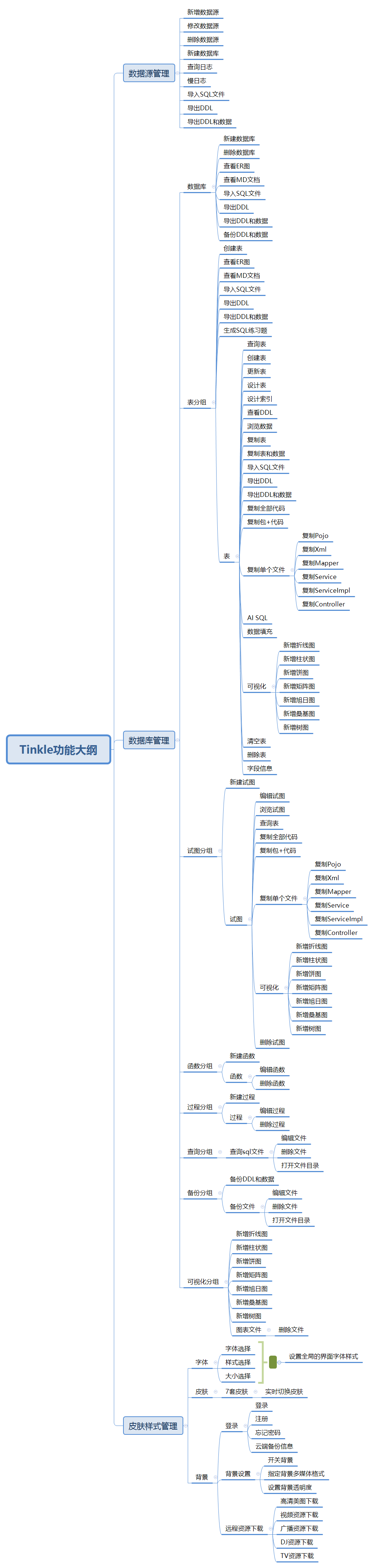
数据源管理
Tinkle是支持多数据源管理的软件,每个数据源代表一个数据库,既表示Tinkle同时具备多个数据库操作的能力。同时还在数据源层面提供了常用的新增数据源、修改数据源、删除数据源、查看数据源查询日志、慢日志、数据的导入导出等便捷功能,帮助用户高效操作。值得一提的是Tinkle在数据源管理上采用了动态连接的技术,这种技术可以让我们在不用关闭数据源的情况下,直接对数据源进行编辑操作,对于用户来说这非常简便。
数据源管理功能大纲:
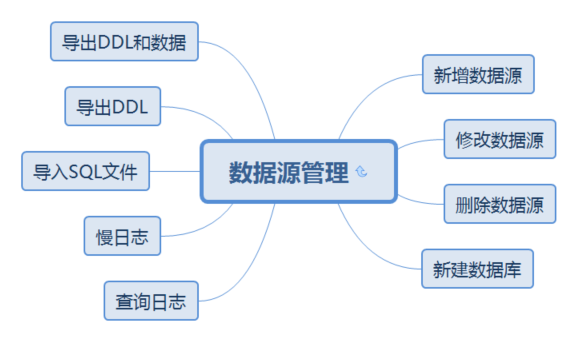
新增数据源
新增数据源功能允许用户将新的数据源连接到软件中,以便在软件中使用这些数据源。
本软件对于新增数据源支持自动和手动两种模式,软件在默认情况下会自动添加一个本地数据源,这是考虑到大部分程序员本机都有安装相关数据库的情况提供的便捷功能。
手动新增数据源功能的具体步骤如下:
选择【连接】按钮
填写连接信息:接下来,用户需要提供有关连接的信息,例如主机名、端口、用户名和密码。
保存数据源:最后,用户需要保存新增的数据源,以便在软件中使用。
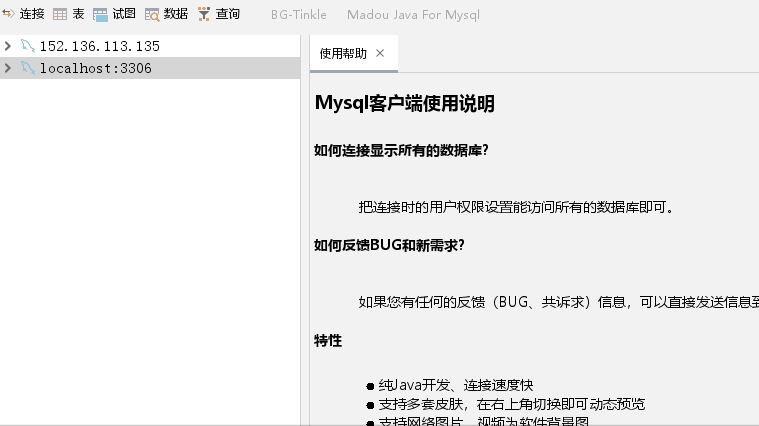
修改数据源
修改数据源功能允许用户对已经存在的数据源连接信息、名称等信息做修改。
修改数据源功能的具体步骤如下:
在要修改的数据源上点击鼠标右键,并选择【编辑数据源】菜单
修改连接信息:在弹出的窗口中进行主机名、端口、用户名和密码等信息的修改
保存数据源:最后,用户需要保存新增的数据源,以便在软件中使用。
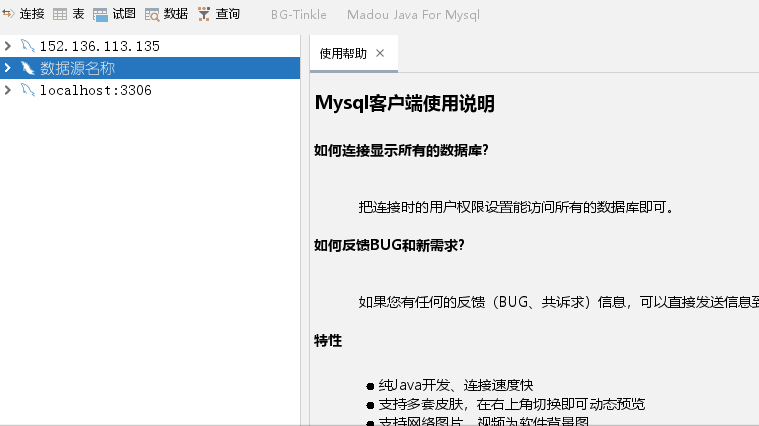
删除数据源
删除数据源功能允许用户从系统中删除已连接的数据源。这可以帮助组织维护数据源列表,并确保只使用当前有用的数据源。
删除数据源功能的具体步骤如下:
在要删除的数据源上点击鼠标右键,并选择【删除数据源】菜单
确认是否删除:在弹出的对话框中选择【确定】按钮
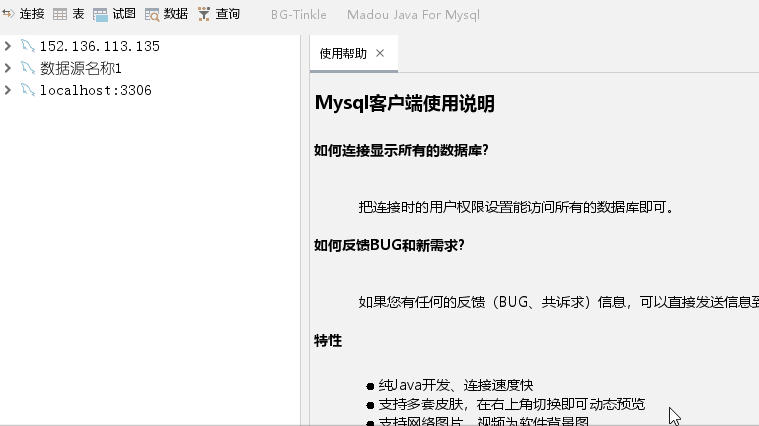
注意:删除数据源并不会删除数据源中的数据。
新增数据库
新增数据库功能允许用户在系统中创建新的数据库。这可以帮助组织管理数据,并提供一个安全的数据存储环境。
新增数据库功能的具体步骤如下:
在要新增数据库的数据源上点击鼠标右键,并选择【新增数据库】菜单
填写连接信息:填写信息,比如数据库名称等
保存数据库:最后,用户需要保存新增的数据库,以便在软件中使用。
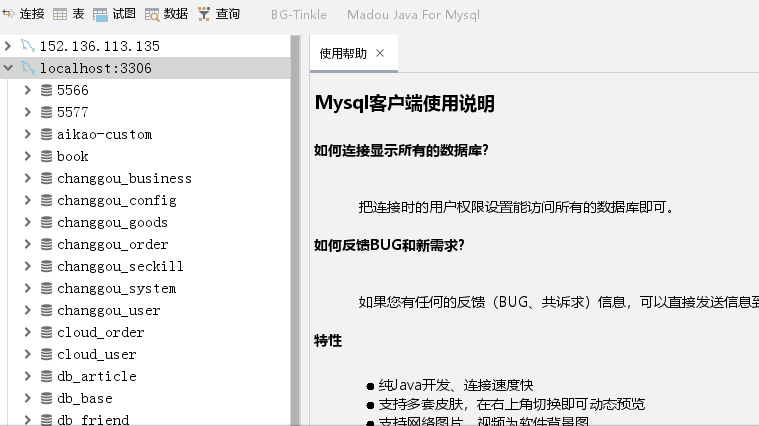
查询日志
查询日志Tinkle的特色功能,用户可以使用该功能,实时查看数据库执行的SQL日志,并通过此来排查一些开发或者生成中的问题。
查询日志功能的具体步骤如下:
在要数据源上点击鼠标右键,并选择【查询日志】菜单
查看日志:在打开的界面上,用户可以查看到当前执行的一些SQL语句,并可以过滤查询。
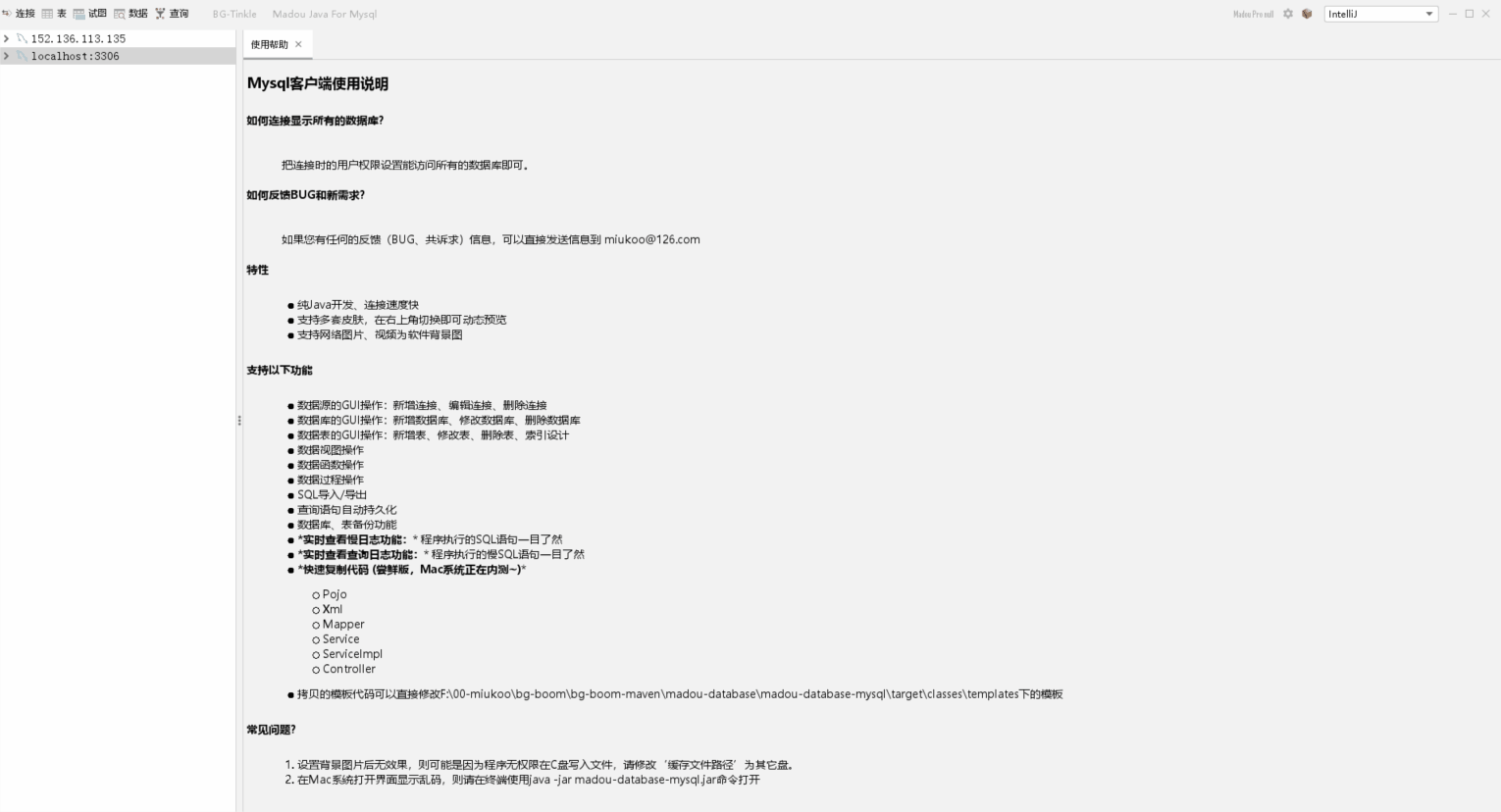
慢日志
慢日志Tinkle的特色功能,用户可以使用该功能,排查开发过程中执行时间较长的SQL。
慢日志功能的具体步骤如下:
在要数据源上点击鼠标右键,并选择【慢日志】菜单
慢日志查看:在打开的界面上,用户可以查看到当前执行的一些慢SQL语句。
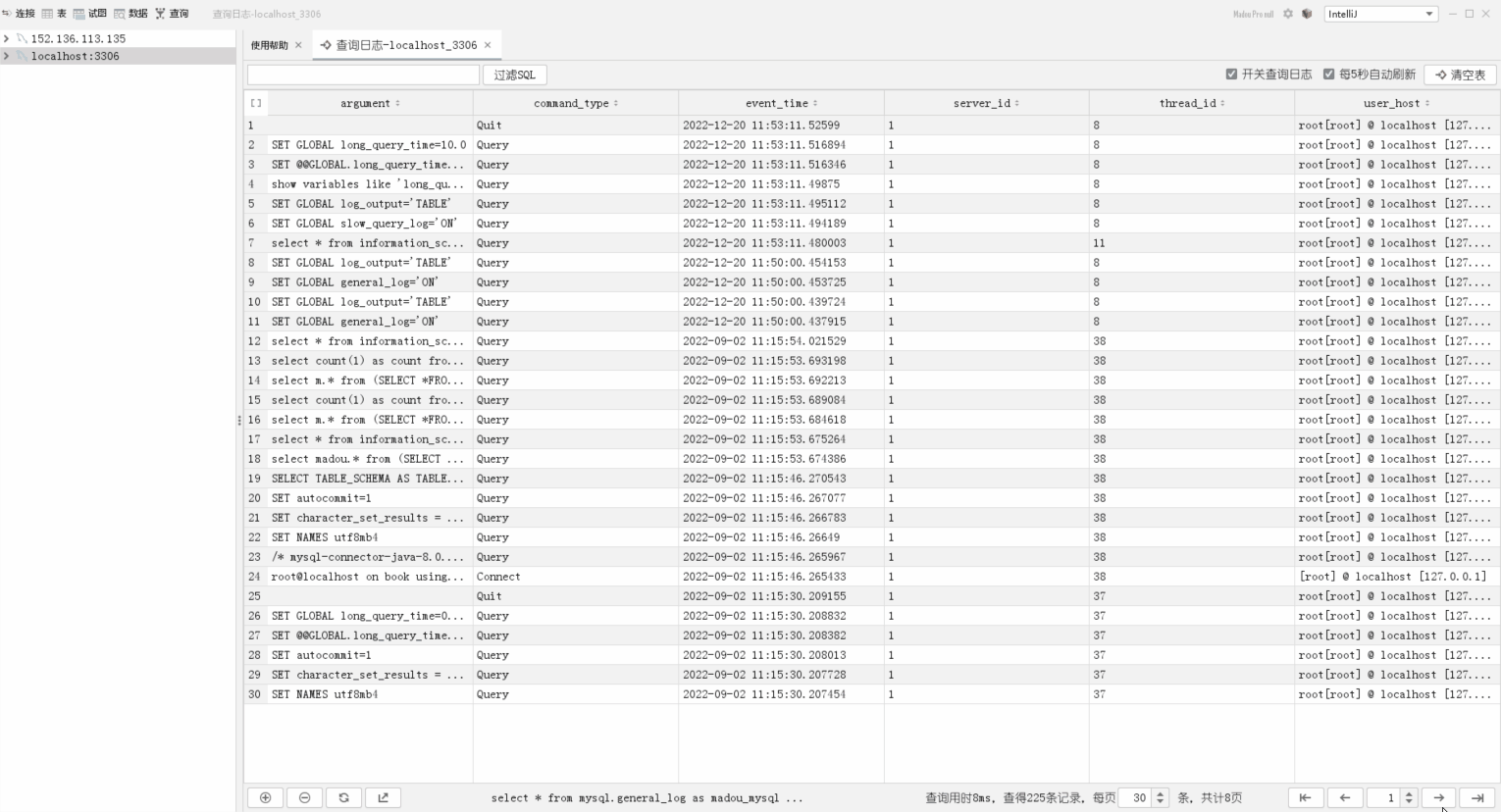
导入SQL文件
导入SQL文件功能允许用户将SQL语句存储在文件中,并在数据库中执行这些语句。这可以帮助用户快速执行复杂的数据库操作,或者在多个数据库之间迁移数据。
Tinkle在此功能使用逐行读入逐行处理的技术,有效的防止了导入文件过大,导致软件卡死的现象。同时此技术也大大提供了导入数据的执行效率,简短用户的等待时间。
导入SQL文件功能的具体步骤如下:
在要数据源上点击鼠标右键,并选择【导入SQL文件】菜单
选择SQL文件:在打开的界面上,选择要导入的SQL文件(也可以直接拖拽文件到此界面上)。
执行导入:选择文件之后,点击【运行导入】按钮,即可执行SQL文件的导入
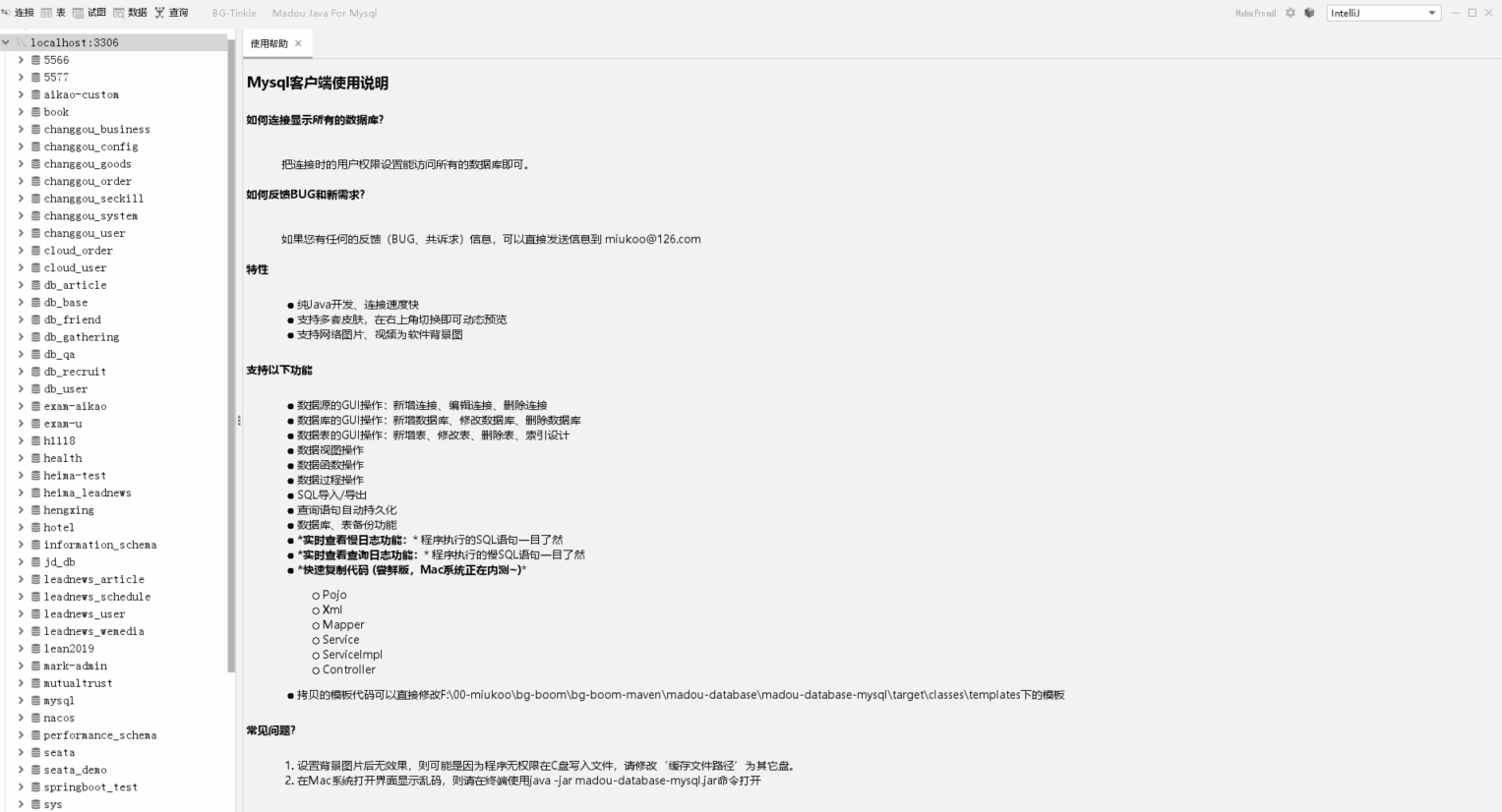
导出DDL
导出DDL功能允许用户将整个数据源下的数据库、表等信息的DDL语句导出存储到文件中。这可以帮助用户快速进行数据源的结构备份。
导出DDL功能的具体步骤如下:
在要数据源上点击鼠标右键,并选择【导出DDL】菜单
选择文件:在打开的界面上,导出的文件存储的路径或者目录
执行导出:选择文件之后,点击【保存】按钮,即可执行导出功能
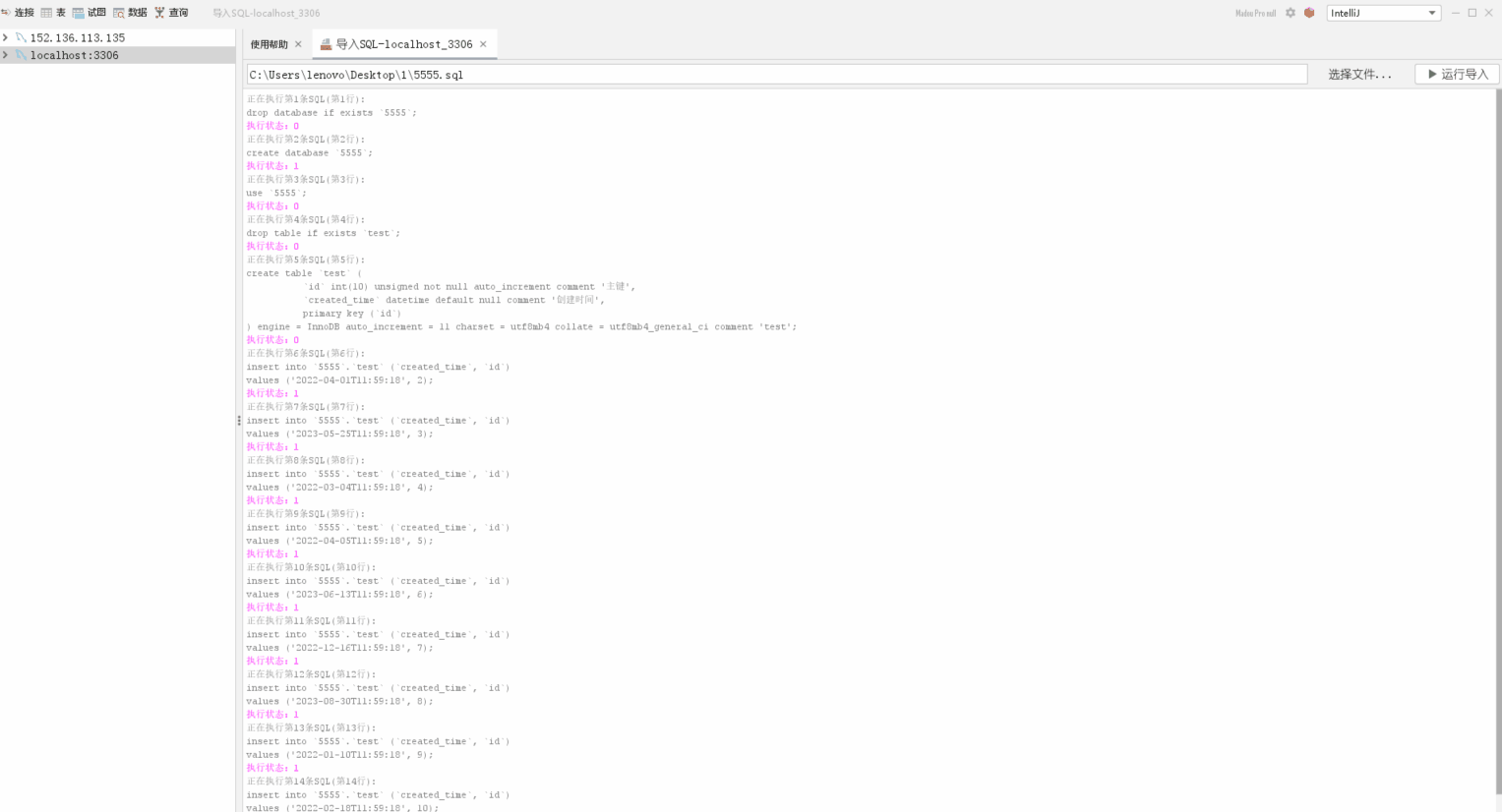
导出DDL和数据
导出DDL和数据功能允许用户将整个数据源下的数据库、表等信息的DDL语句和数据导出存储到文件中。这可以帮助用户快速进行数据源的结构备份。
导出DDL和数据请参考"导出DDL"步骤。
数据库管理
Tinkle为数据源中的数据库提供诸多功能,其中较为特色的是支持数据库的逻辑ER图查看、一键导出数据库文档等功能;其次软件基于分组管理的思想,划分了7大功能板块,为用户提供更便捷直观的数据库管理能力。
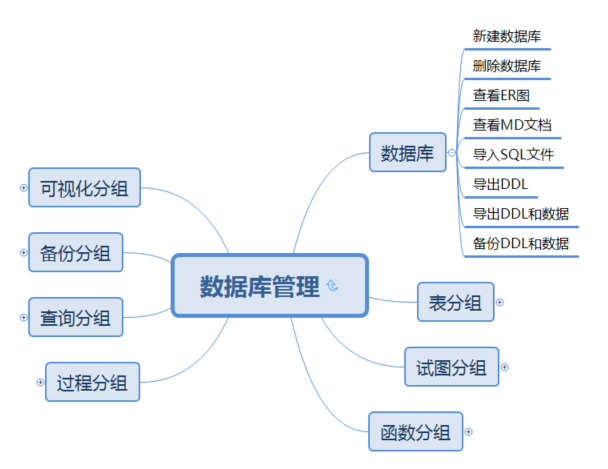
新增数据库
新增数据库功能允许用户在系统中创建新的数据库。这可以帮助组织管理数据,并提供一个安全的数据存储环境。
考虑到企业工作中一般都是使用UTF-8字符集等情况,软件自动默认了数据库的字符集等信息,进而减少用户的操作。
新增数据库功能的具体步骤如下:
在要新增数据库的数据库上点击鼠标右键,并选择【新增数据库】菜单
填写连接信息:填写信息,比如数据库名称等
保存数据库:最后,用户需要保存新增的数据库,以便在软件中使用。
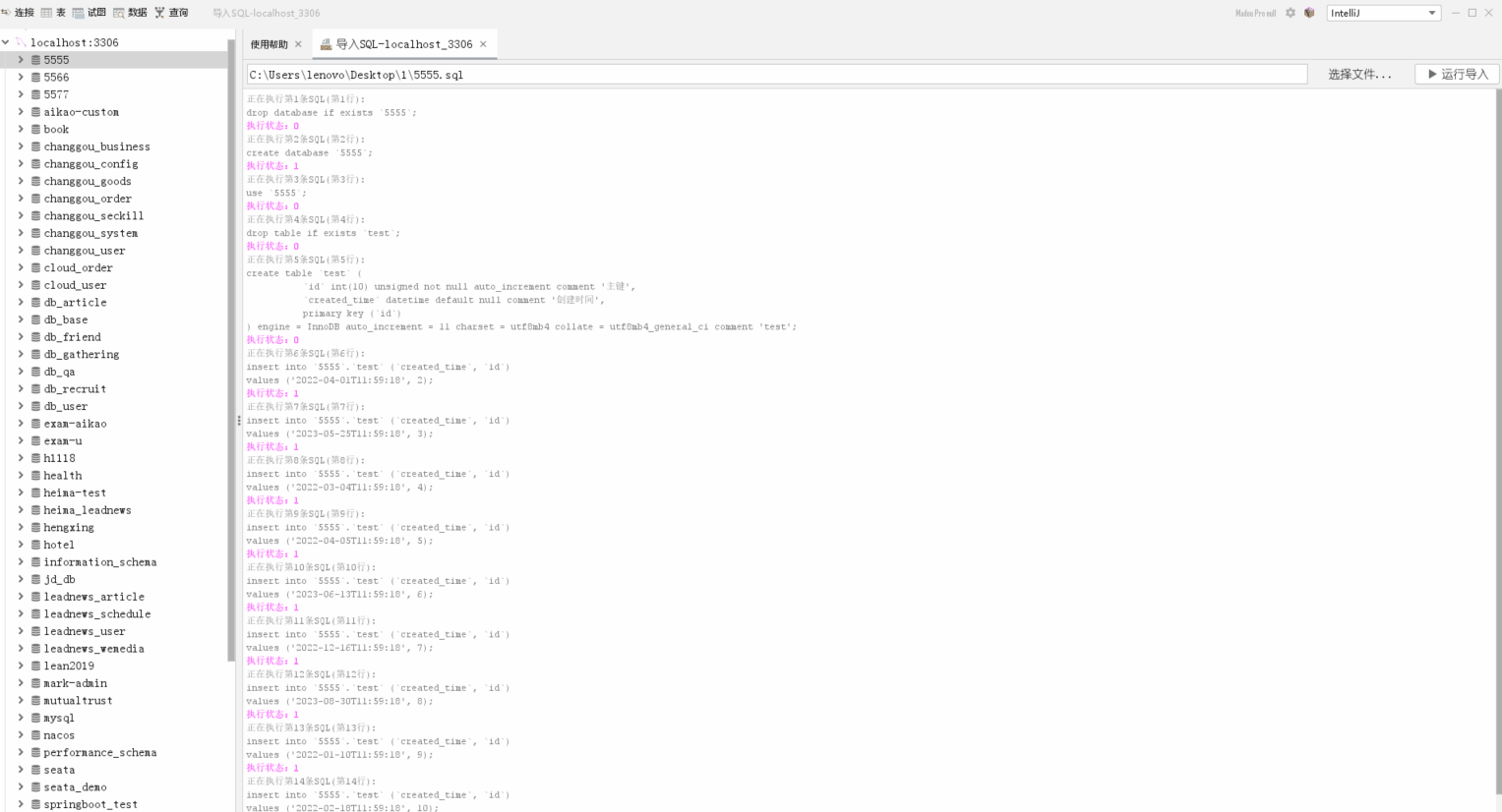
删除数据库
删除数据库是指从数据库服务中删除一个数据库的过程。
注意:在删除数据库之前,通常需要先将其中的数据备份到其他位置,以防止数据丢失。
删除数据库功能的具体步骤如下:
在要数据库上点击鼠标右键,并选择【删除数据库】菜单
确认删除:在弹出的对话框中确认是否要删除,如果是点击【是】
删除数据库:最后如果确认删除,软件会自动删除数据库成功后自动刷新
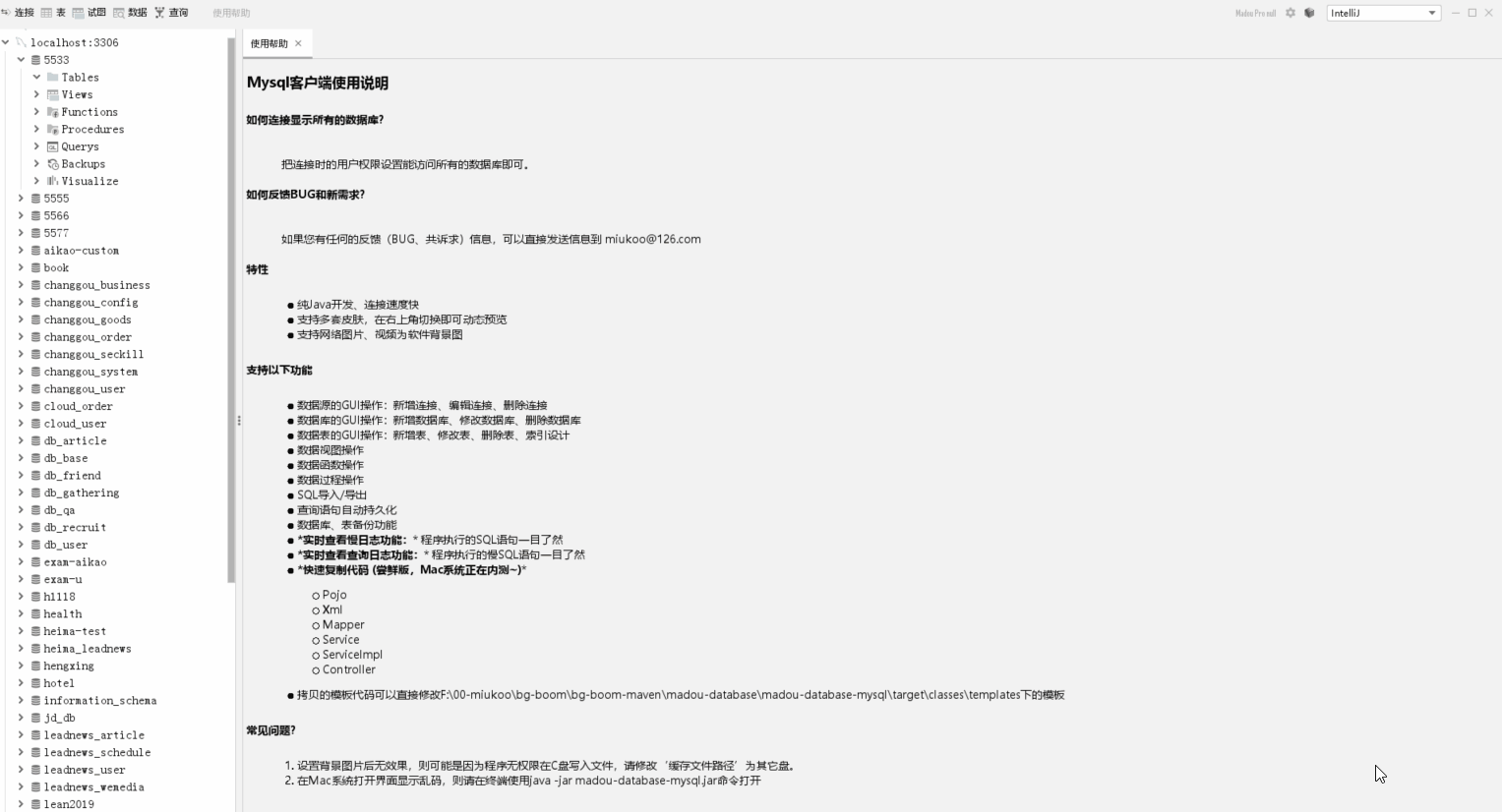
查看ER图
查看ER图是本软件的一大功能特色,允许用户在不建立物理外键约束的情况下,也能查看表与表之间的关系,这帮方便用户高效对表的理解。
查看ER图功能的具体步骤如下:
在要数据库上点击鼠标右键,并选择【查看ER图】菜单
ER查看:在打开的界面中可以直观的查看表与表之间的关系
显示逻辑线:可以勾选显示逻辑线开关表与表之间的关系线的显示
保存为图片:点击【保存为图片】按钮,可以把整个ER图保存到电脑上
拓扑排序:点击【拓扑排序】可以重新排序ER图上的表
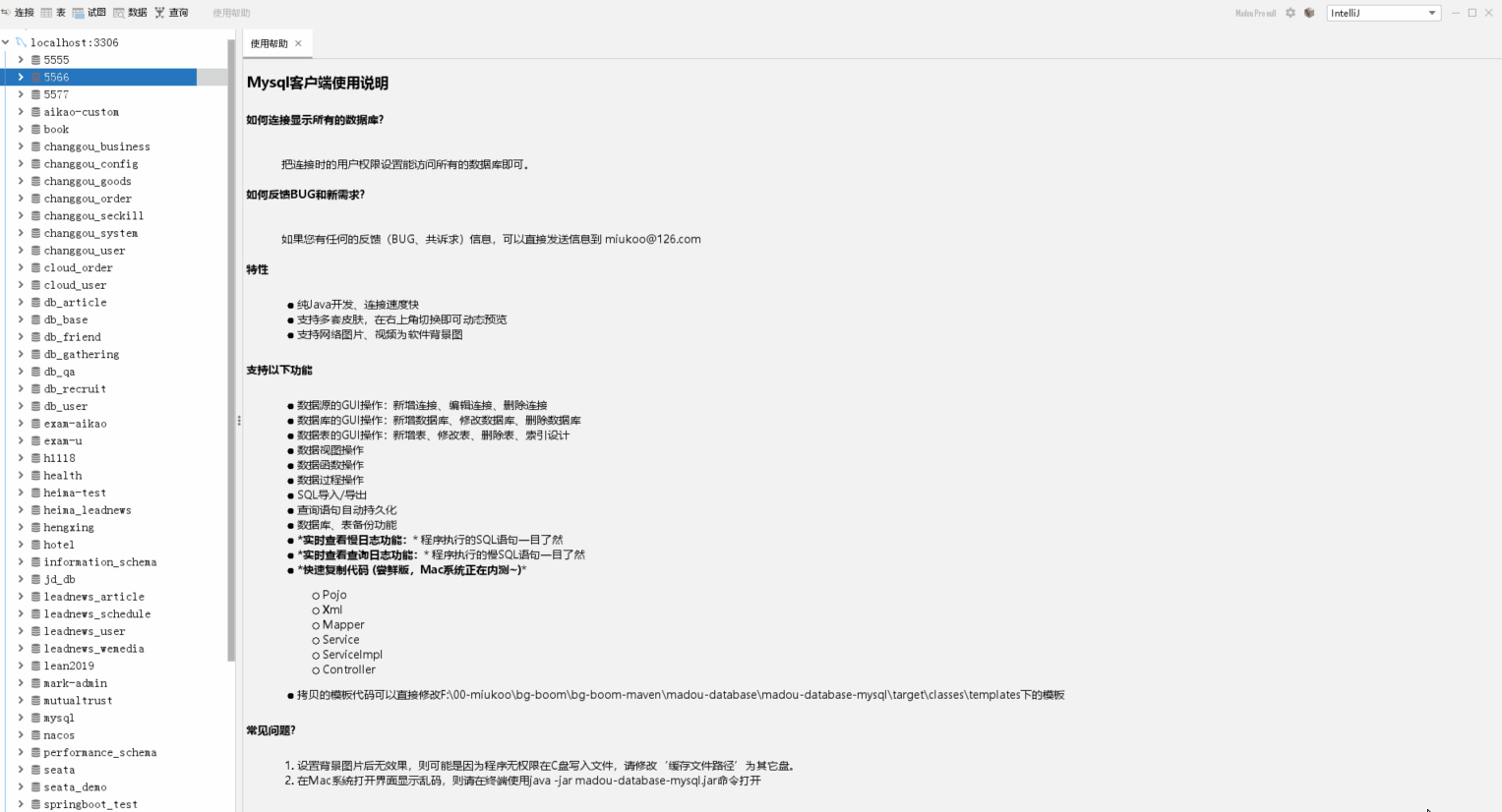
查看MD文档
查看MD文档是本软件的一大功能特色,允许用户直接以MD的方式查看数据库及表相关的信息,也可以导出MD,作为数据库文档使用,大大的方面用户。
查看MD文档功能的具体步骤如下:
在要数据库上点击鼠标右键,并选择【查看MD文档】菜单
查看MD文档:在打开的界面中可以直观的表文档信息
导出MD:点击【导出MD】按钮可以把导出整个文档
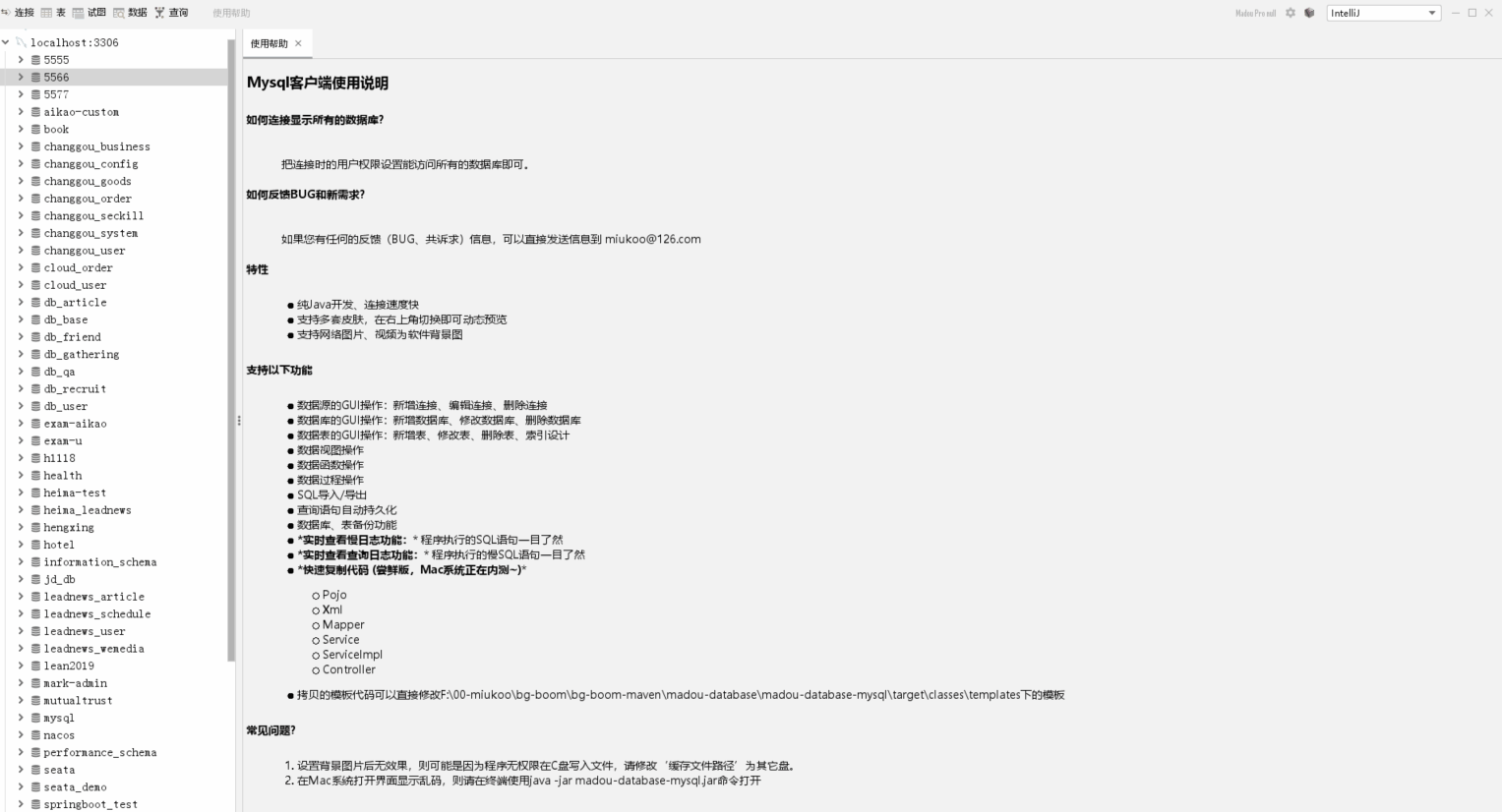
导入SQL文件
此功能请参考3.7小结。
导出DDL
此功能相对3.8的导出差异是,这里只会导出一个数据库的DDL,具体操作请参考3.8小结。
导出DDL和数据
此功能相对3.9的导出差异是,这里只会导出一个数据库的DDL和数据,具体操作请参考3.9小结。
备份DDL和数据
备份DDL和数据功能允许用户快捷的备份当前数据库的结构和数据,备份的sql文件在'Backups'组下可以快速查看,备份的文件是按照小时自动命名的。
备份DDL和数据功能的具体步骤如下:
在要数据库上点击鼠标右键,并选择【备份DDL和数据】菜单
备份DDL和数据:点击菜单后,软件就会自动备份数据。
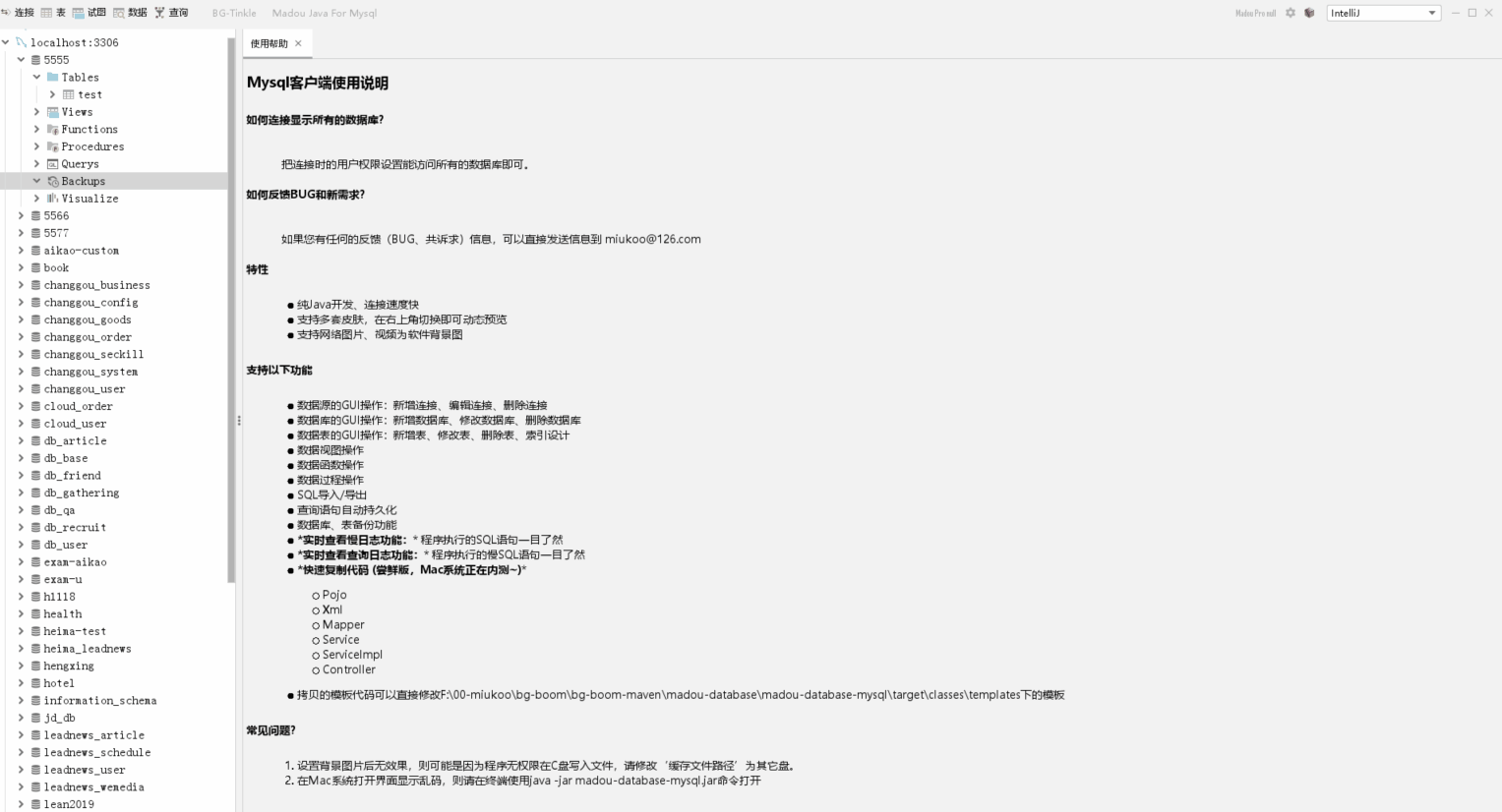
表分组Tables
Tables是一个固定项,作用是把当前数据库的表全部存储在此项下,这样做的好处在于规范化了数据区的线上区域,便于用户查找。
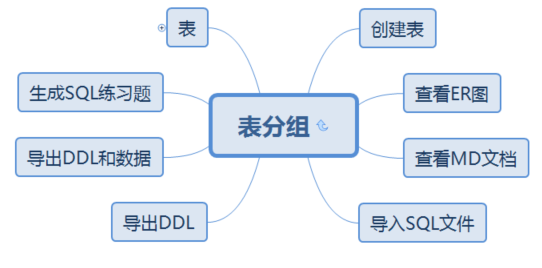
创建表
创建表功能允许用户快速创建一张表,此表默认了UTF-8字符集,用户只需要输入表名和备注即可,同时创建的表默认同时创建id、created_time两个常用字段。
创建表功能的具体步骤如下:
在要Tables上点击鼠标右键,并选择【创建表】菜单
填写信息:在弹出的窗口中,输入表名和备注等信息
创建表:信息输入完成后点击【OK】按钮即可创建表
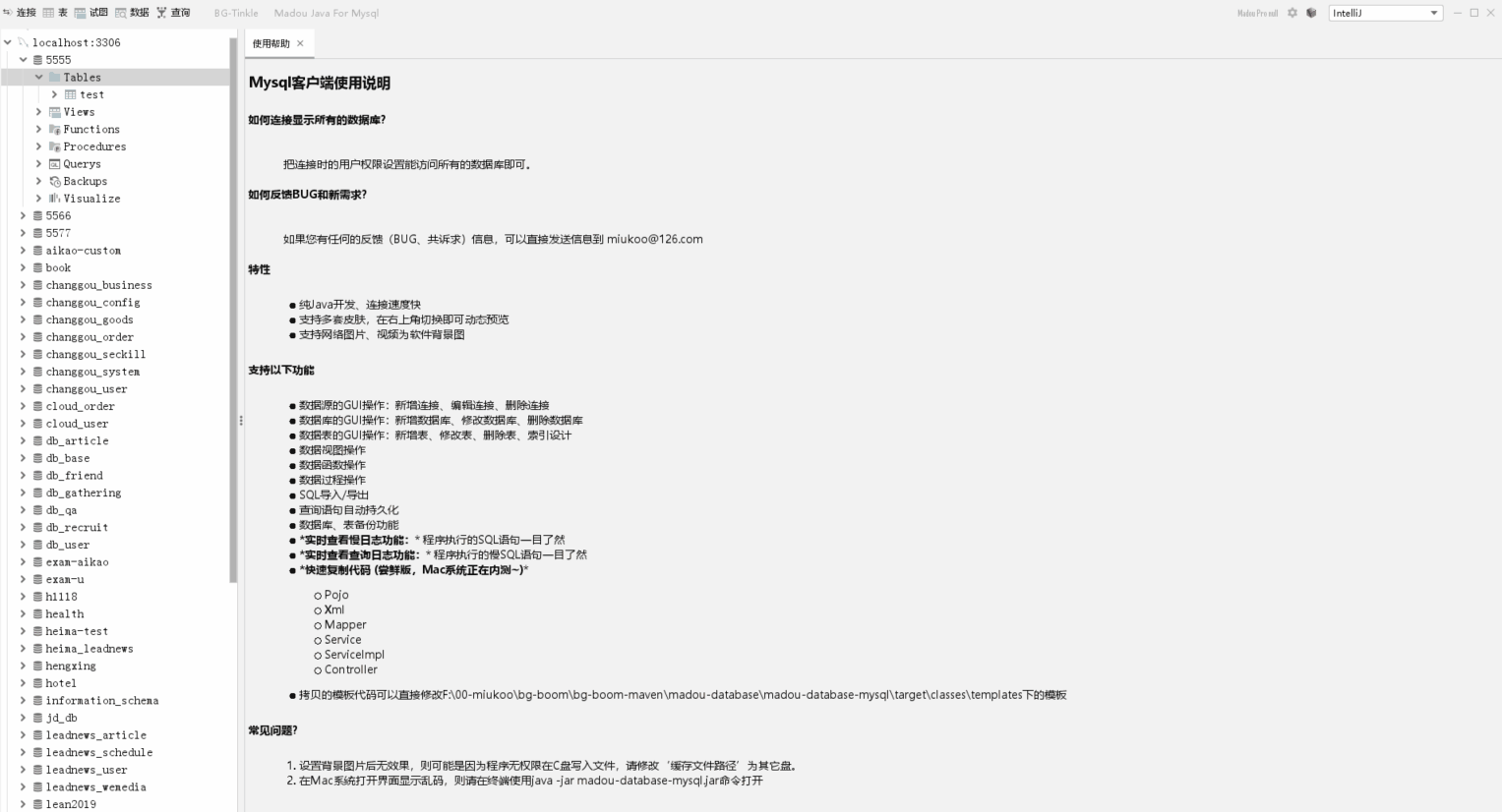
查看ER图
此功能与4.3一致,请参考4.3小结。
查看MD文档
此功能与4.4一致,请参考4.4小结。
导入SQL文本
此功能与3.7一致,请参考3.7小结。
导出DDL
此功能与4.6一致,请参考4.6小结。
导出DDL和数据
此功能与4.7一致,请参考4.7小结。
生成SQL练习题
生成SQL练习题是本软件一大创新功能,基于模板技术实现SQL题、答案的生成,同时在同一个界面还可以直接运行查看结果。软件会依据用户当前数据库的表结构,自动生成系列SQL练习题,通过此方式来提供用户在SQL能力方面的锻炼。
生成SQL练习题功能的具体步骤如下:
在要Tables上点击鼠标右键,并选择【生成SQL练习题】菜单
SQL练习:在弹出的窗口中,练习SQL语句的编写,以及答案验证
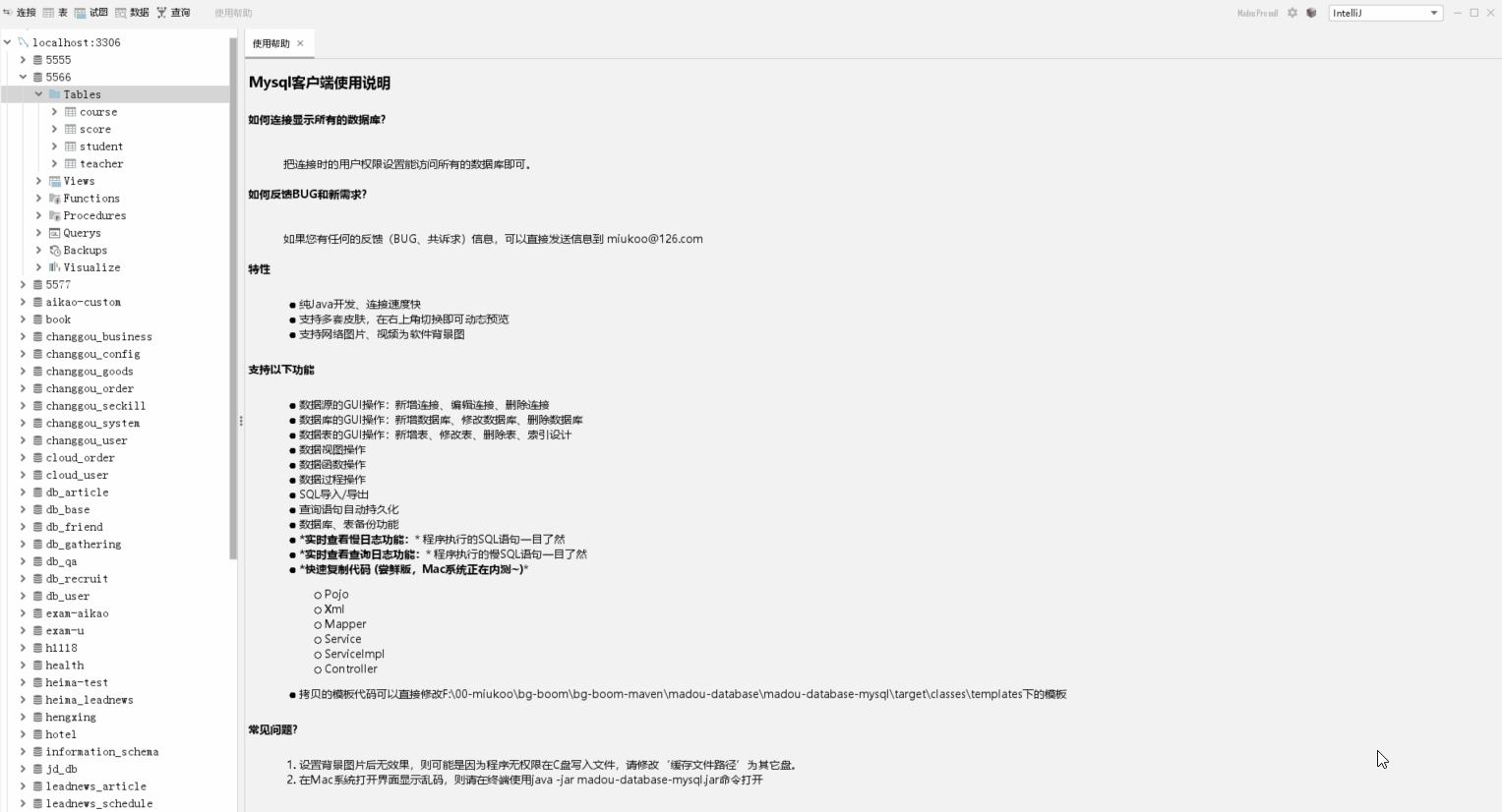
表
在表分组Tables下面存放的数据库的表,对于每张表,还为用户提供了非常全面的功能,帮助用户高效操作。
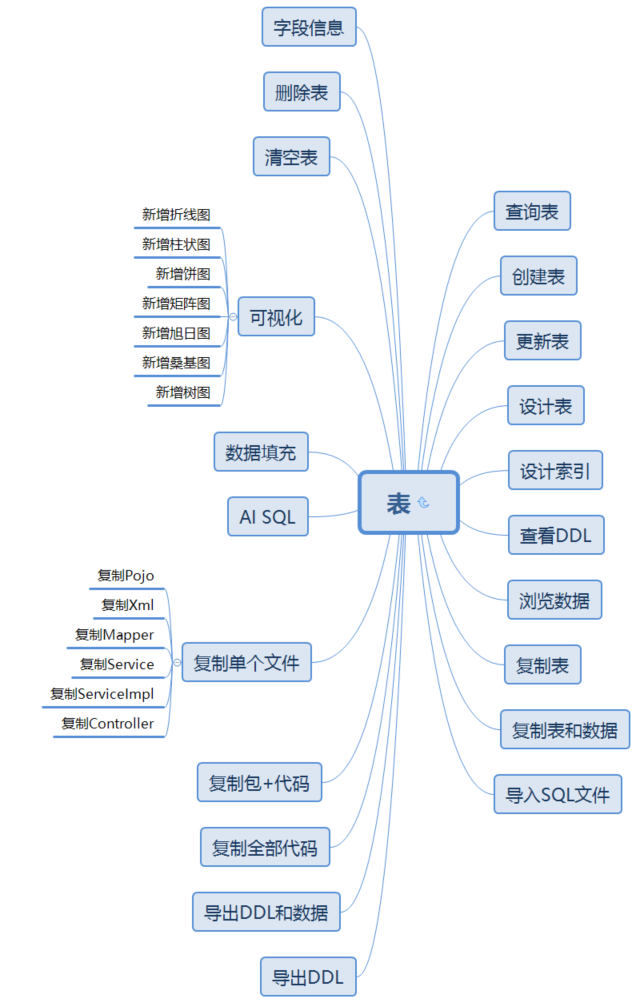
查询表
查询表是指打开一个查询窗口,允许用户输入sql查看执行结果的功能。同时软件在此部分为给用户带来最大的用户体验,完成了大量的自主研发功能:
自动持久化:用户输入的SQL语句的功能,防止突然中断SQL丢失等情况
SQL输入高亮:用户输入的SQL自动高亮
SQL智能提示:语句用户的输入,自动提示输入关键字、函数、函数说明等信息
SQL美化:可以对全部或选中的SQL进行格式化美化
多条SQL执行多结果查看:可以选择一条或者多条SQL语句执行,软件会自动判别是否有输出结果,如果有则自动展示
查询结果直接编辑数据:对于查询结果,软件会自动判断是否为单表,如果是则开启数据编辑的功能
查询结果CSV导出:查询结果可以直接到CSV文件中
代码生成:通过输入的SQL自动逆向生成jpa、mybatis-plus的代码
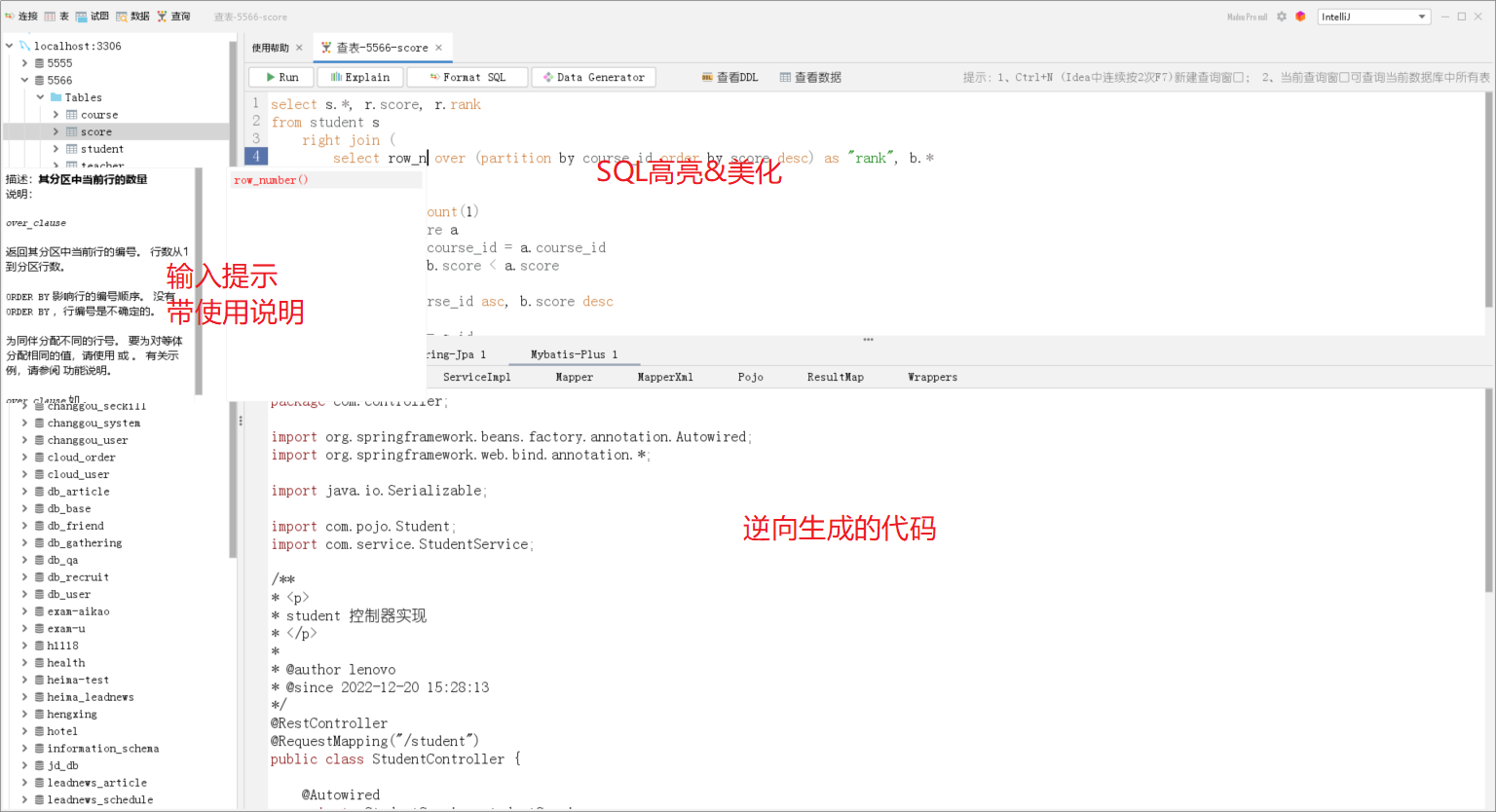
最后,这是常用的功能,因此软件也支持多种方式来打开查询窗口:
双击表打开:直接在表上双击左键接口打开
选中表+查询按钮打开
右键打开
选中表+查询按钮打开的具体步骤如下:
点击并选中表
打开查询窗口:点击最顶部的【查询】按钮,即可打开查询窗口
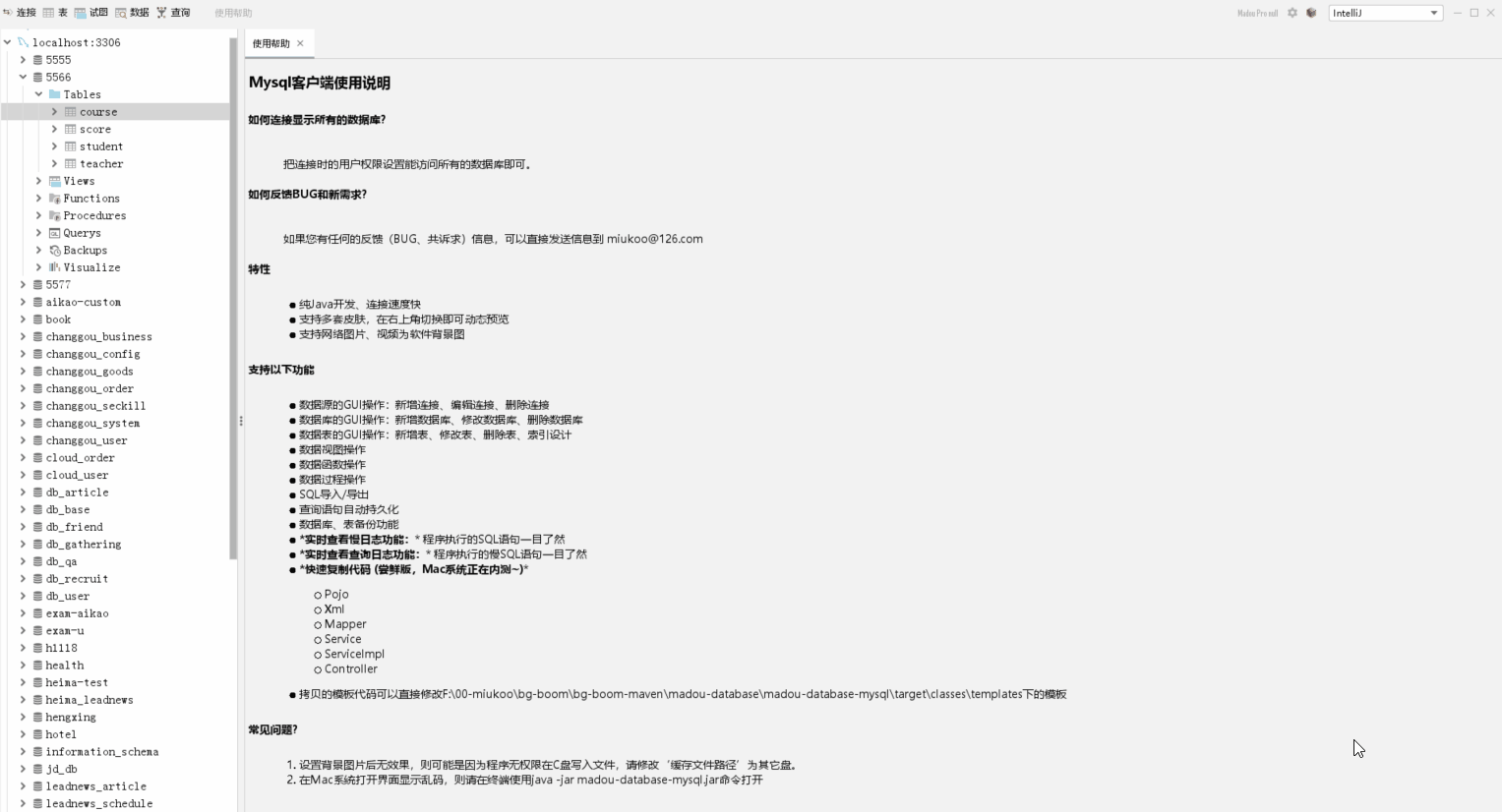
右键打开的具体步骤如下:
在表上点击鼠标右键,并选择【查询表】菜单
打开查询窗口:点击菜单后,查询器就会自动打开
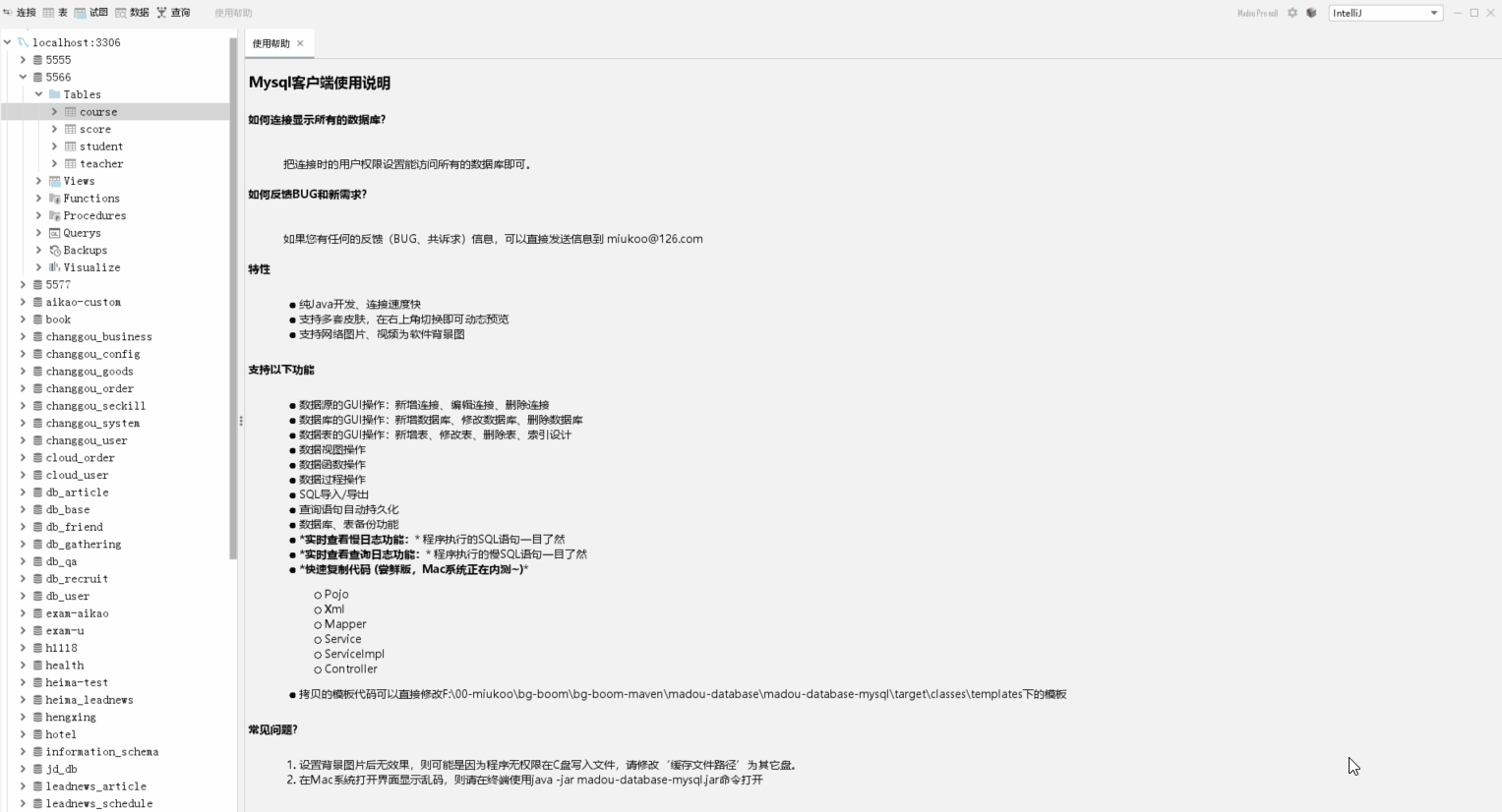
创建表
此功能与4.9.1一致,请参考相关小结。
修改表
修改表允许对用户对表的名称和备注进行修改,同时也支持两种方式:
在树中修改
右键菜单修改
在树中修改的具体步骤如下:
在树中点击有修改的表,点击后鼠标先不移开
修改表名:树节点变成可编辑的功能后,即可修改表名,鼠标点击编辑框外任意地方即可保存修改
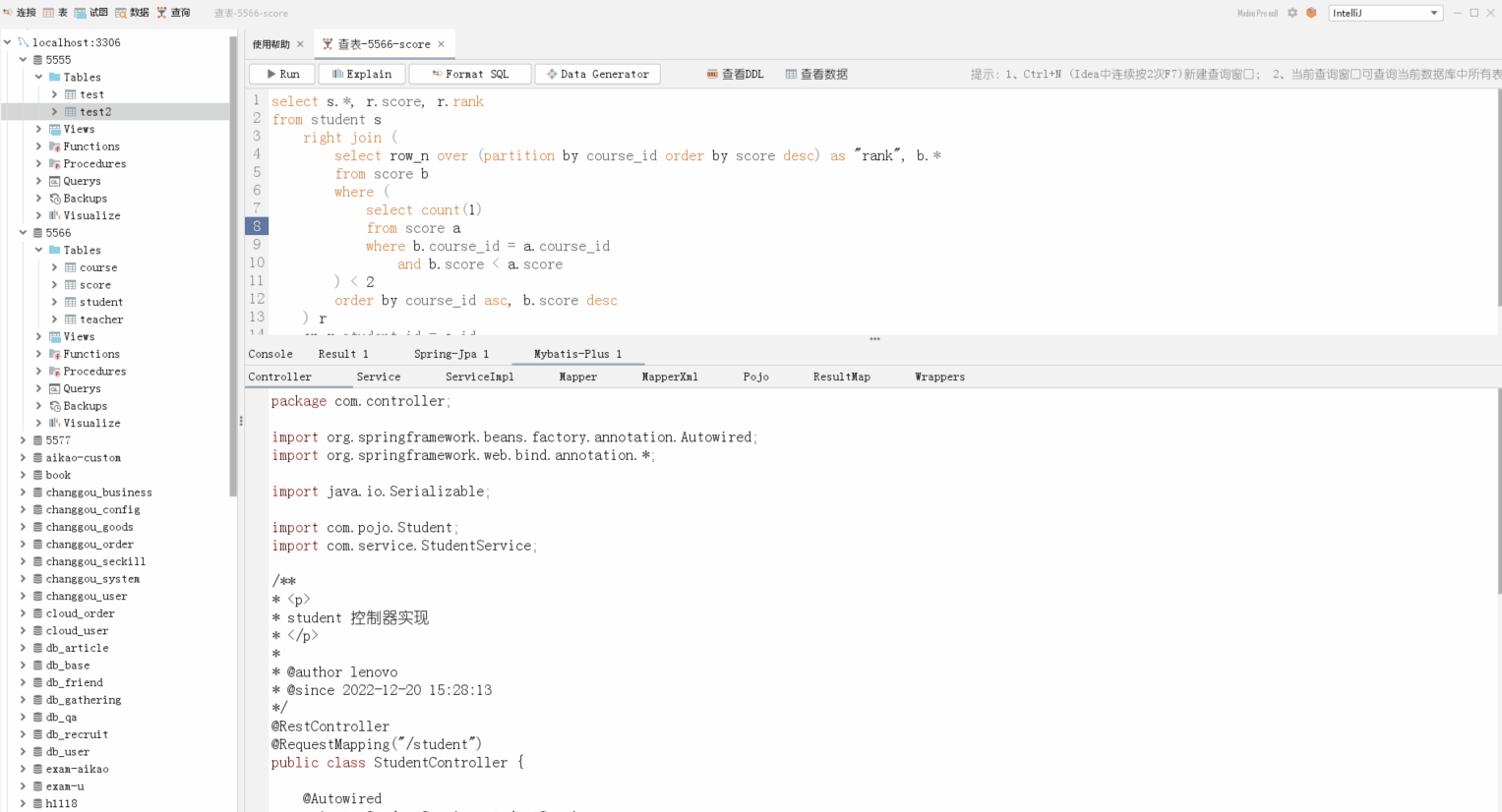
右键修改表的具体步骤如下:
在表上点击鼠标右键,并选择【修改表】菜单
填写修改信息:在打开的窗口中填写表的名称或备注
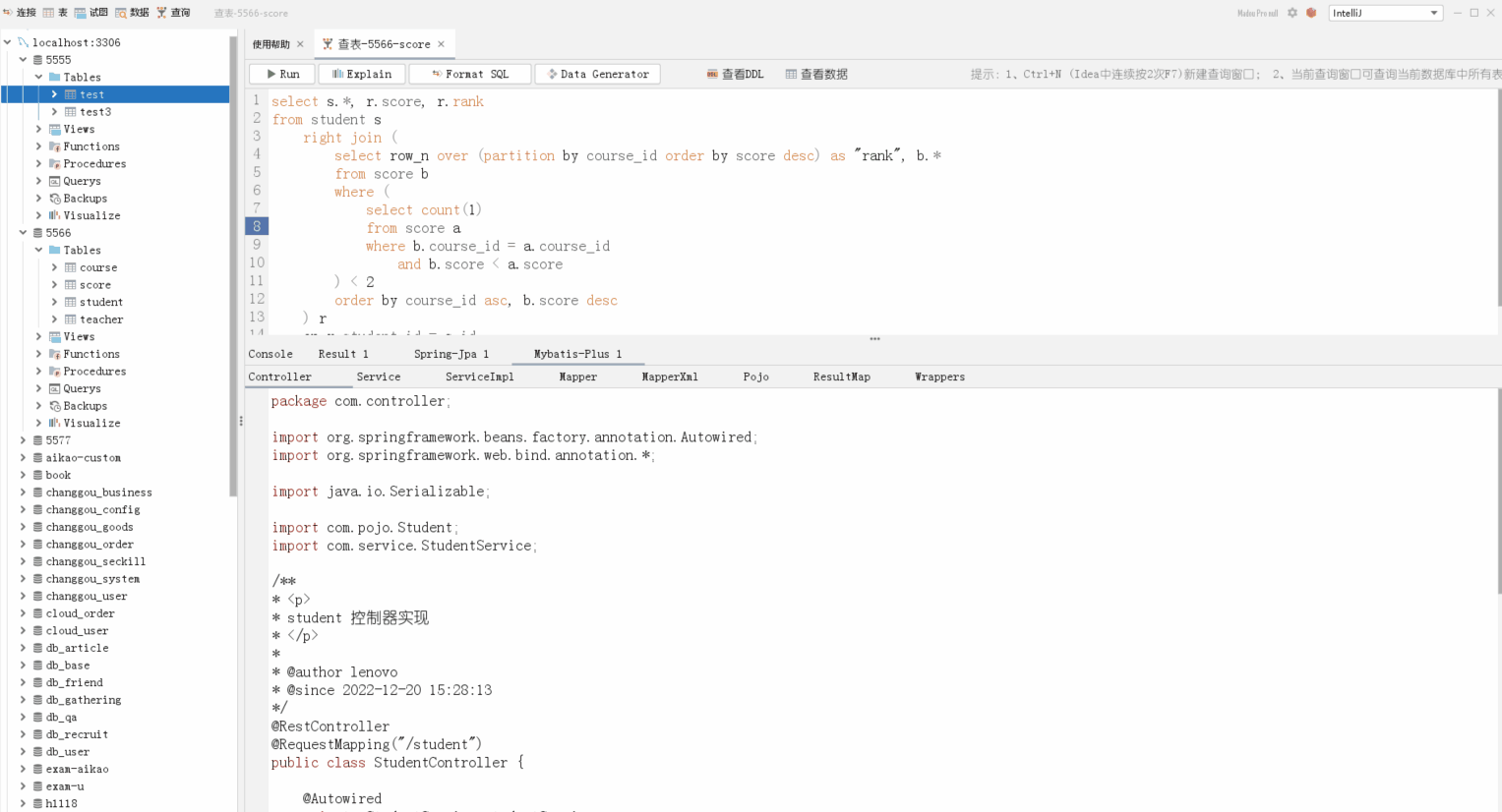
设计表
设计表功能允许用户设计表的字段、字段类型、主键等信息,并为其增加注释。支持增加字段、删除字段、修改字段等系列完整功能。
设计表的具体步骤如下:
在表上点击鼠标右键,并选择【设计表】菜单
修改表字段:在打开的窗口中,可以进行多个功能操作
点击+增加字段
点击-删除字段
直接编辑单元格内容可以修改索引
点击【保存变更的X行数据】可保存数据的修改
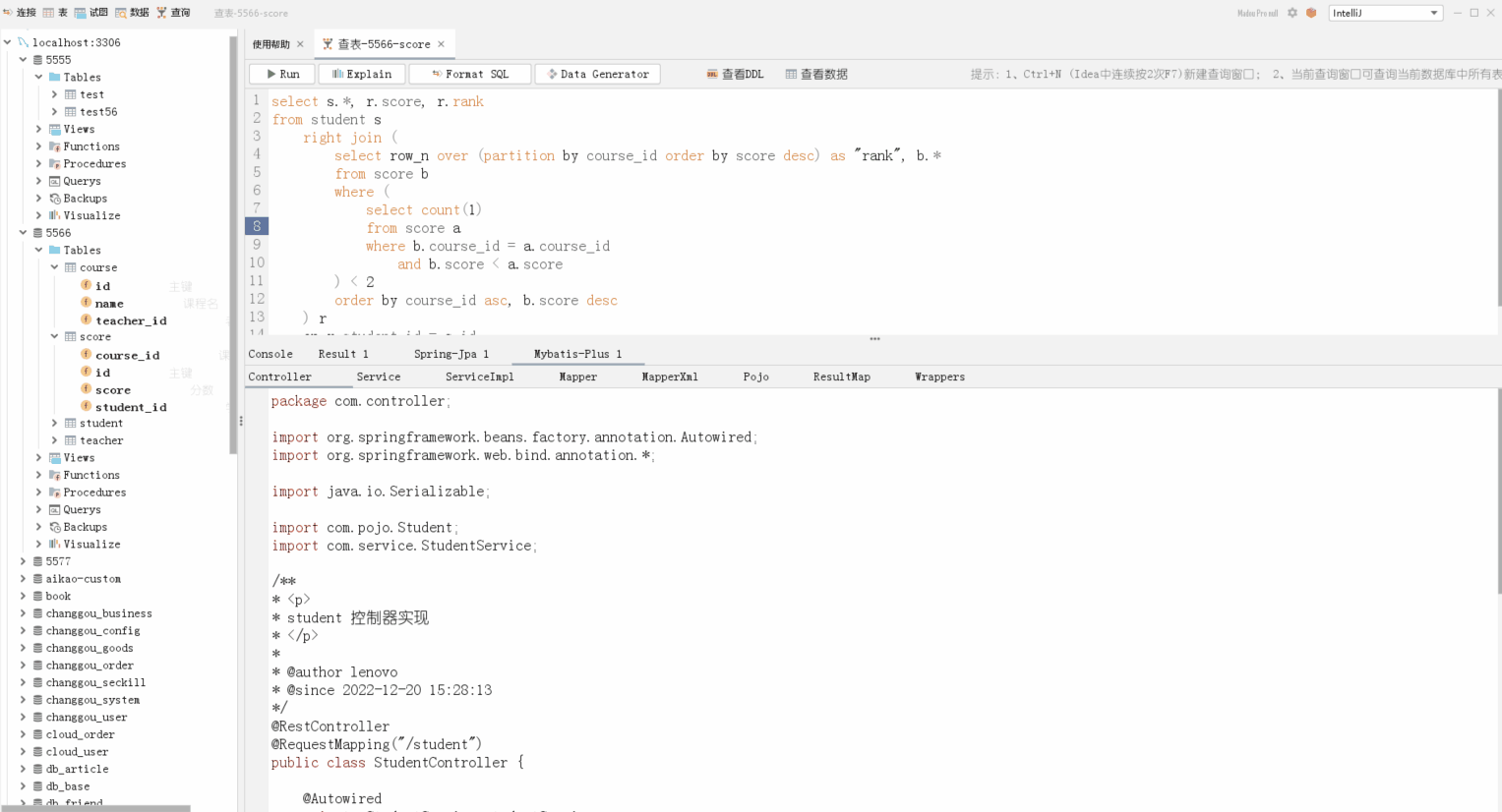
设计索引
设计索引功能允许用户对于表的索引进行增加、修改、删除等管理。
设计索引的具体步骤如下:
在表上点击鼠标右键,并选择【设计索引】菜单
修改表索引:在打开的窗口中,可以进行多个功能操作
点击+可以新增索引
点击-可以删除索引
直接编辑单元格内容可以修改索引
点击【保存变更的X行数据】可保存数据的修改
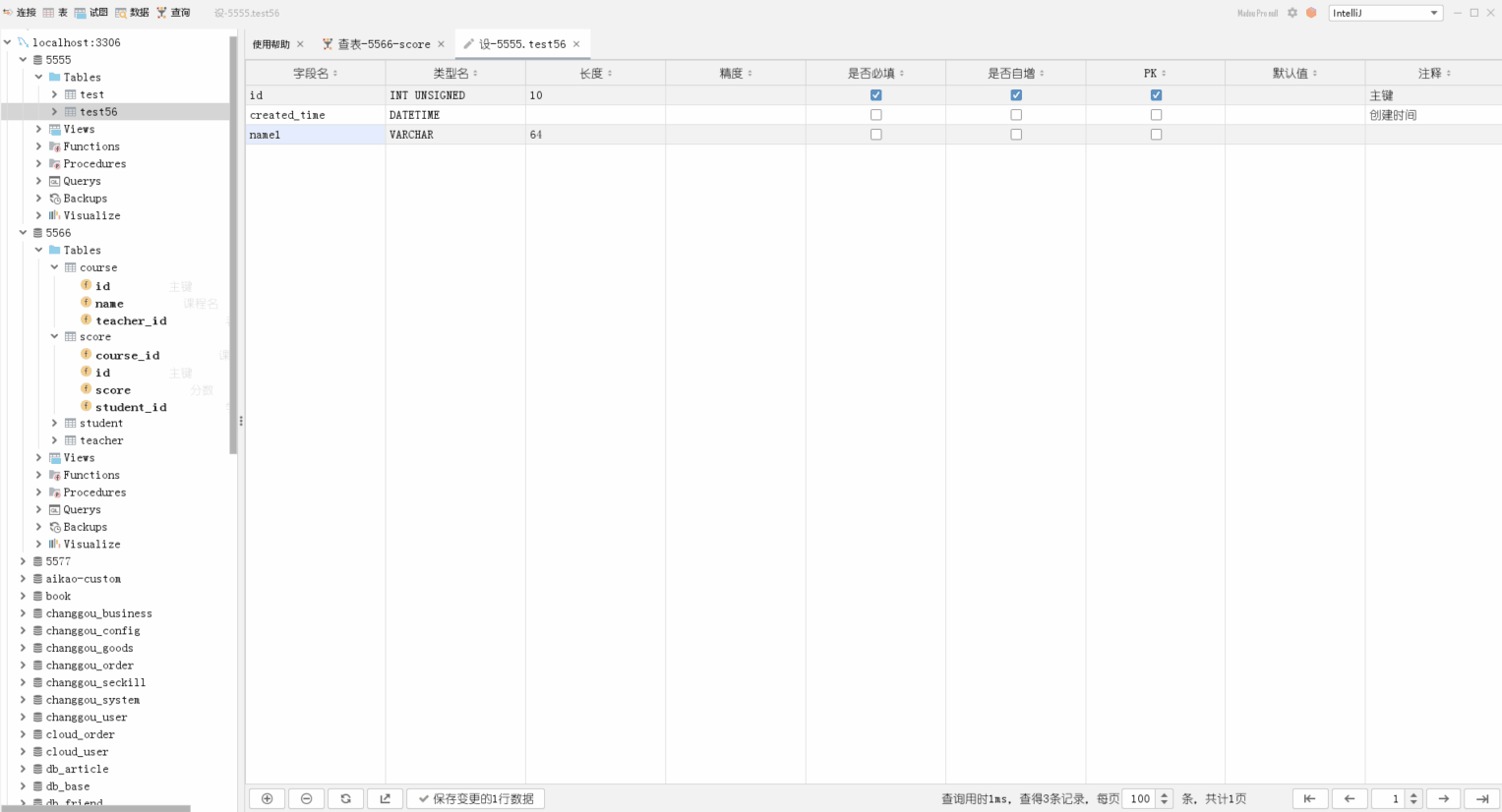
查看DDL
查看DDL功能允许用户查看选中表的定义语句,方便用户拷贝或者查看表说明。
查看DDL的具体步骤如下:
在表上点击鼠标右键,并选择【设计表】菜单
查看DDL:在打开的窗口中,即可查看DDL语句
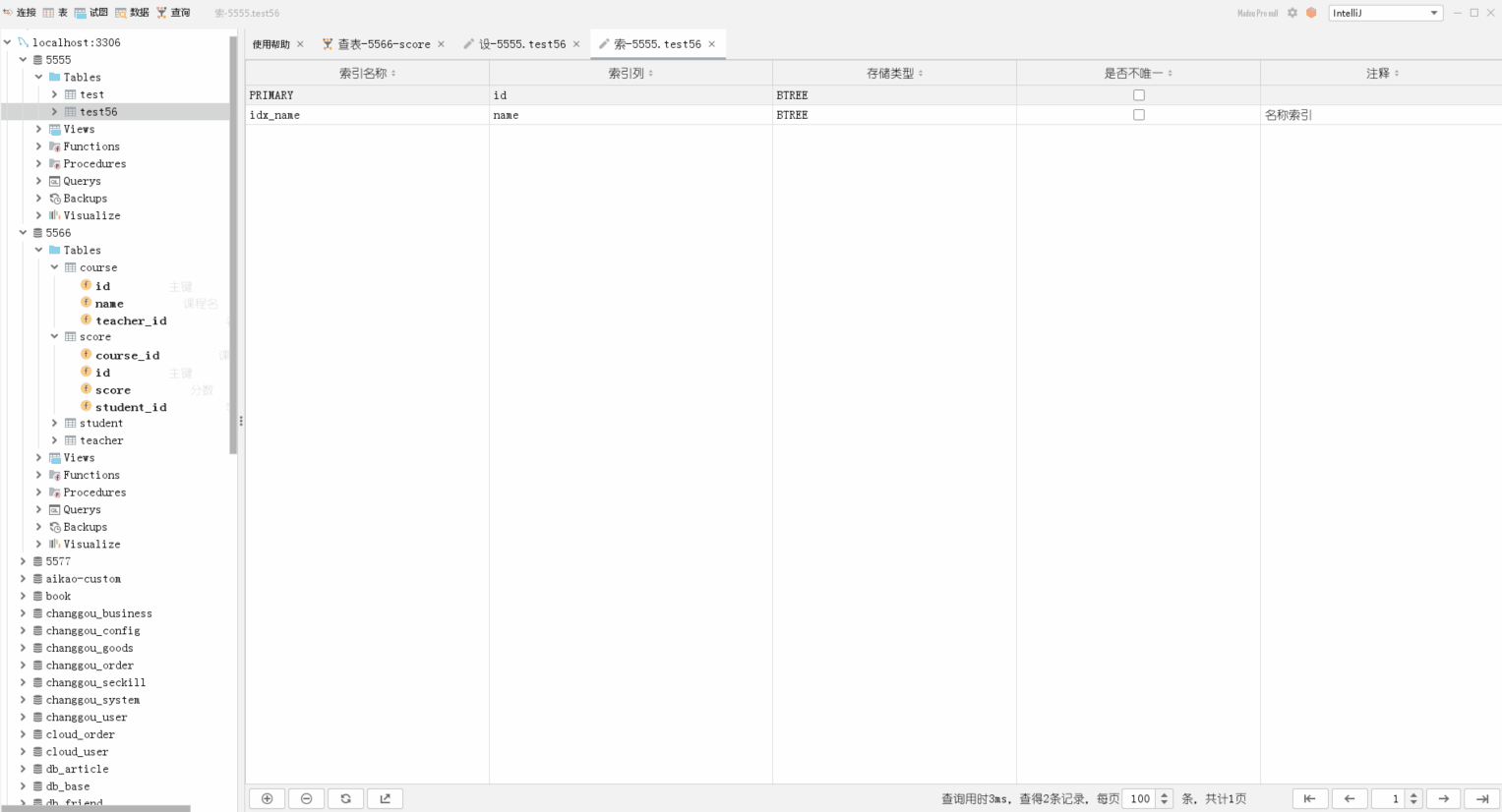
浏览数据
浏览数据允许,查看用户通过图形化界面查看表中存储的数据,并对其进行导出、修改、删除、新增等操作。
浏览数据的具体步骤如下:
在表上点击鼠标右键,并选择【浏览数据】菜单
数据查看或操作:在打开的窗口中,可以进行多个功能操作
点击+可以新增数据
点击-可删除数据
直接编辑单元格内容可以修改数据
点击【保存变更的X行数据】可保存数据的修改
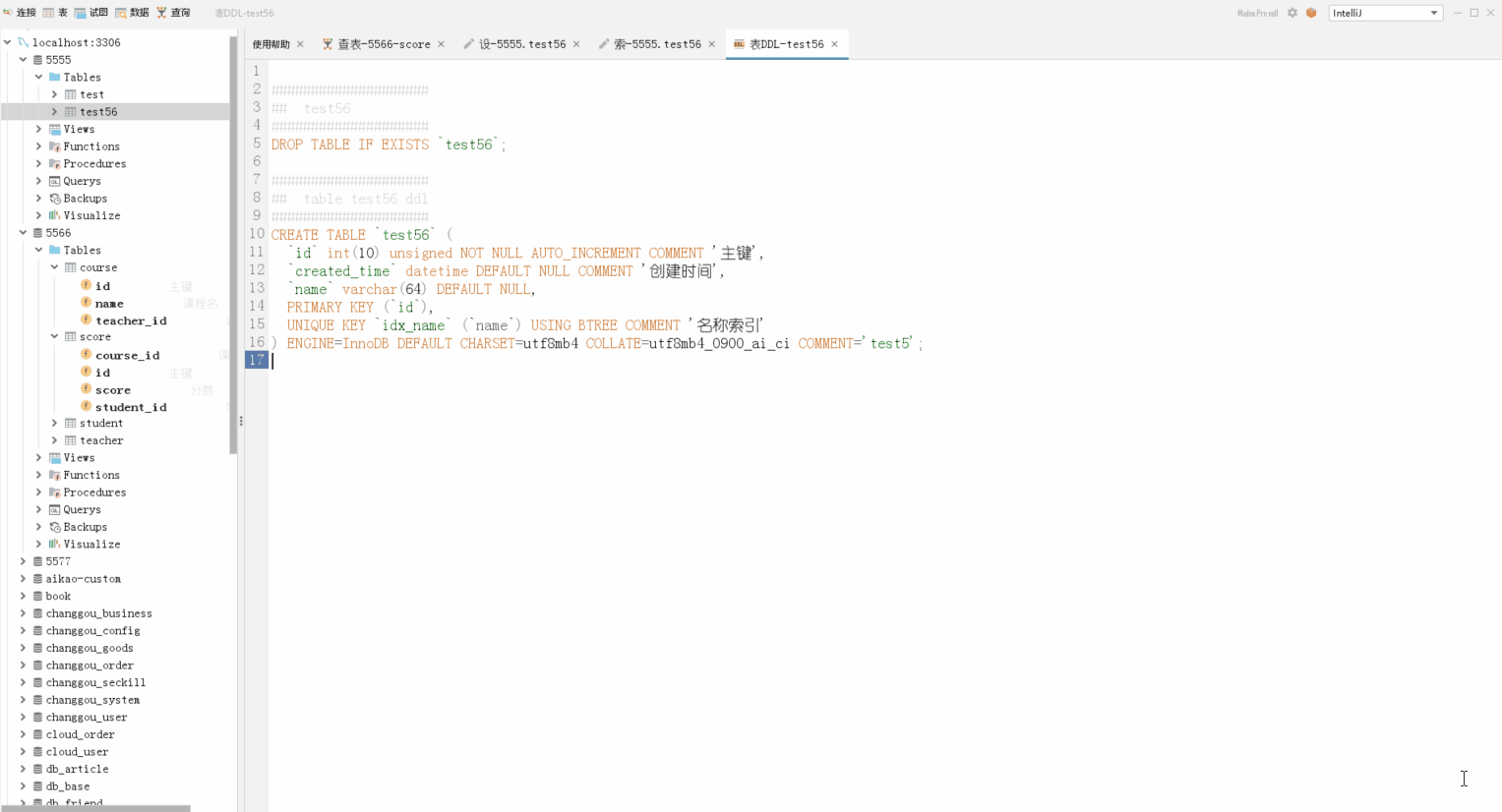
复制表
复制表允许用户快速把一张表的结构复制成一张新表的结构,进而完成快速建表的操作。
复制表的具体步骤如下:
在表上点击鼠标右键,并选择【复制表】菜单
查看复制的表:点击菜单后软件会自动复制表,复制成功后悔自动弹开设计相关表的界面。
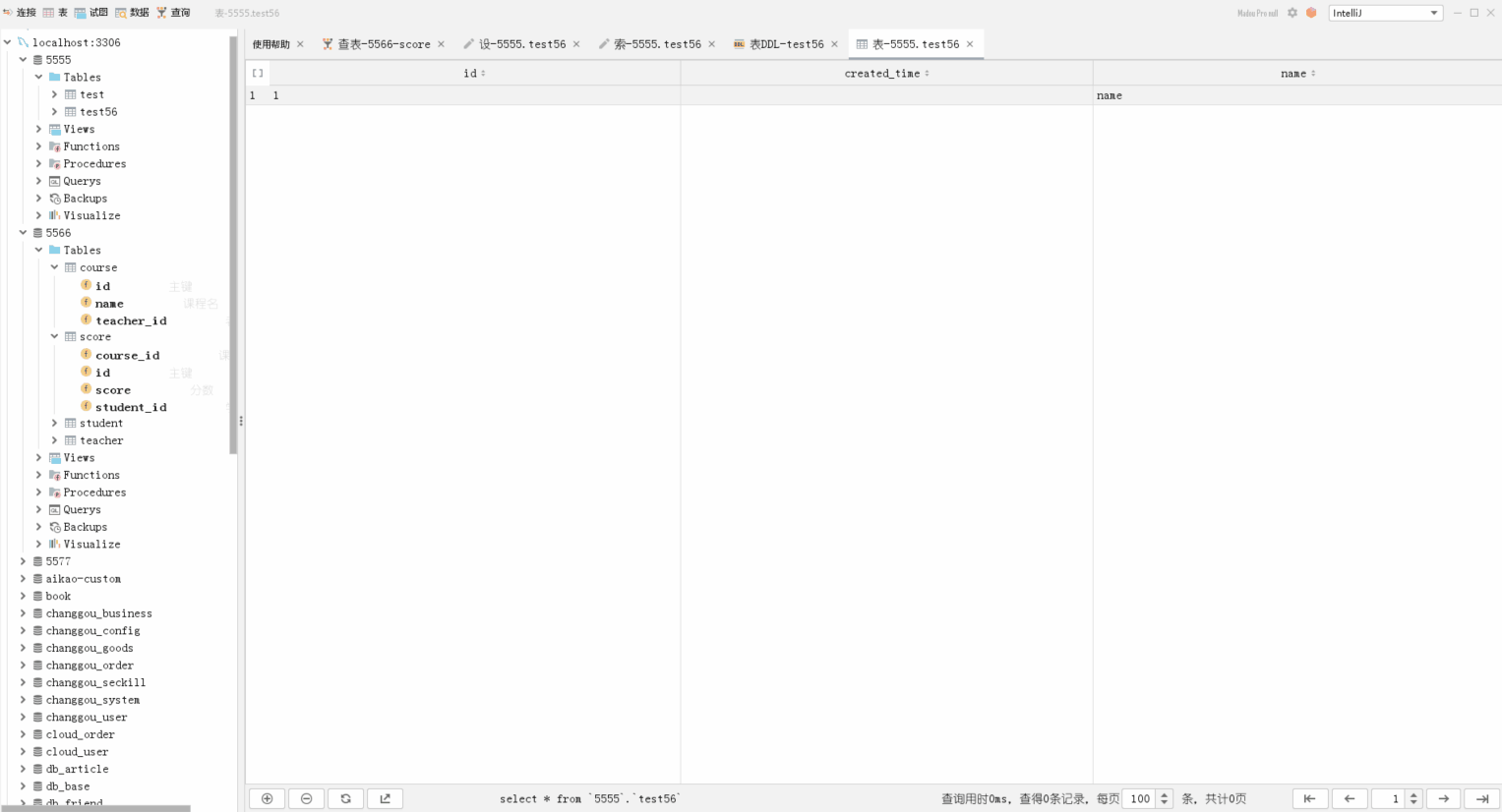
复制表和数据
复制表和数据允许用户快速把一张表的结构复制成一张新表的结构,同时也把数据复制过去,进而完成快速建表的操作或备份表的操作。
复制表和数据的具体步骤如下:
在表上点击鼠标右键,并选择【复制表和数据】菜单
查看复制的表:点击菜单后软件会自动复制表,复制成功后悔自动弹开设计相关表的界面。
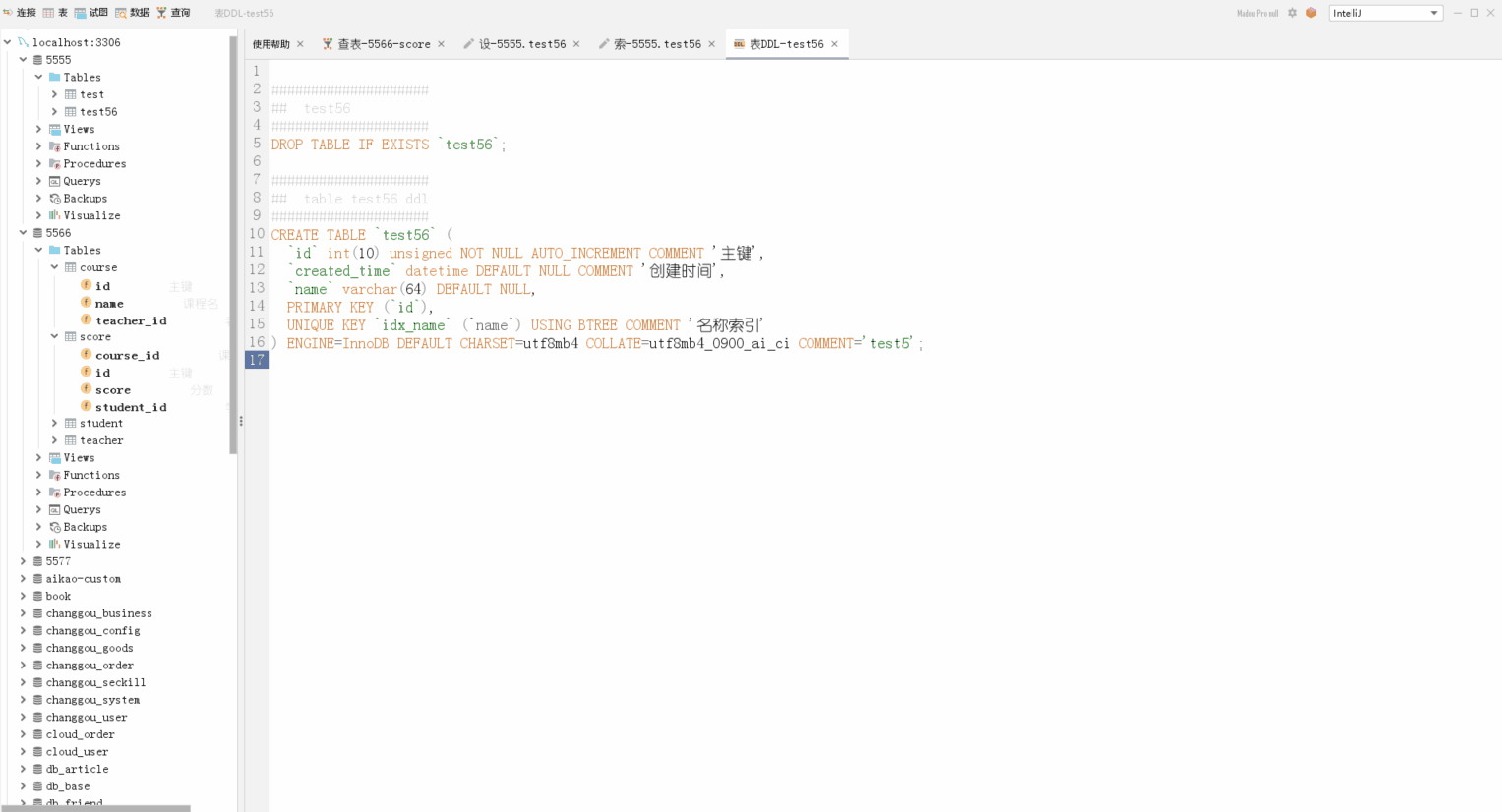
导入SQL文本
此功能与3.7一致,请参考3.7小结。
导出DDL
此功能与4.6一致,请参考4.6小结。
导出DDL和数据
此功能与4.7一致,请参考4.7小结。
复制全部代码
复制全部代码是本软件的一大创新,用户可以通过此菜单一键复制表对应的pojo、mapper、service等6大文件代码到用户的粘贴板,为用户节省大量这些简单重复的体力劳动时间,大大提高开发效率。
值得注意的是,该功能支持多个表、跨库表的多表复制。
复制全部代码的具体步骤如下:
在表上点击鼠标右键,并选择【复制全部代码】菜单
查看代码:在任意地方直接粘贴代码即可查看
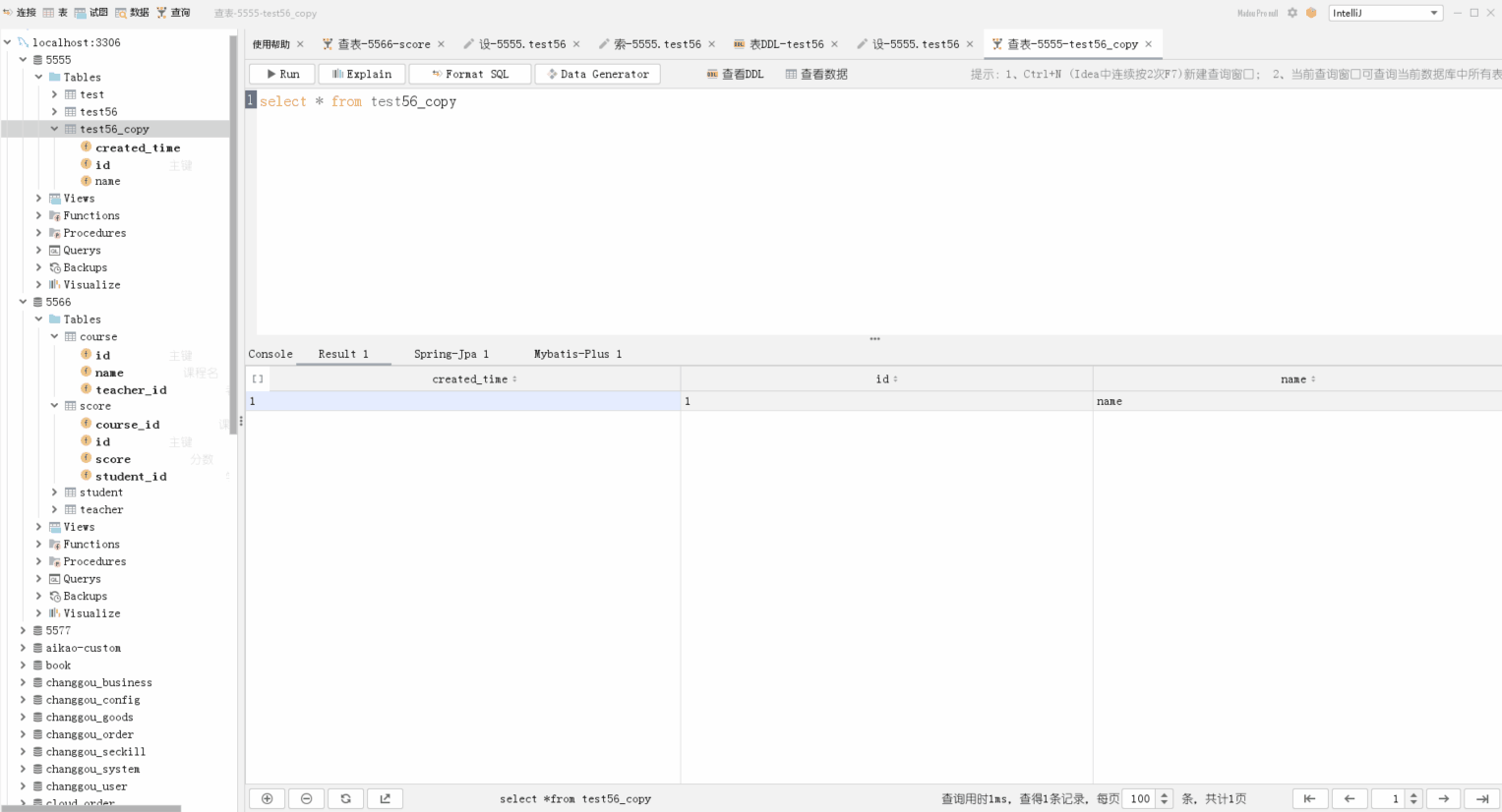
复制包+代码
复制包+代码与复制全部代码的区别在于,此功能会保留包结构,让其在代码工程中粘贴更有层次感,更进异步优化功能的使用体验。
值得注意的是,该功能支持多个表、跨库表的多表复制。
复制包+代码的具体步骤如下:
在表上点击鼠标右键,并选择【复制包+代码】菜单
查看代码:在任意地方直接粘贴代码即可查看
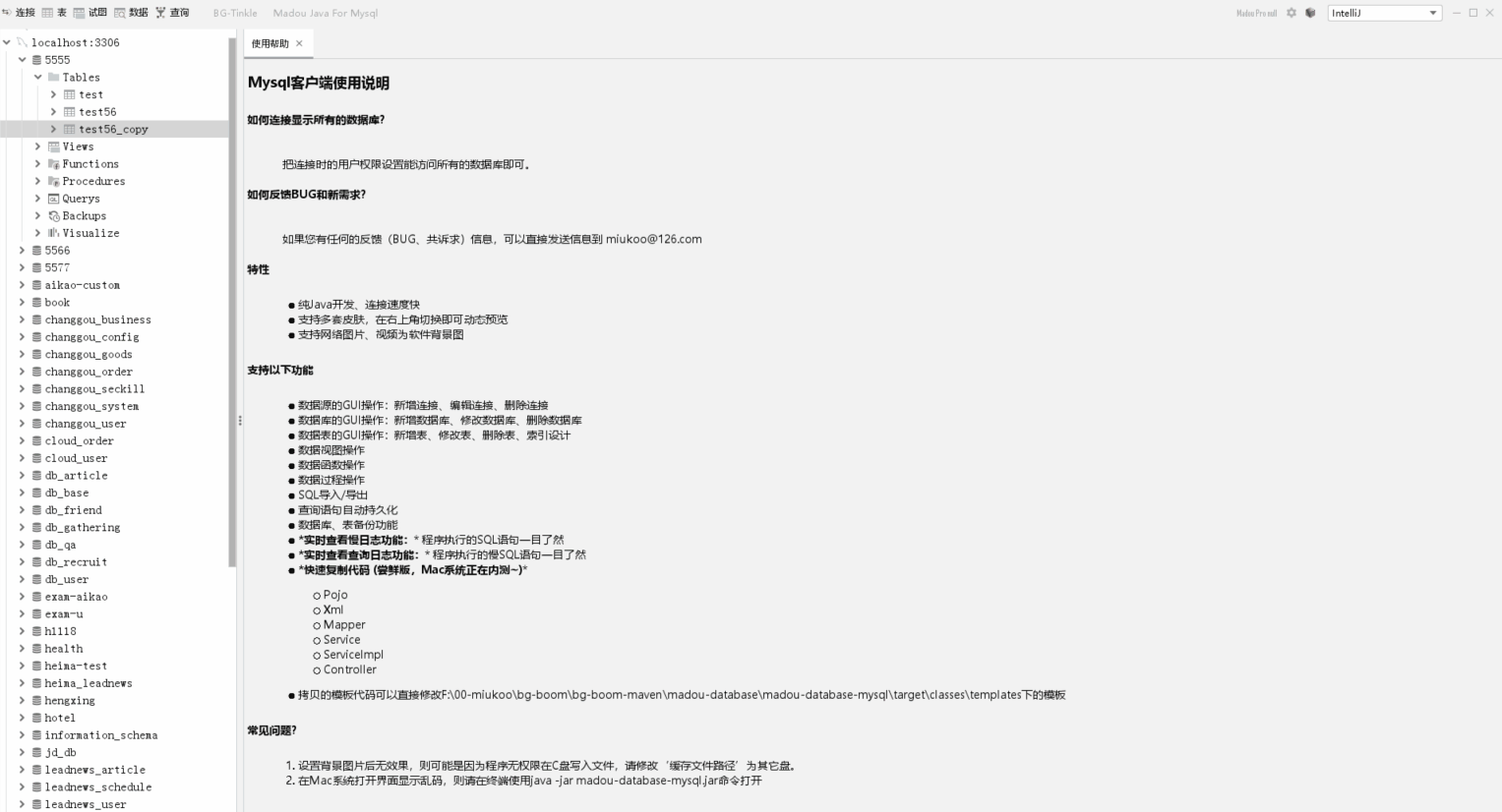
复制单个文件
复制单个文件运行用户按需单个单个的复制代码文件。
复制单个文件的具体步骤如下:
在表上点击鼠标右键,并选择【复制单个文件】菜单
选择复制的代码文件:在弹出的菜单中选择要复制的文件
选择复制Pojo:仅复制实体类代码
选择复制Xml:仅复制mybatis的xml代码文件
选择复制Mapper:仅复制mybatis的Mapper Dao层文件
选择复制Service:仅复制Service接口
选择复制ServiceImpl:仅复制ServiceImpl实现类
选择复制复制Controller:仅复制复制Controller控制器类
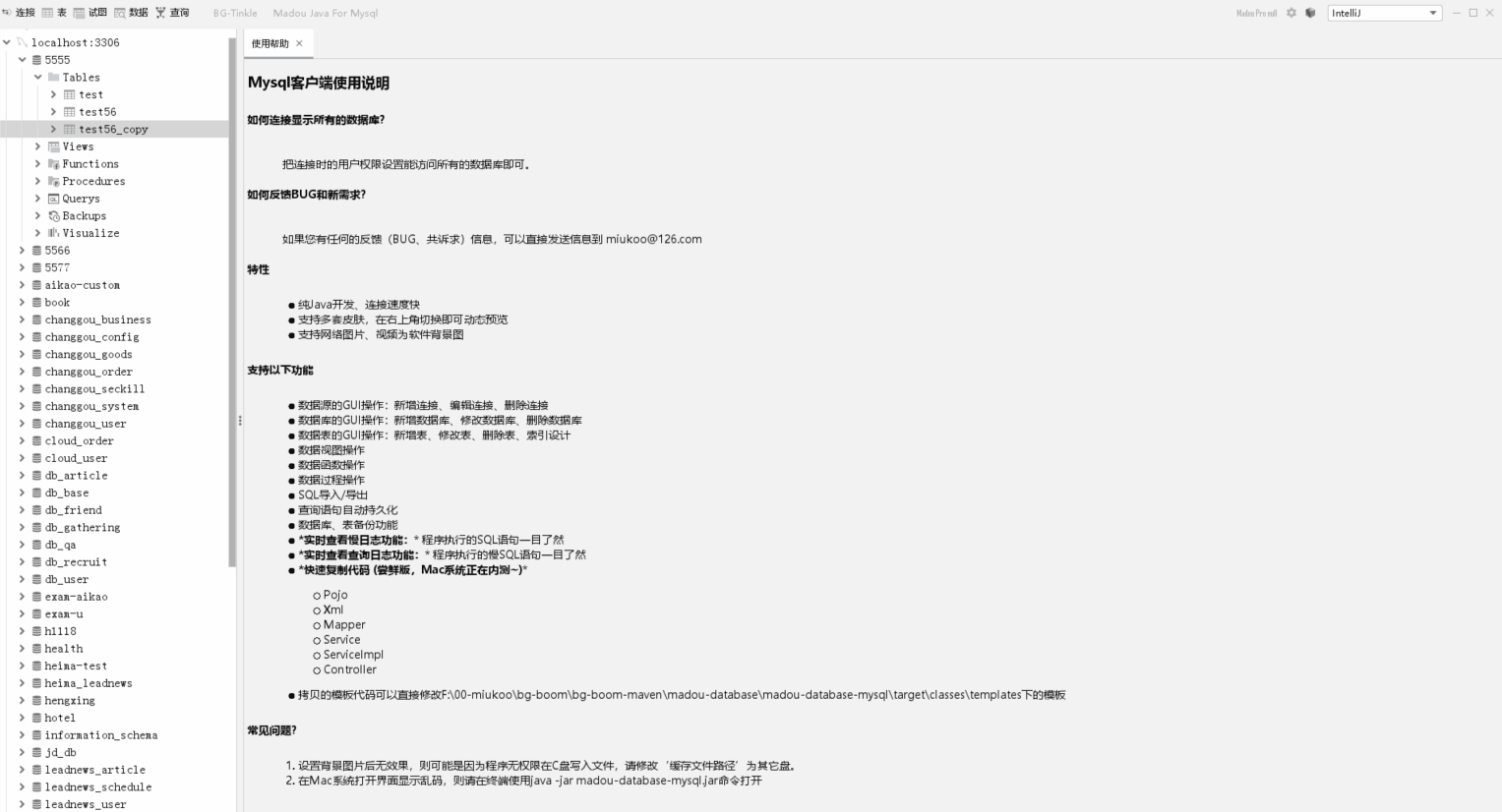
AI SQL
使用AI功能来帮助用户生产SQL语句,解决用户SQL不会写也可以查询sql的述求。
值得注意的是:该功能是收费接口
AI SQL的具体步骤如下:
在表上点击鼠标右键,并选择【AI SQL】菜单
输入SQL描述:在打开的窗口中,使用一句描述SQL的生成需求
生成SQL:点击【Run】按钮把需求转换成SQL语句
运行SQL:点击【运行】按钮查看SQL执行的结果
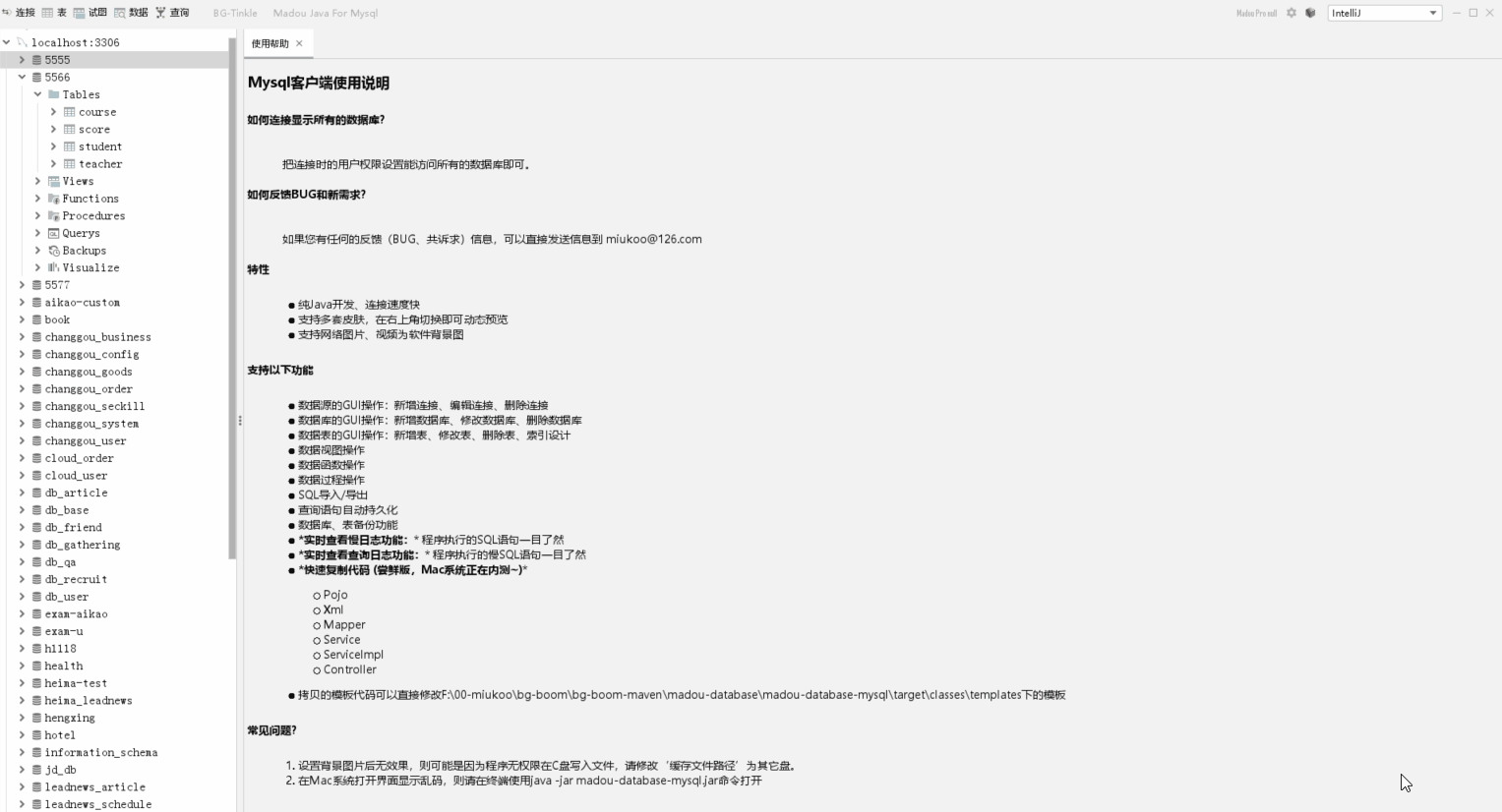
数据填充
数据填充功能,允许用户快速使用该功能为数据库表填充大量的数据,并可以修订填充数据的格式,做到相对真实性。进而解决开发过程中、或者测试过程中造数据难的问题。
数据填充的具体步骤如下:
在表上点击鼠标右键,并选择【数据填充】菜单
修改生成内容:在打开的窗口中,可以调整每个字段生成的数据格式内容,并实时预览
生成数据:点击【在数据库中生成】按钮,即可在数据库中生成对应条数的数据
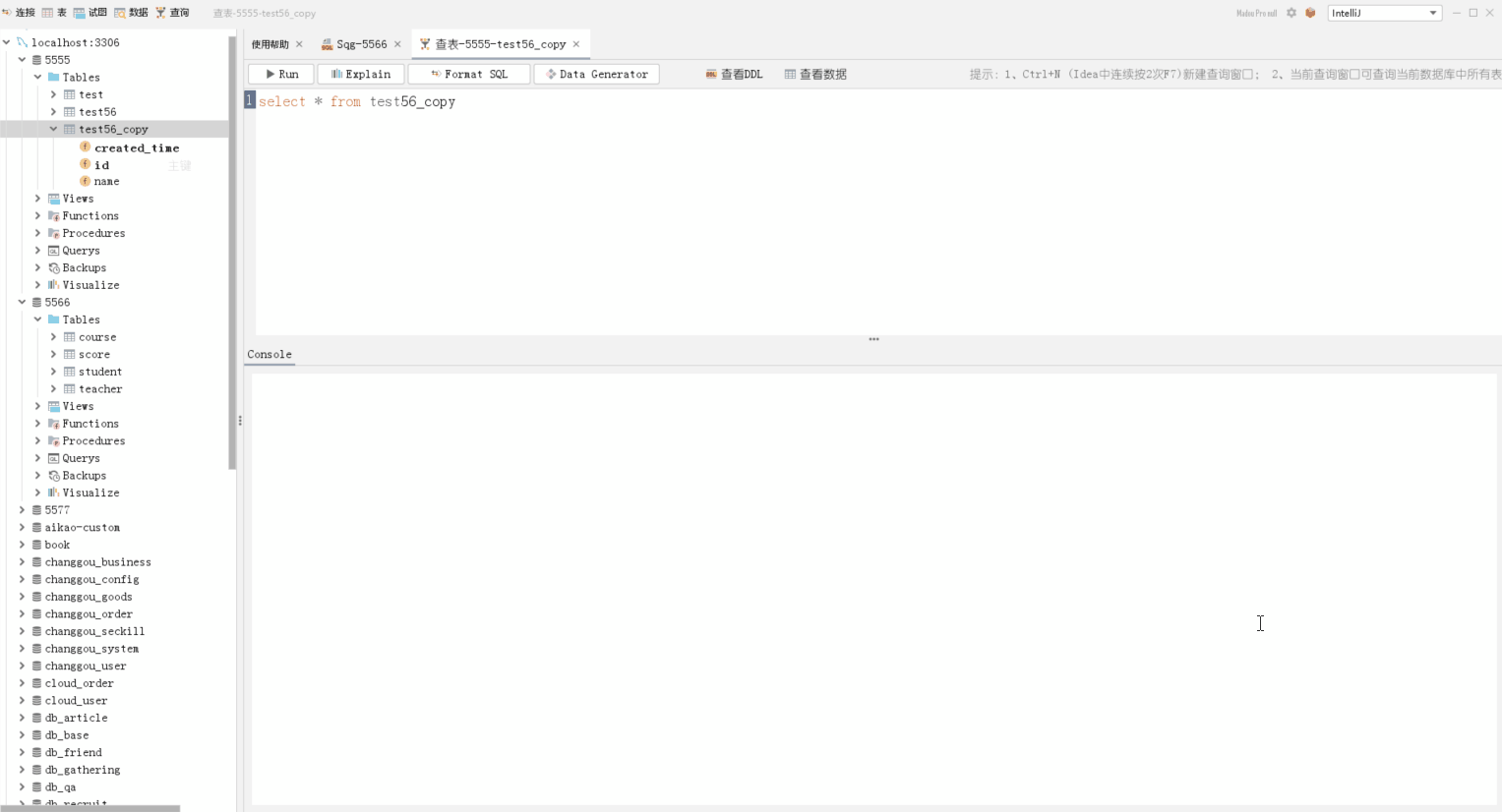
可视化
数据可视化是指使用图表、图形和其他图像来表示数据的过程。它的目的是帮助人们更好地理解和掌握数据,从而使他们能够从中得出结论并做出决策。本软件提供了一系列的可视化图表,帮助用户直观的透视数据,高效分析数据。
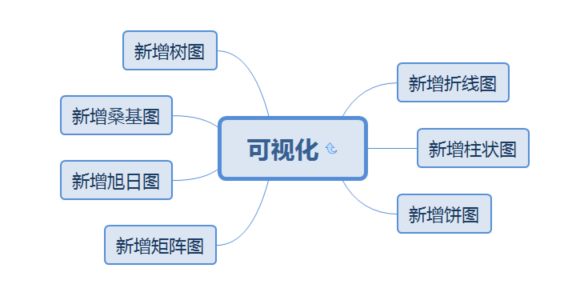
折线图
折线图是一种图表,用于展示数据的变化趋势。本软件支持对数据进行折线图可视化。
折线图的具体步骤如下:
在表上点击鼠标右键,并选择【折线图】菜单
筛选数据范围:在最顶部输入框中输入分析数据对应的SQL语句
显示图表可用字段:点击【Filter】按钮,可用解析SQL结果中包括的字段信息
折线图预览:在左侧选择对应字段、数量等信息后可预览图表
保存图表:点击【保存图表】,将把本图表保存到可视化分组下
下载png:点击【下载png】按钮,可以保存图表图片到电脑上
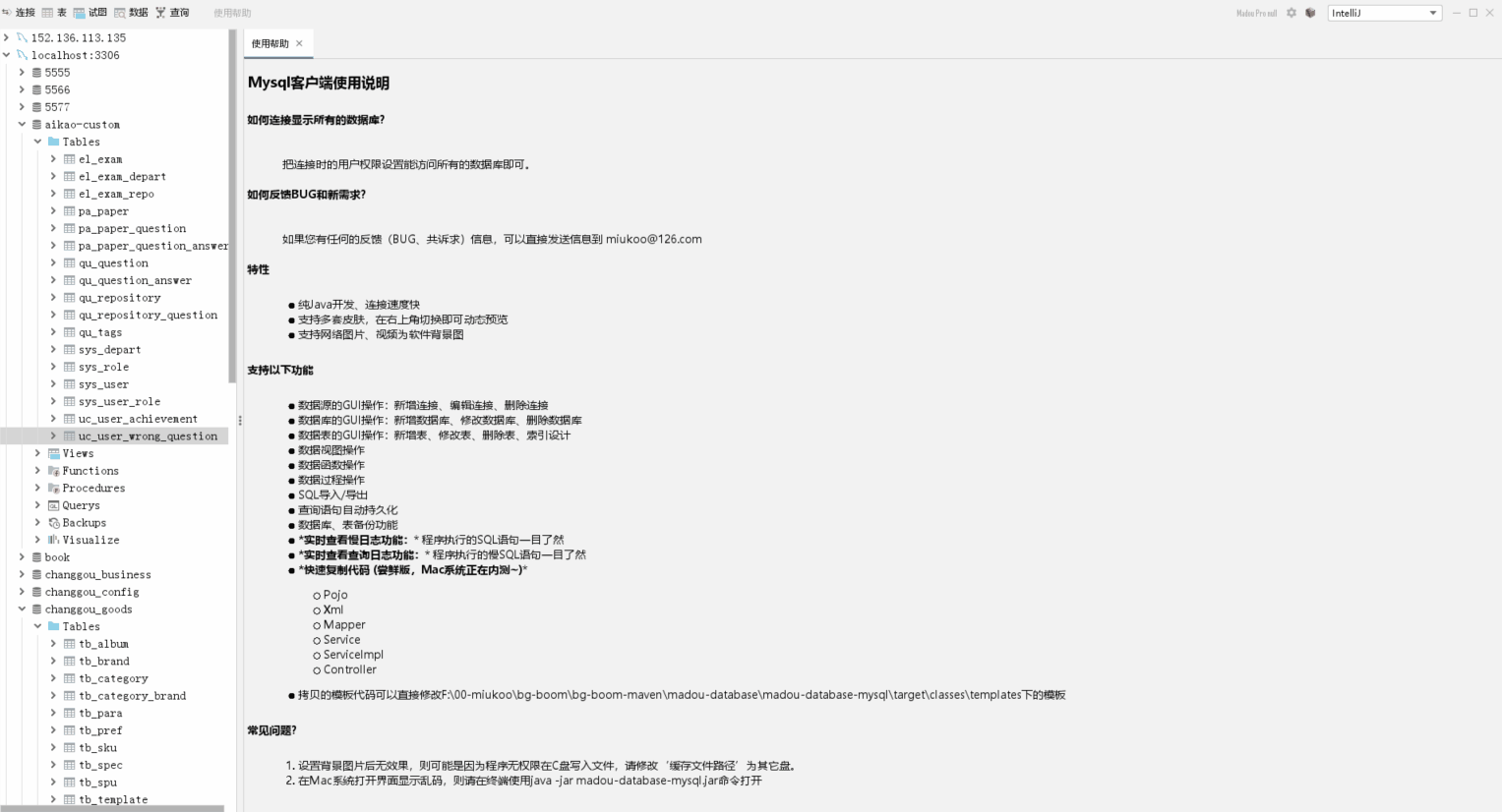
柱状图
柱状图是一种常用的数据可视化图表,它通过垂直或水平的柱子来表示数据的大小和分布,软件也支持对数据进行柱状图可视化。
柱状图的具体步骤如下:
在表上点击鼠标右键,并选择【柱状图】菜单
筛选数据范围:在最顶部输入框中输入分析数据对应的SQL语句
显示图表可用字段:点击【Filter】按钮,可用解析SQL结果中包括的字段信息
柱状图预览:在左侧选择对应字段、数量等信息后可预览图表
保存图表:点击【保存图表】,将把本图表保存到可视化分组下
下载png:点击【下载png】按钮,可以保存图表图片到电脑上
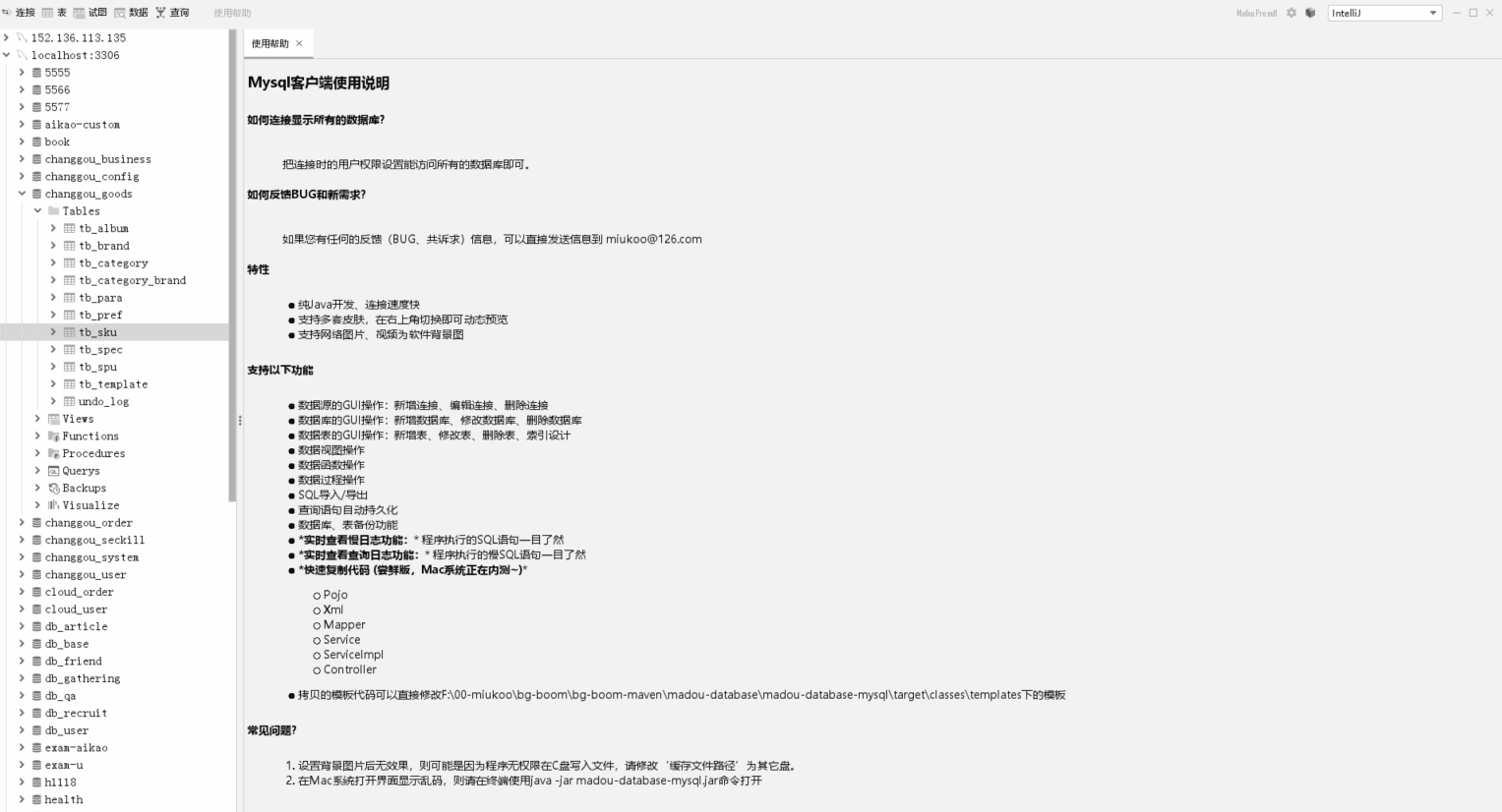
饼图
饼图用于展示一个数据集中各个部分的相对大小。本软件支持对数据进行饼图可视化。
饼图的具体步骤如下:
在表上点击鼠标右键,并选择【饼图】菜单
筛选数据范围:在最顶部输入框中输入分析数据对应的SQL语句
显示图表可用字段:点击【Filter】按钮,可用解析SQL结果中包括的字段信息
饼图预览:在左侧选择对应字段、数量等信息后可预览图表
保存图表:点击【保存图表】,将把本图表保存到可视化分组下
下载png:点击【下载png】按钮,可以保存图表图片到电脑上
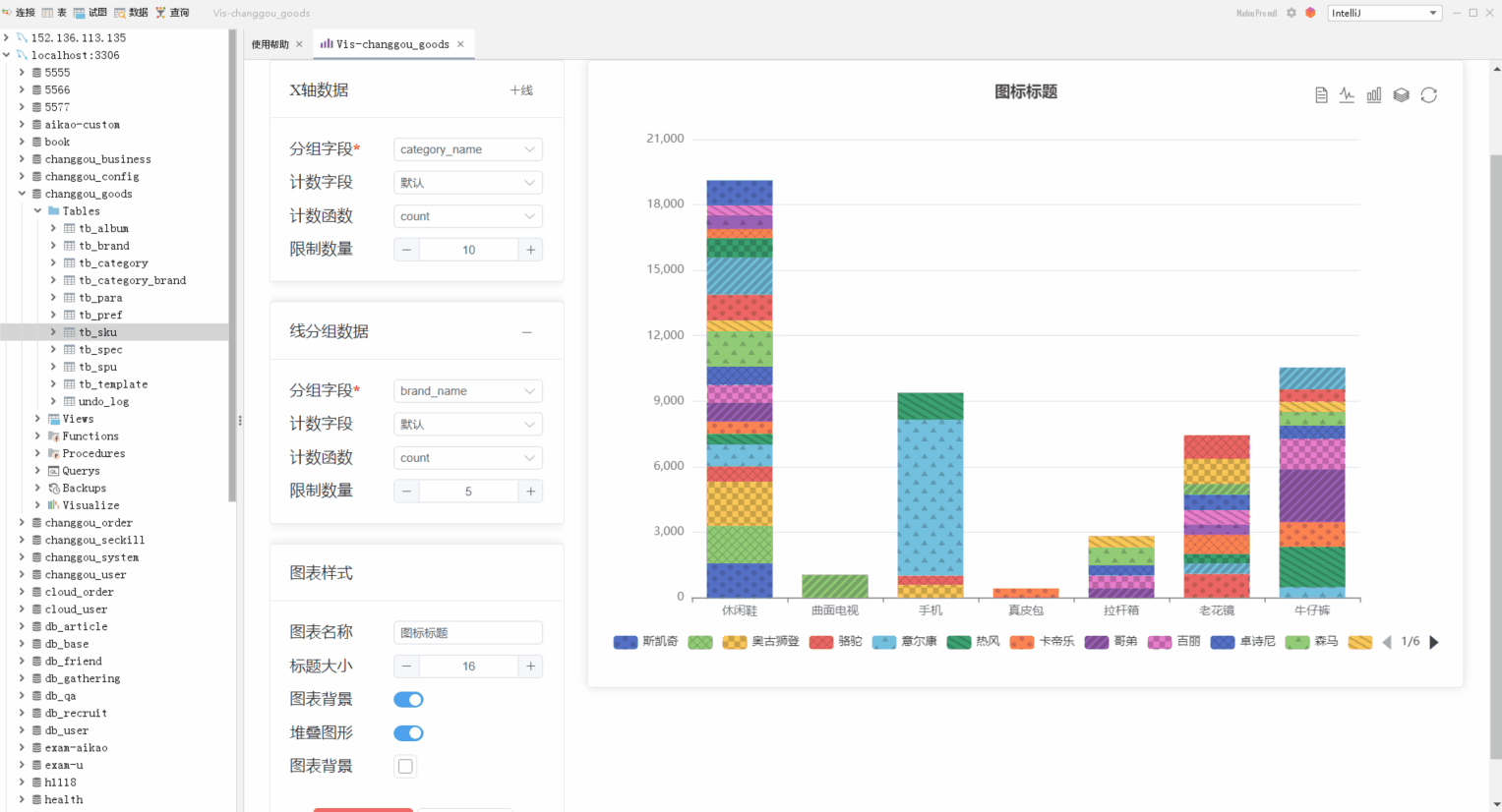
矩阵图
矩阵图用于展示多组数据之间的关系。本软件支持对数据进行可视化。
矩阵图的具体步骤如下:
在表上点击鼠标右键,并选择【矩阵图】菜单
筛选数据范围:在最顶部输入框中输入分析数据对应的SQL语句
显示图表可用字段:点击【Filter】按钮,可用解析SQL结果中包括的字段信息
矩阵图预览:在左侧选择对应字段、数量等信息后可预览图表
保存图表:点击【保存图表】,将把本图表保存到可视化分组下
下载png:点击【下载png】按钮,可以保存图表图片到电脑上
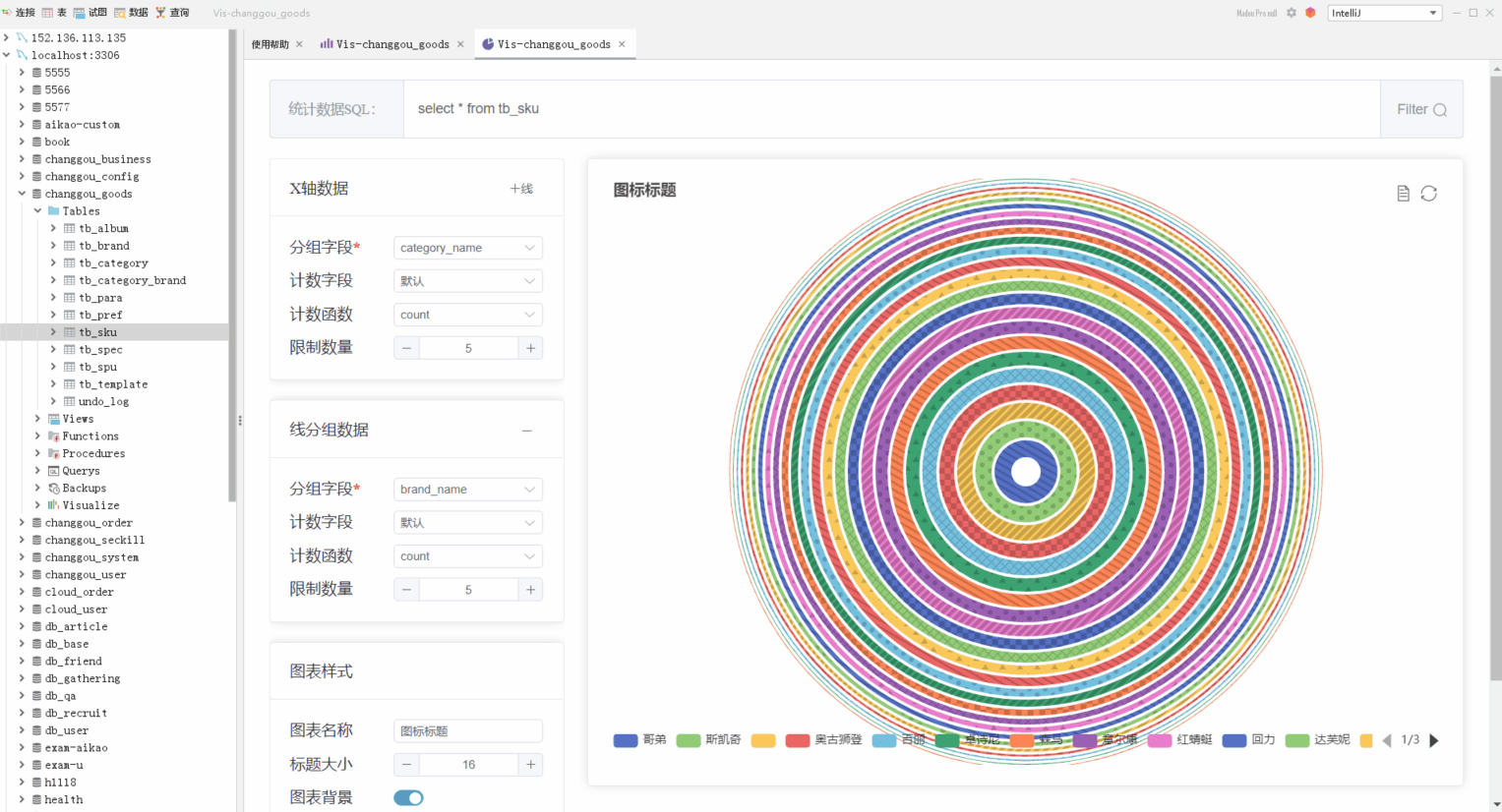
旭日图
旭日图用于展示多组数据之间的关系。本软件支持对数据进行旭日图可视化。
旭日图的具体步骤如下:
在表上点击鼠标右键,并选择【旭日图】菜单
筛选数据范围:在最顶部输入框中输入分析数据对应的SQL语句
显示图表可用字段:点击【Filter】按钮,可用解析SQL结果中包括的字段信息
旭日图预览:在左侧选择对应字段、数量等信息后可预览图表
保存图表:点击【保存图表】,将把本图表保存到可视化分组下
下载png:点击【下载png】按钮,可以保存图表图片到电脑上
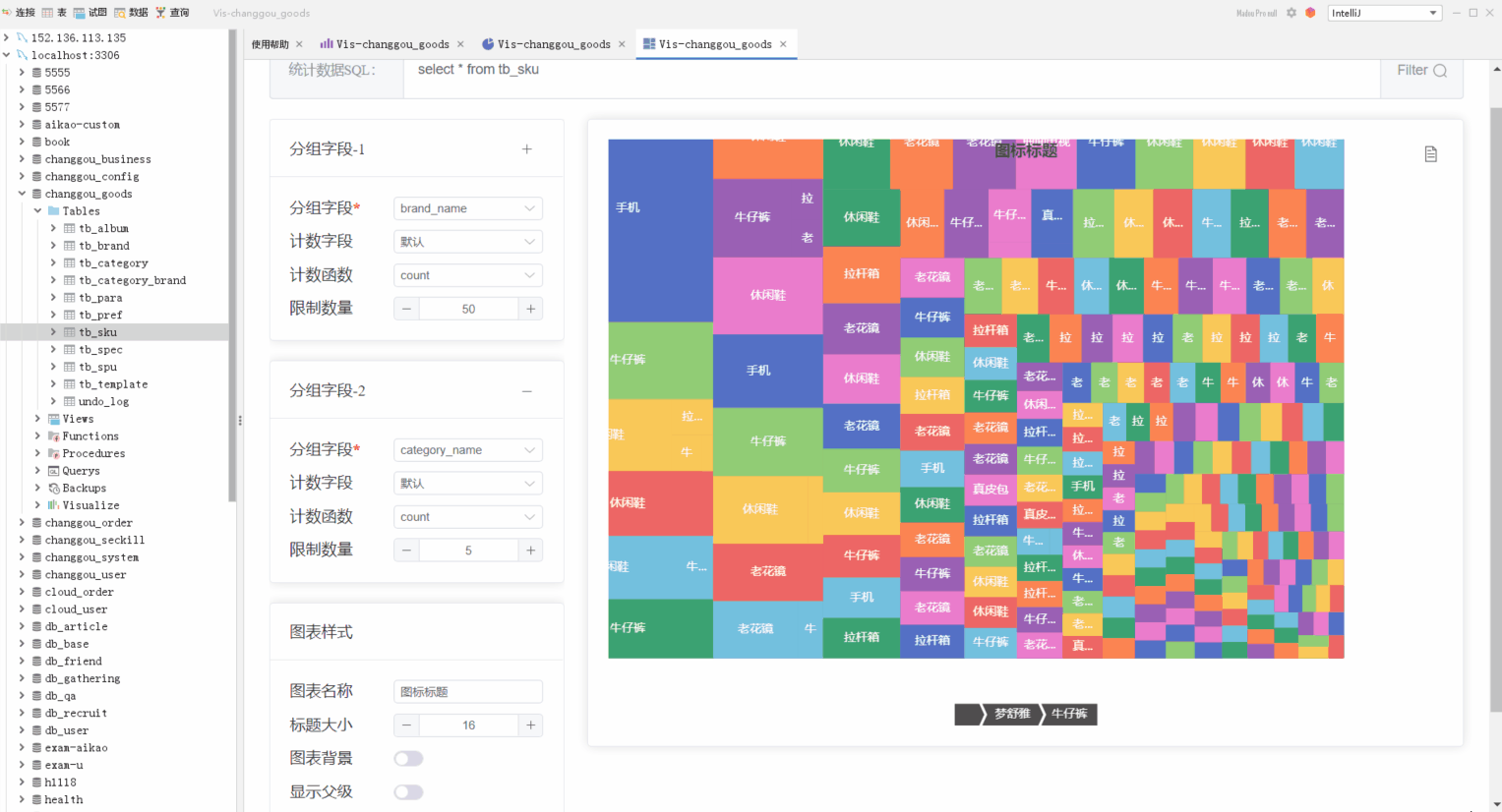
桑基图
桑基图用于展示流量或能量在不同状态之间的转移。本软件支持对数据进行桑基图可视化。
桑基图的具体步骤如下:
桑基图功能介绍在表上点击鼠标右键,并选择【桑基图】菜单
筛选数据范围:在最顶部输入框中输入分析数据对应的SQL语句
显示图表可用字段:点击【Filter】按钮,可用解析SQL结果中包括的字段信息
桑基图预览:在左侧选择对应字段、数量等信息后可预览图表
保存图表:点击【保存图表】,将把本图表保存到可视化分组下
下载png:点击【下载png】按钮,可以保存图表图片到电脑上
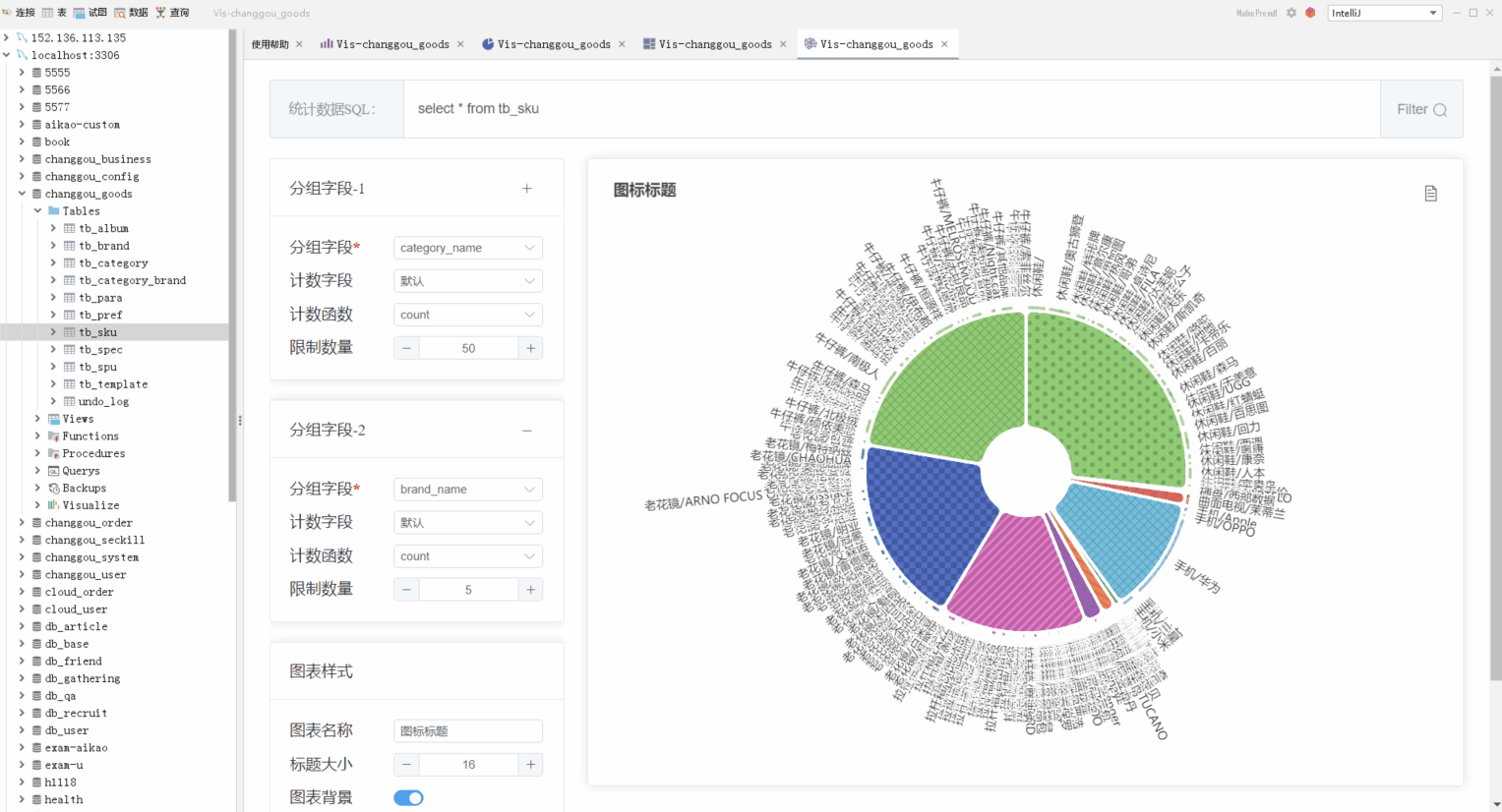
树图
树图用于展示一组数据的层次结构。本软件支持对数据进行树图可视化。
树图的具体步骤如下:
在表上点击鼠标右键,并选择【树图】菜单
筛选数据范围:在最顶部输入框中输入分析数据对应的SQL语句
显示图表可用字段:点击【Filter】按钮,可用解析SQL结果中包括的字段信息
树图预览:在左侧选择对应字段、数量等信息后可预览图表
保存图表:点击【保存图表】,将把本图表保存到可视化分组下
下载png:点击【下载png】按钮,可以保存图表图片到电脑上
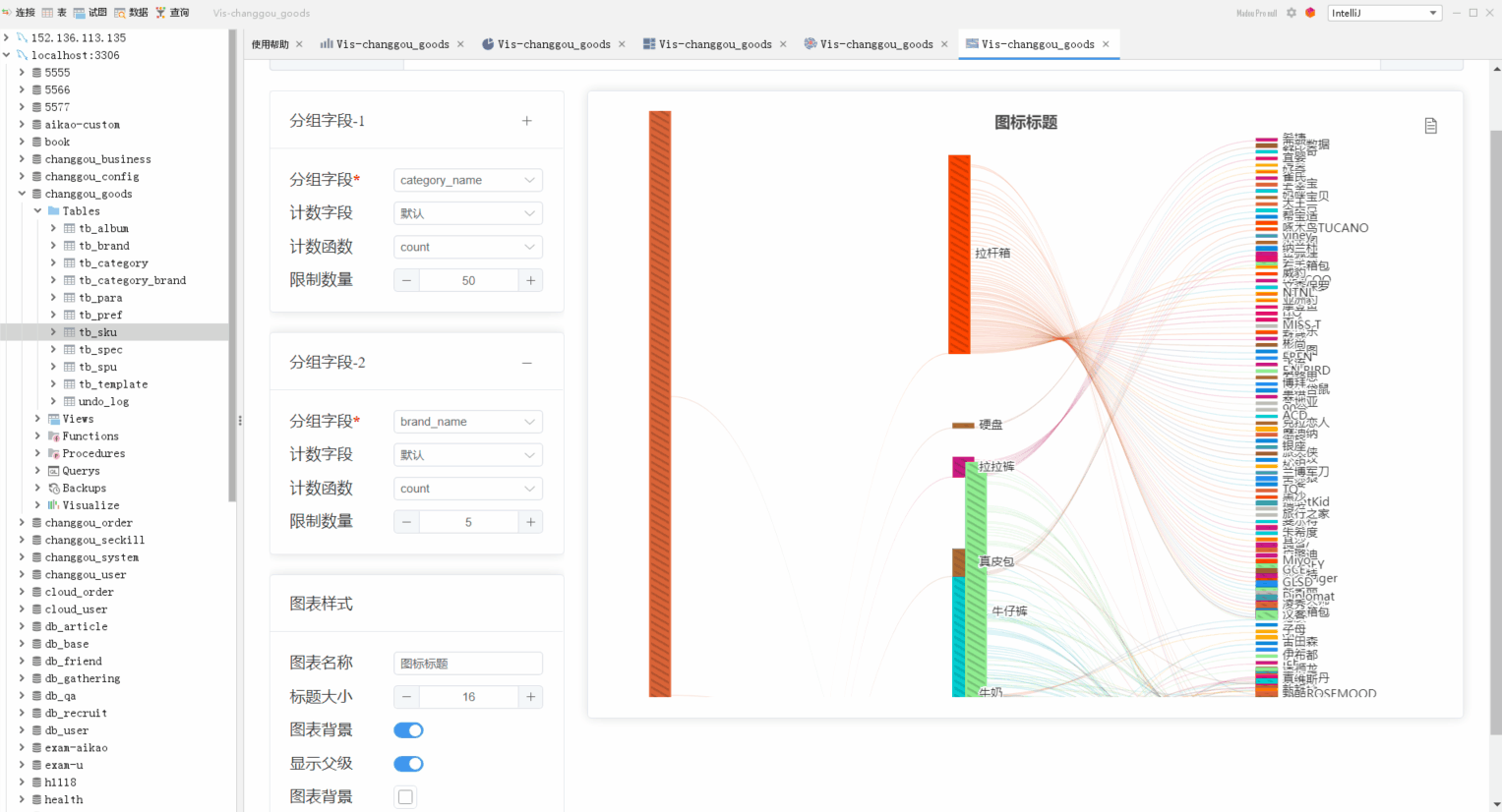
清空表
清空表功能可以帮助用户快速清空数据表中的数据。
清空表的具体步骤如下:
在表上点击鼠标右键,并选择【清空表】菜单
确认是否清空:在弹出的对话框中选择【是】按钮
清空数据:上一步点击是按钮之后,软件就会自动清空数据表
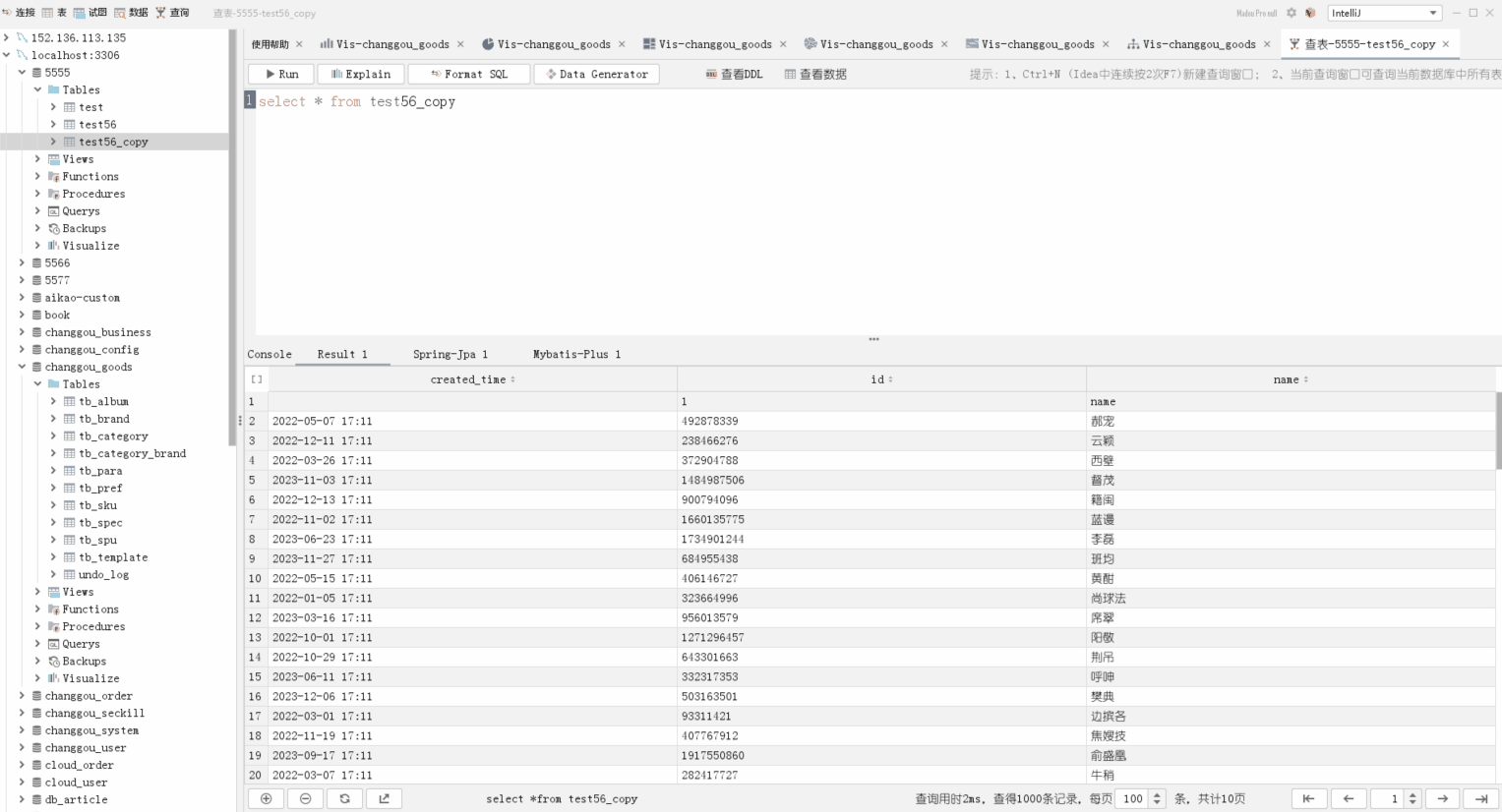
删除表
删除表功能可以帮助用户快速从数据库中删除表及表中的数据。
删除表的具体步骤如下:
在表上点击鼠标右键,并选择【删除表】菜单
确认是否删除:在弹出的对话框中选择【是】按钮
删除数据:上一步点击是按钮之后,软件就会自动删除表及数据
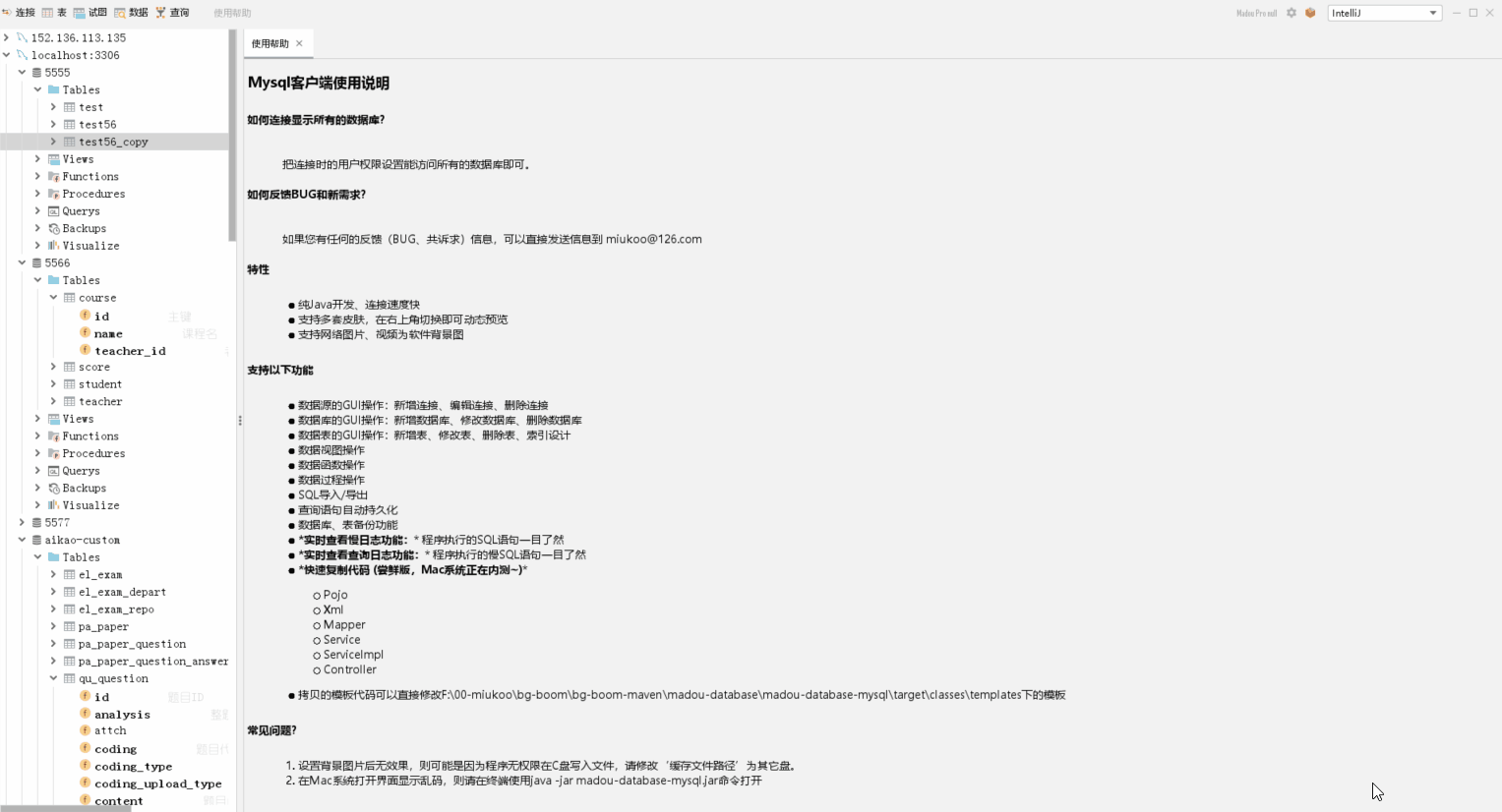
字段信息
在树中展开表,即可显示表的字段名称和描述信息,这样极大的方面用户在编写查询语句时的参考。
字段信息的具体步骤如下:
在表上点击鼠标右键,展开表即可查看
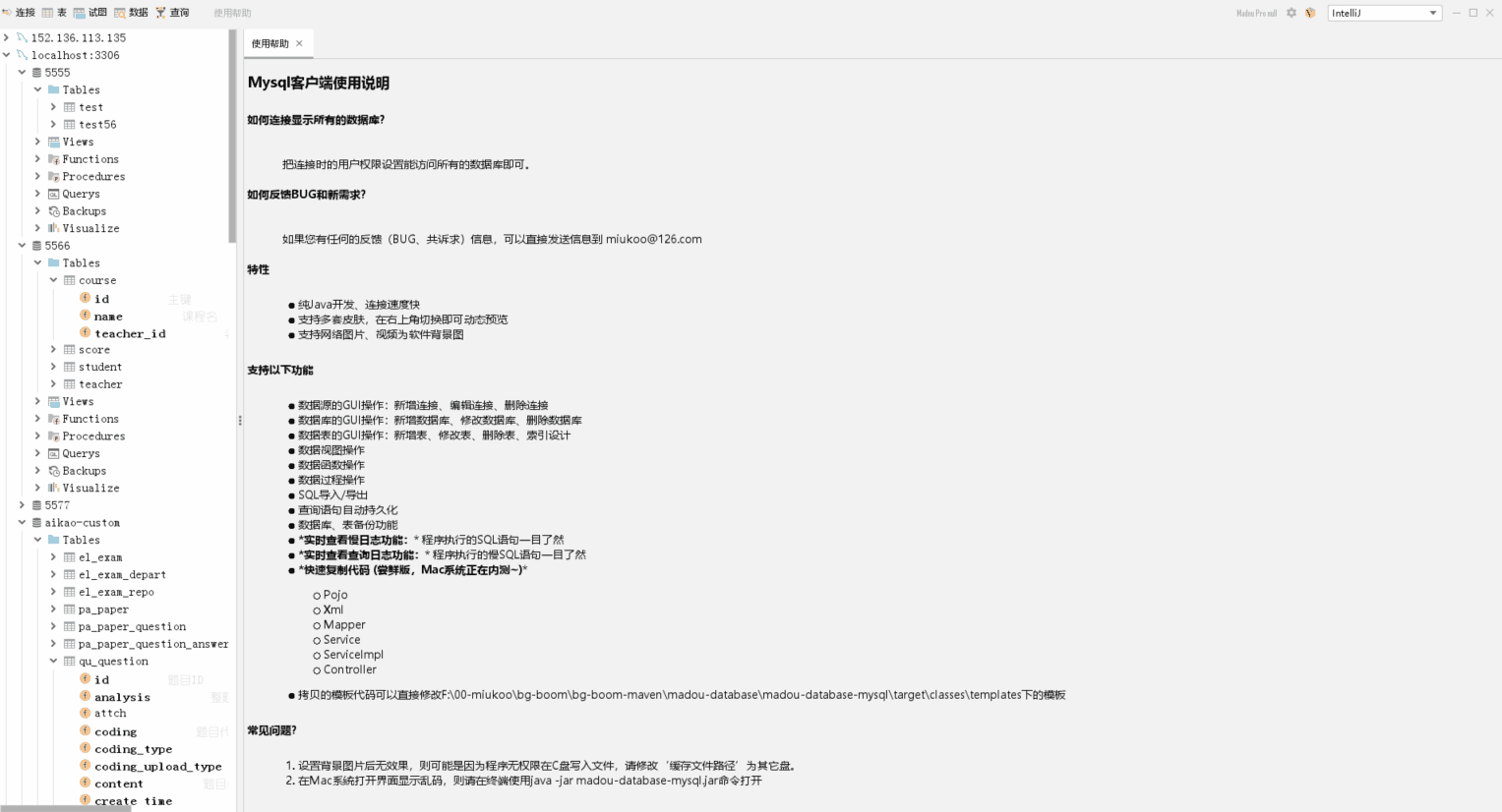
试图分组Views
Views是一个固定项,作用是把当前数据库的试图全部存储在此项下,这样做的好处在于规范化了数据区的线上区域,便于用户查找。
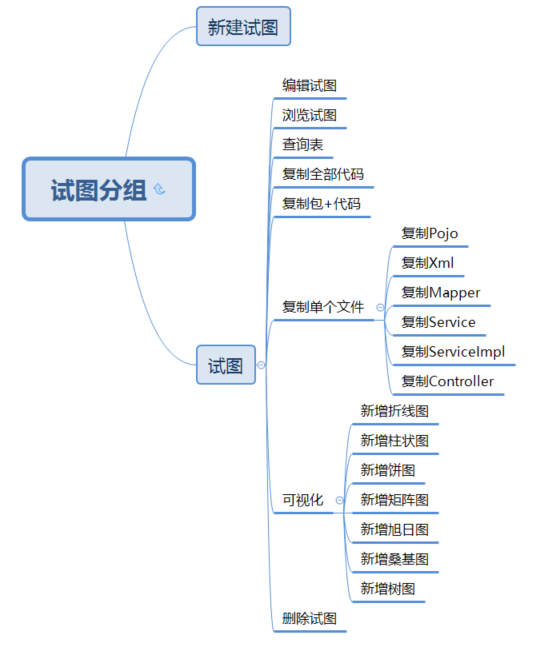
新建试图
新增试图功能可以提供用户快速创建试图。
新建试图功能的具体步骤如下:
在Views上点击鼠标右键,并选择【创建试图】菜单
填写试图语句:在弹出的窗口中,输入试图名和试图SQL语句等信息
创建试图:修改完成SQL语句之后,点击【Run】按钮运行即可创建
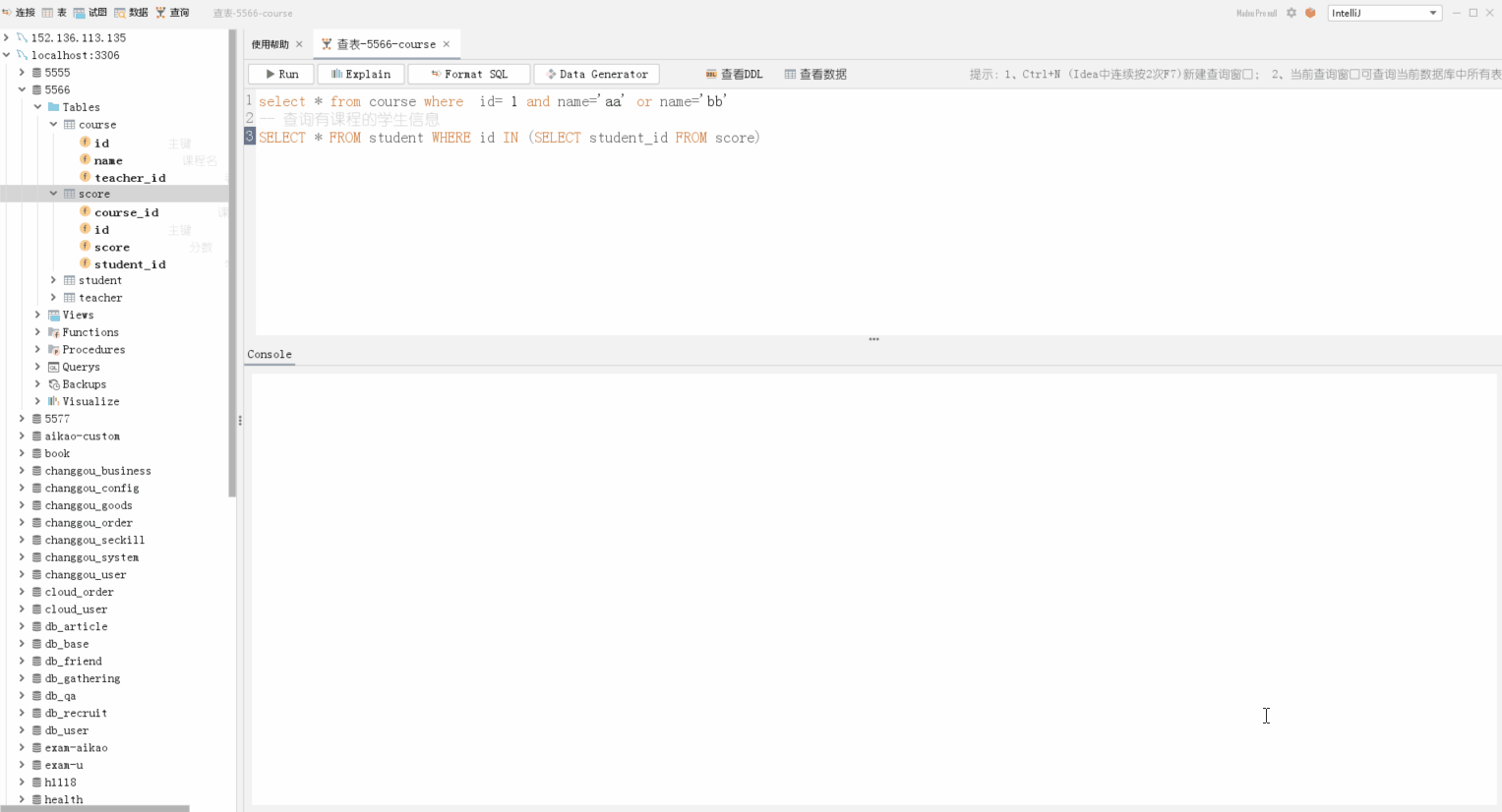
试图
此处试图是指已经创建好的试图,可以在树中查看到的试图,对其软件也提供了大量的功能。
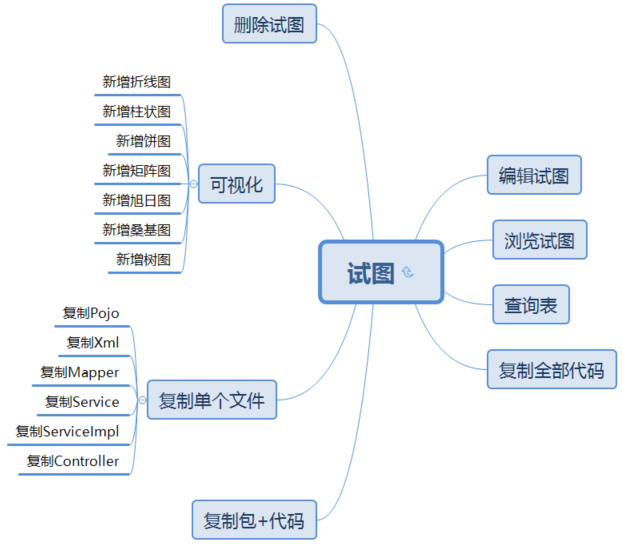
编辑试图
编辑试图功能可以提供用户快速修改试图操作。
编辑试图功能的具体步骤如下:
在试图上点击鼠标右键,并选择【编辑试图】菜单
修改试图语句:在弹出的窗口中,修改试图名和试图SQL语句等信息
保存修改:修改完成SQL语句之后,点击【Run】按钮运行即可修改
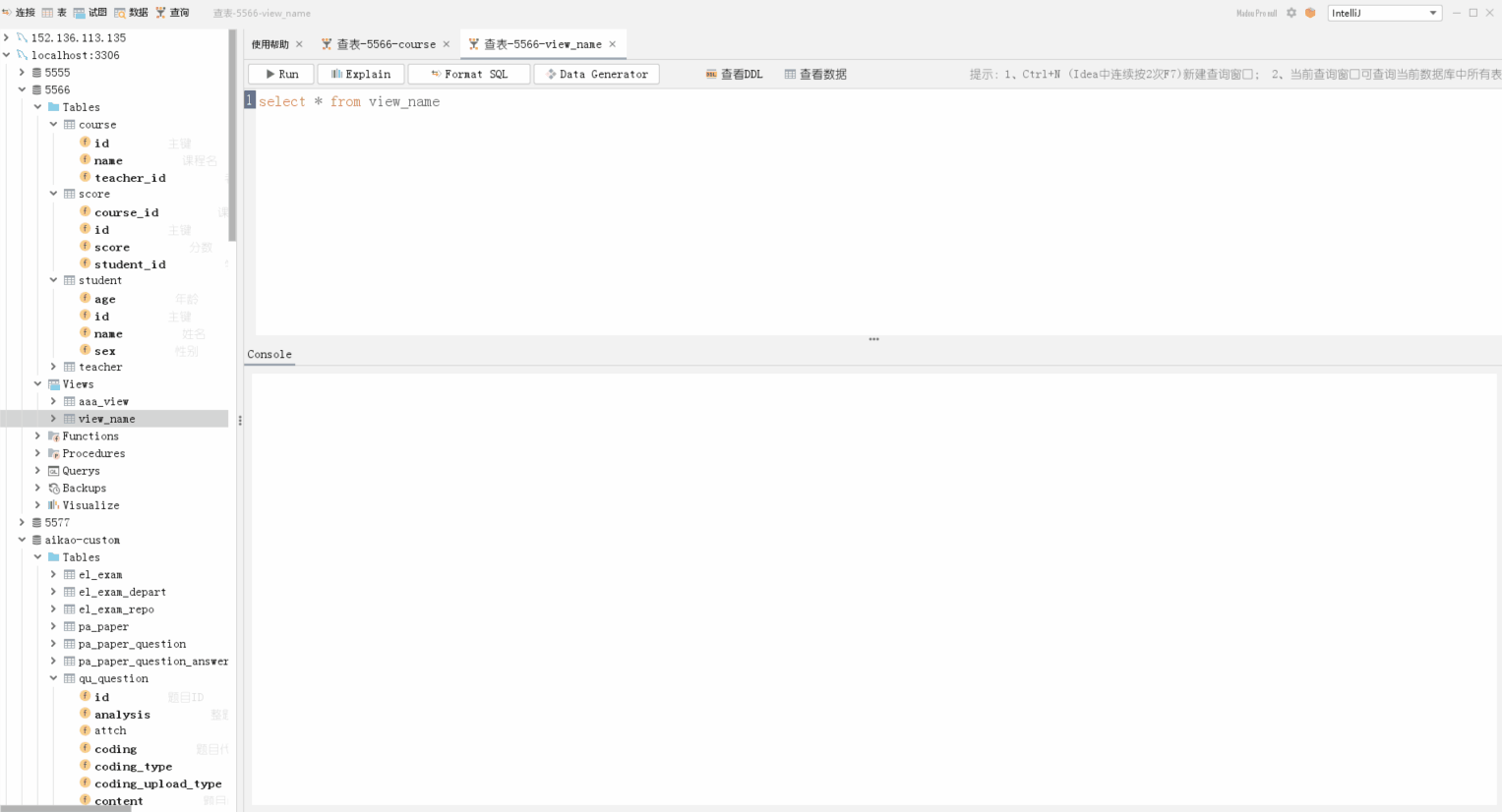
浏览试图
浏览试图及提供表格界面,让用户可以快速查看试图中的数据。
浏览试图功能的具体步骤如下:
在试图上点击鼠标右键,并选择【浏览试图】菜单
查看试图数据:在弹出的窗口中,查看试图的数据
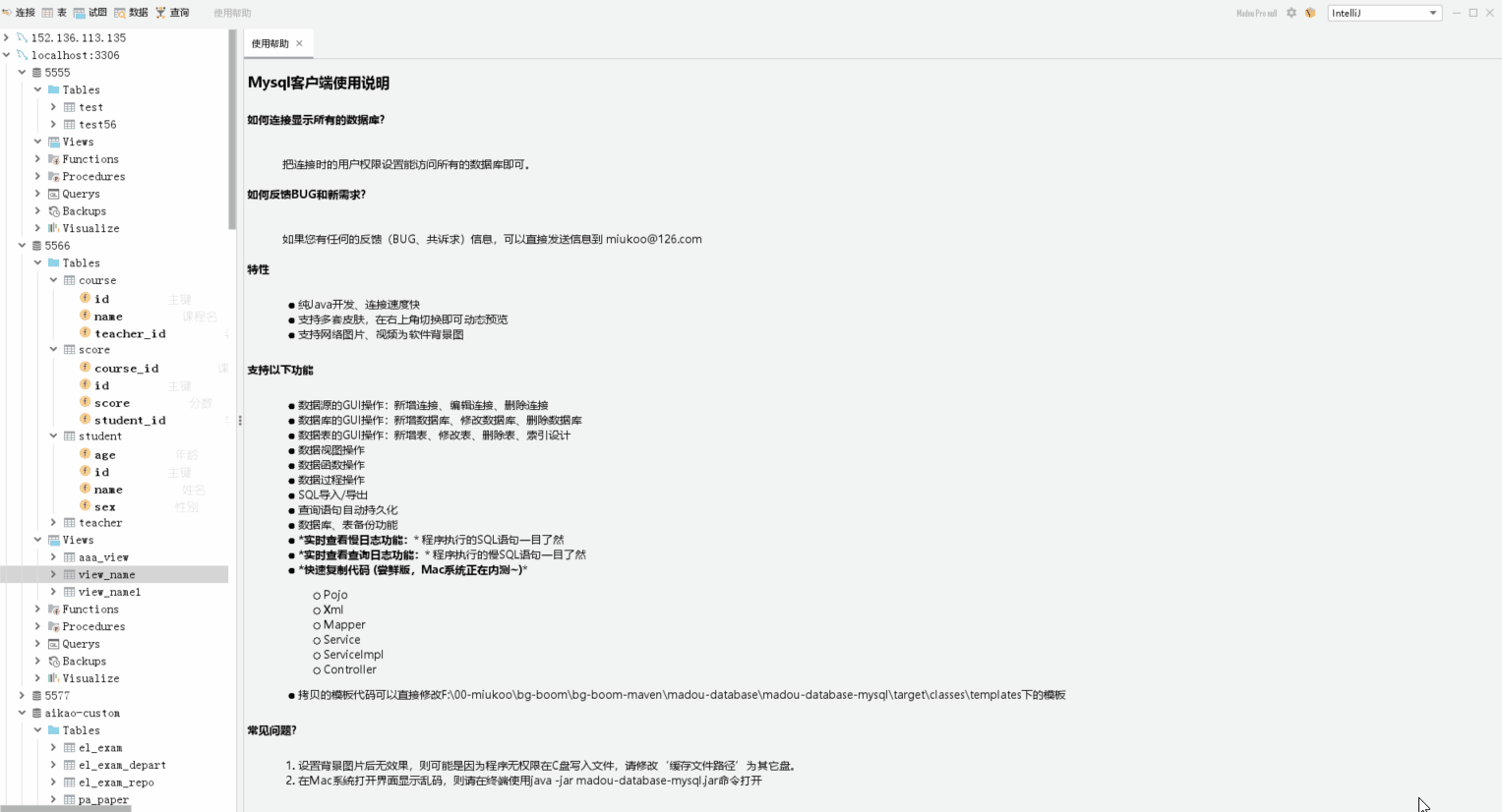
查询表
此功能与4.9.8.1小结类似,请参考相关小结。
复制全部代码
此功能与4.9.8.13小结类似,请参考相关小结。
复制包+代码
此功能与4.9.8.14小结类似,请参考相关小结。
可视化
此功能与4.9.8.18小结类似,请参考相关小结。
删除试图
删除试图允许用户快速从数据库中删除试图信息。
删除试图功能的具体步骤如下:
在试图上点击鼠标右键,并选择【删除试图】菜单
确认删除:在弹出的窗口中,点击【OK】按钮即可删除试图
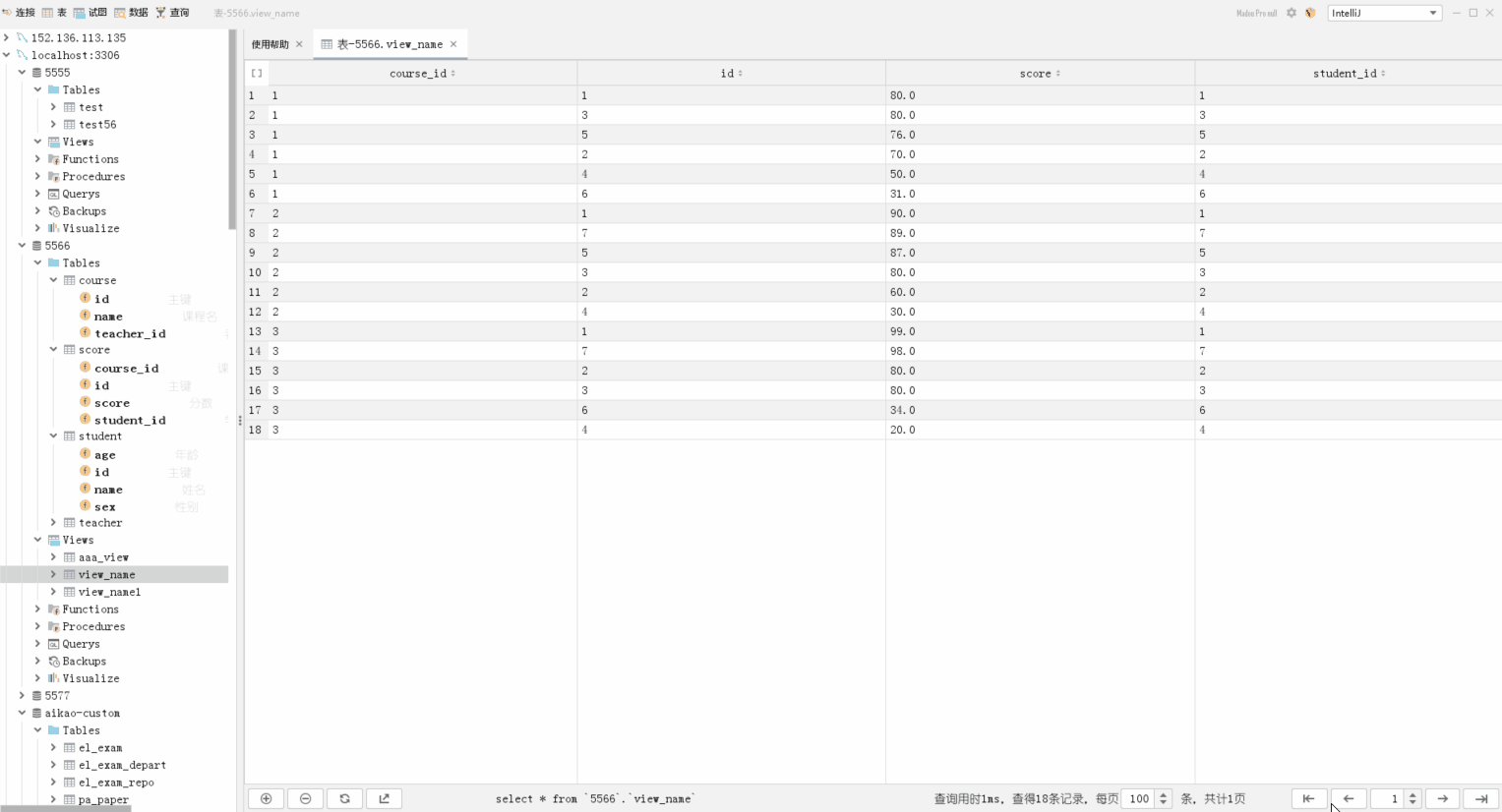
函数分组Functions
Functions是一个固定项,作用是把当前数据库的自定义函数全部存储在此项下,这样做的好处在于规范化了数据区的线上区域,便于用户查找。
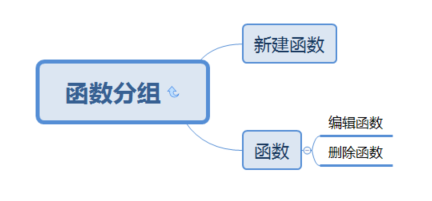
新建函数
新建函数功能可以提供用户快速创建函数。
新建函数功能的具体步骤如下:
在Functions上点击鼠标右键,并选择【新建函数】菜单
填写函数信息:在弹出的窗口中,输入函数名和函数SQL语句等信息
创建函数:修改完成SQL语句之后,点击【Run】按钮运行即可创建
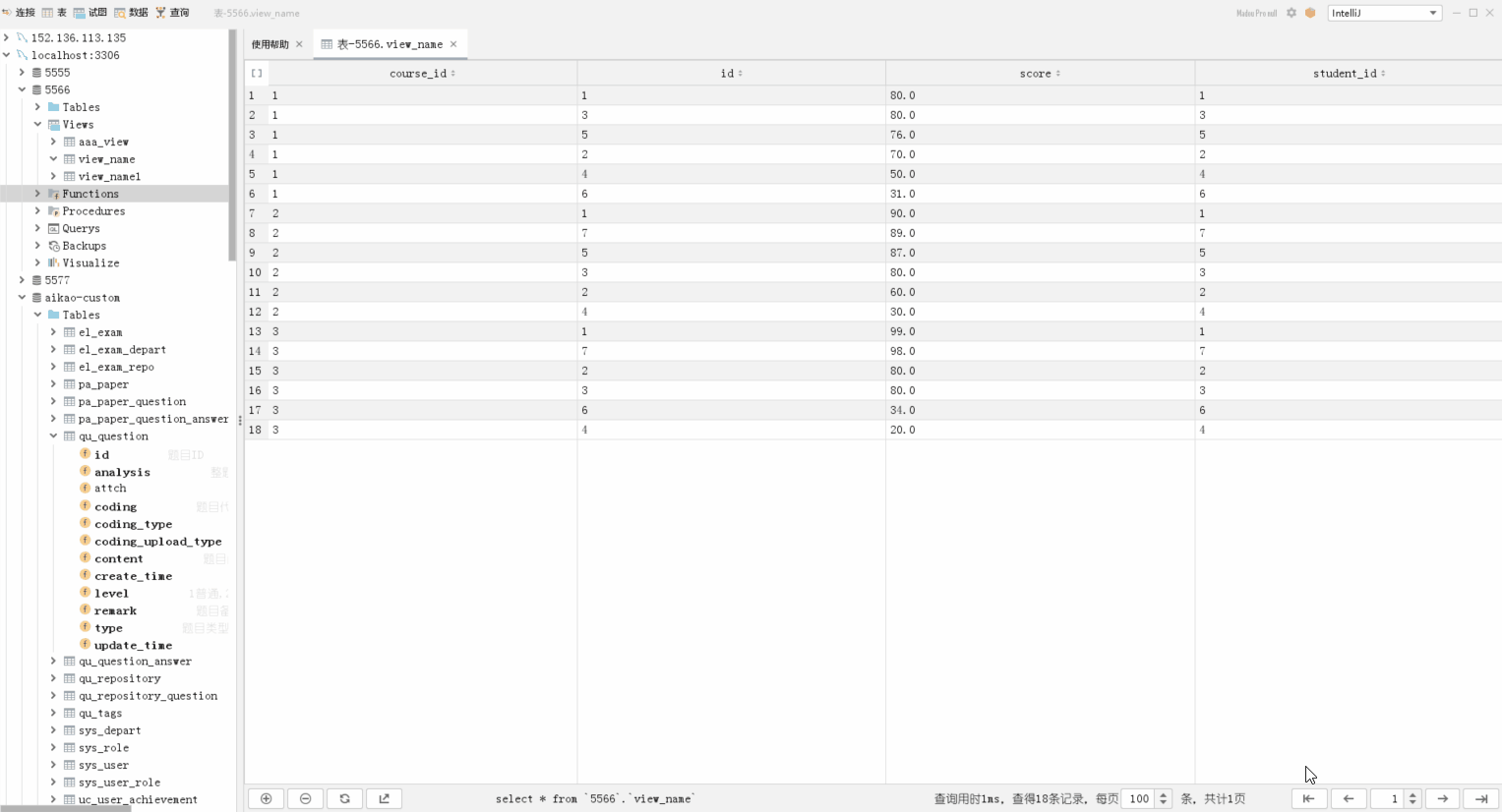
函数
此处函数是指已经创建好的函数,可以在树中查看到的函数,对其软件也提供了相关的功能。
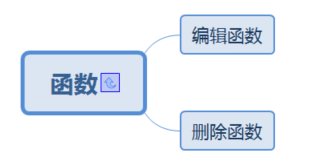
编辑函数
编辑函数功能可以提供用户快速修改函数操作。
编辑函数功能的具体步骤如下:
在函数上点击鼠标右键,并选择【编辑函数】菜单
修改函数语句:在弹出的窗口中,修改函数名和函数SQL语句等信息
保存修改:修改完成SQL语句之后,点击【Run】按钮运行即可修改
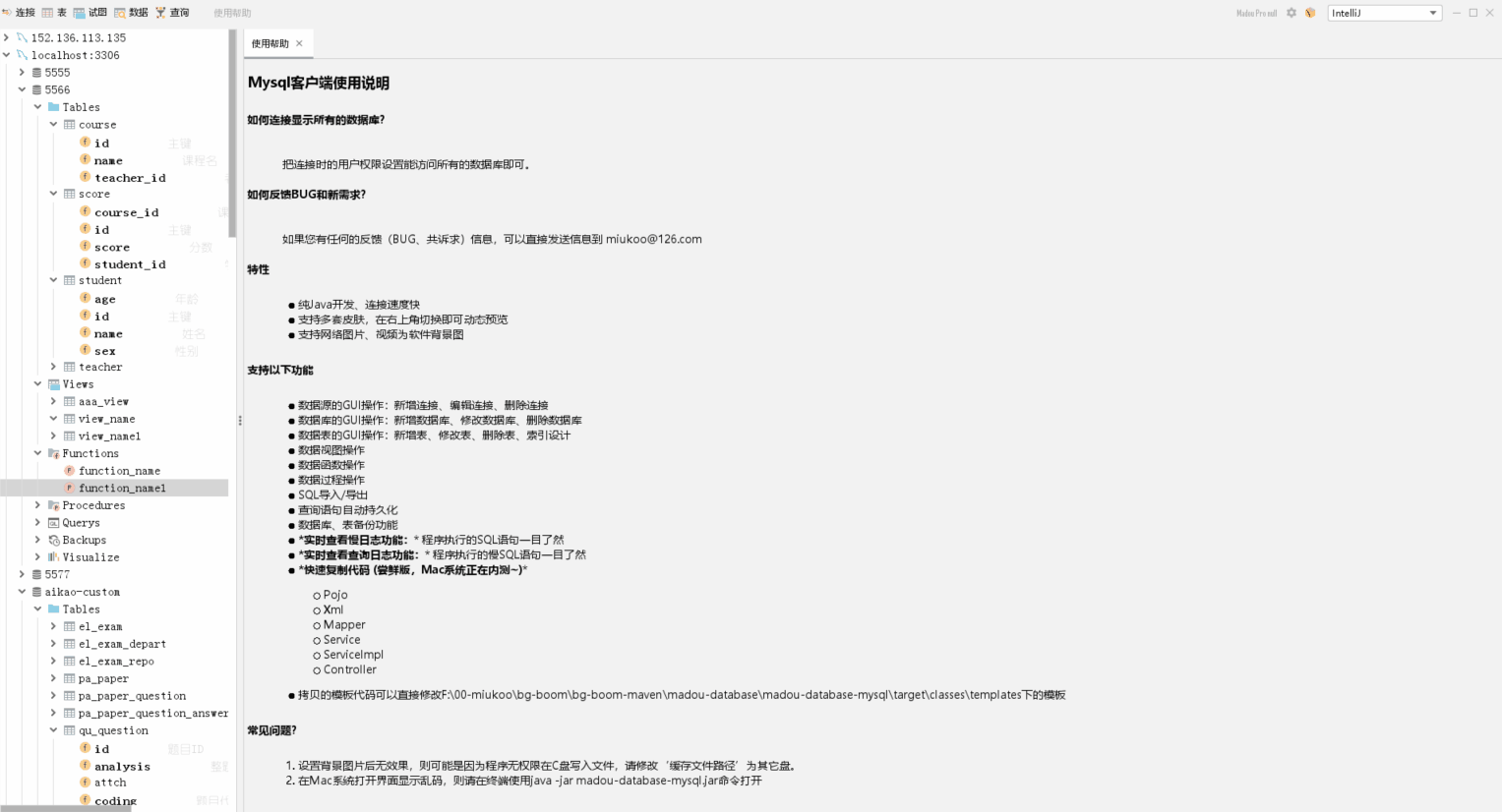
删除函数
删除函数功能可以提供用户快速删除函数操作。
删除函数功能的具体步骤如下:
在函数上点击鼠标右键,并选择【删除函数】菜单
确认删除:在弹出的窗口中,点击【OK】按钮即可删除函数
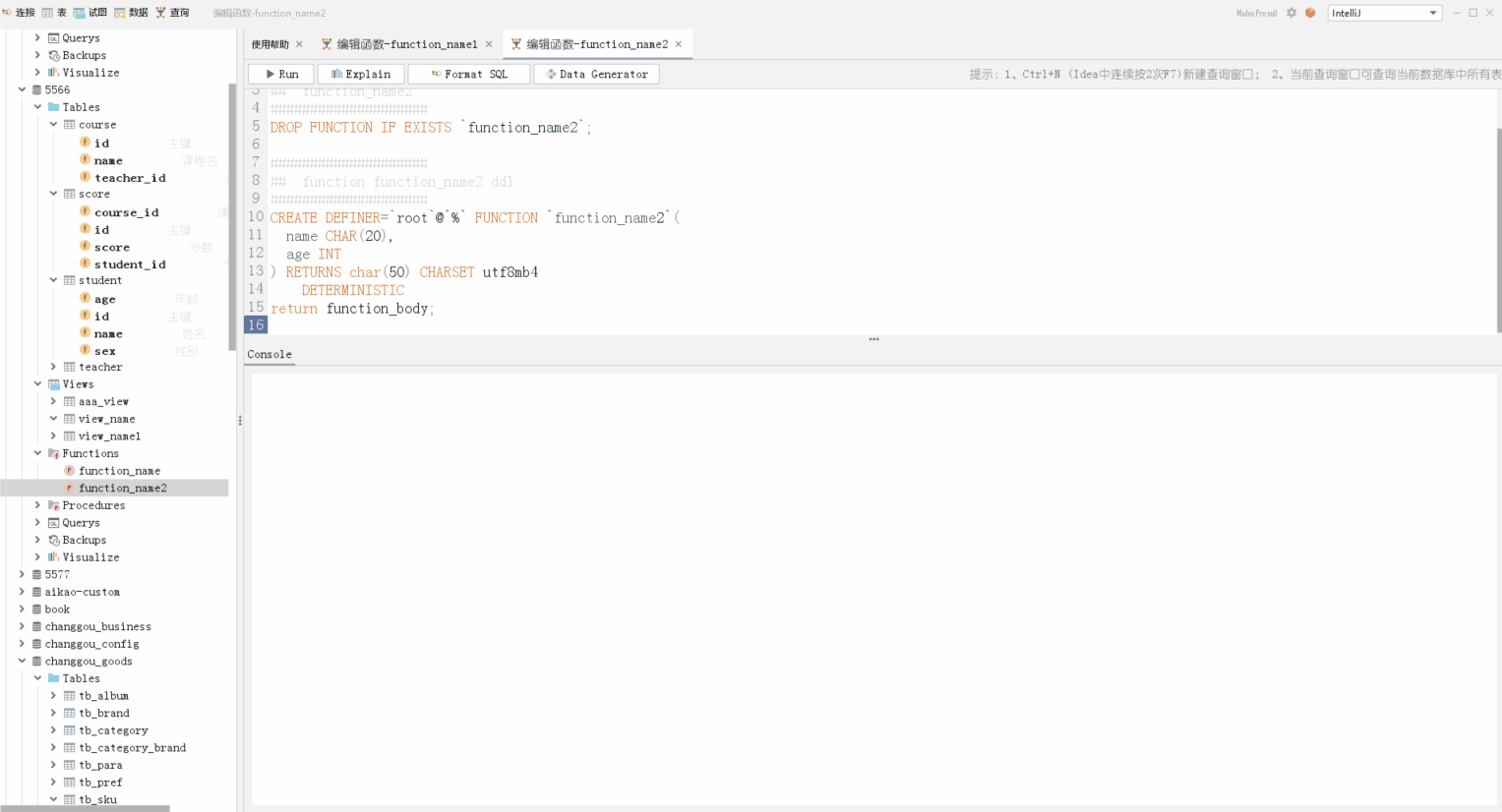
存储过程分组Procedures
Procedures是一个固定项,作用是把当前数据库的自定义存储过程全部存储在此项下,这样做的好处在于规范化了数据区的线上区域,便于用户查找。
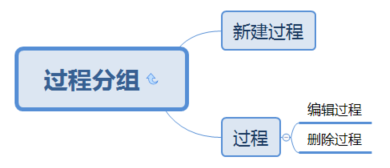
新建存储过程
新增存储过程功能可以提供用户快速创建存储过程。
新建存储过程功能的具体步骤如下:
在Procedures上点击鼠标右键,并选择【新建过程】菜单
填写过程信息:在弹出的窗口中,输入过程名和SQL语句等信息
创建过程:修改完成SQL语句之后,点击【Run】按钮运行即可创建
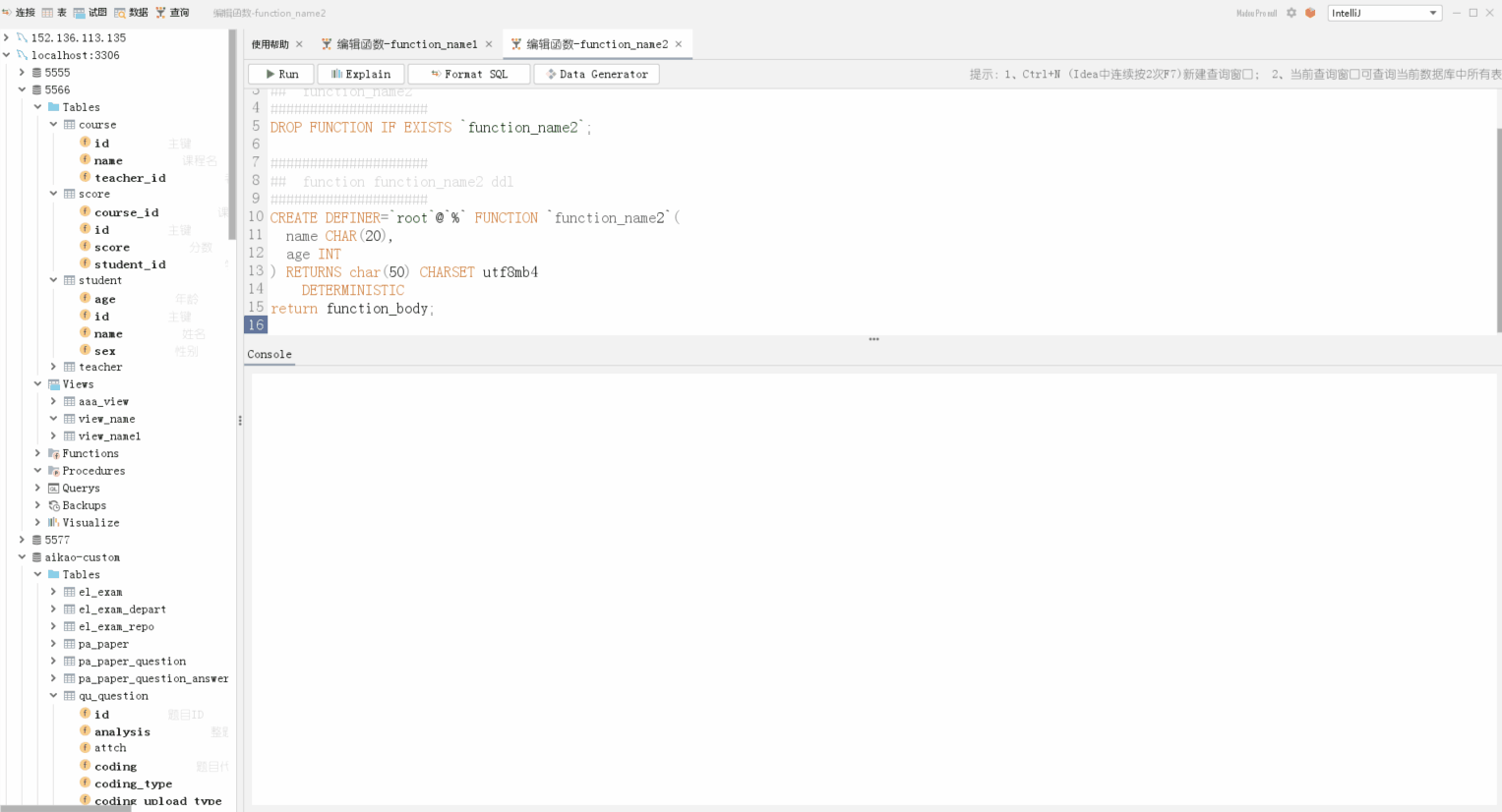
过程
此处过程是指已经创建好的存储过程,可以在树中查看到的存储过程,对其软件也提供了相关的功能。
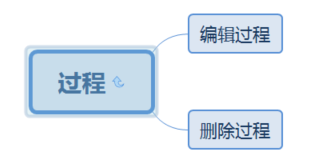
编辑存储过程
编辑过程功能可以提供用户快速修改过程操作。
编辑过程功能的具体步骤如下:
在过程上点击鼠标右键,并选择【编辑过程】菜单
修改过程语句:在弹出的窗口中,修改过程名和SQL语句等信息
保存修改:修改完成SQL语句之后,点击【Run】按钮运行即可修改
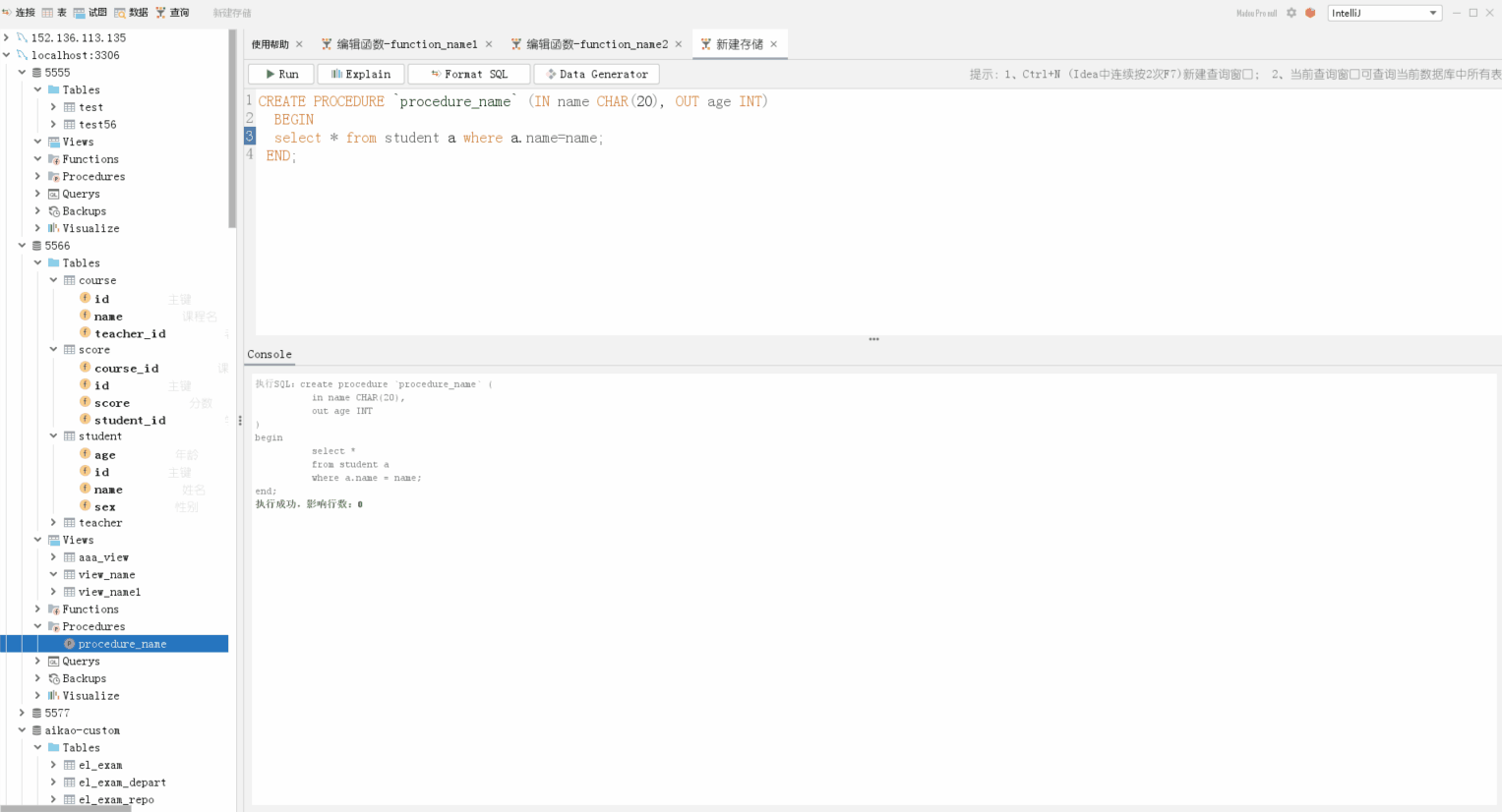
删除存储过程
删除过程功能可以提供用户快速删除存储过程操作。
删除过程功能的具体步骤如下:
在过程上点击鼠标右键,并选择【删除过程】菜单
确认删除:在弹出的窗口中,点击【OK】按钮即可删除过程
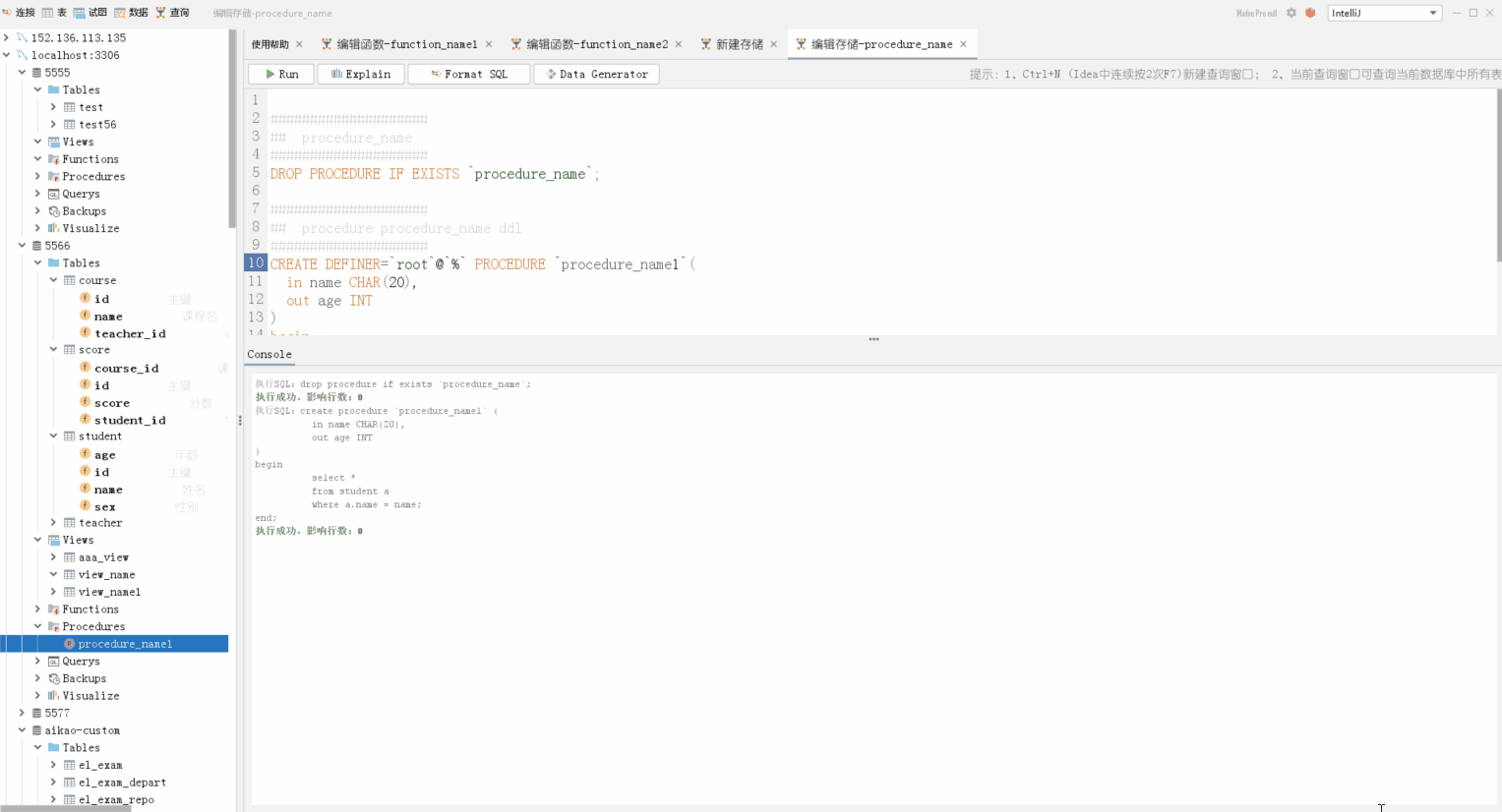
查询分组Querys
Querys是一个固定项,作用是把当前数据库的用户查询SQL全部存储在此项下,这样做的好处在于规范化了数据区的线上区域,便于用户查找。
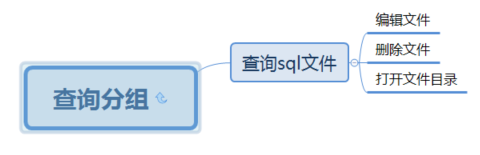
编辑文件
编辑文件功能可以提供用户使用查询窗口快速打开当前SQL文件。
编辑文件功能的具体步骤如下:
在文件上点击鼠标右键,并选择【编辑文件】菜单
编辑修改:在弹出的窗口中,输入或者修改SQL即可
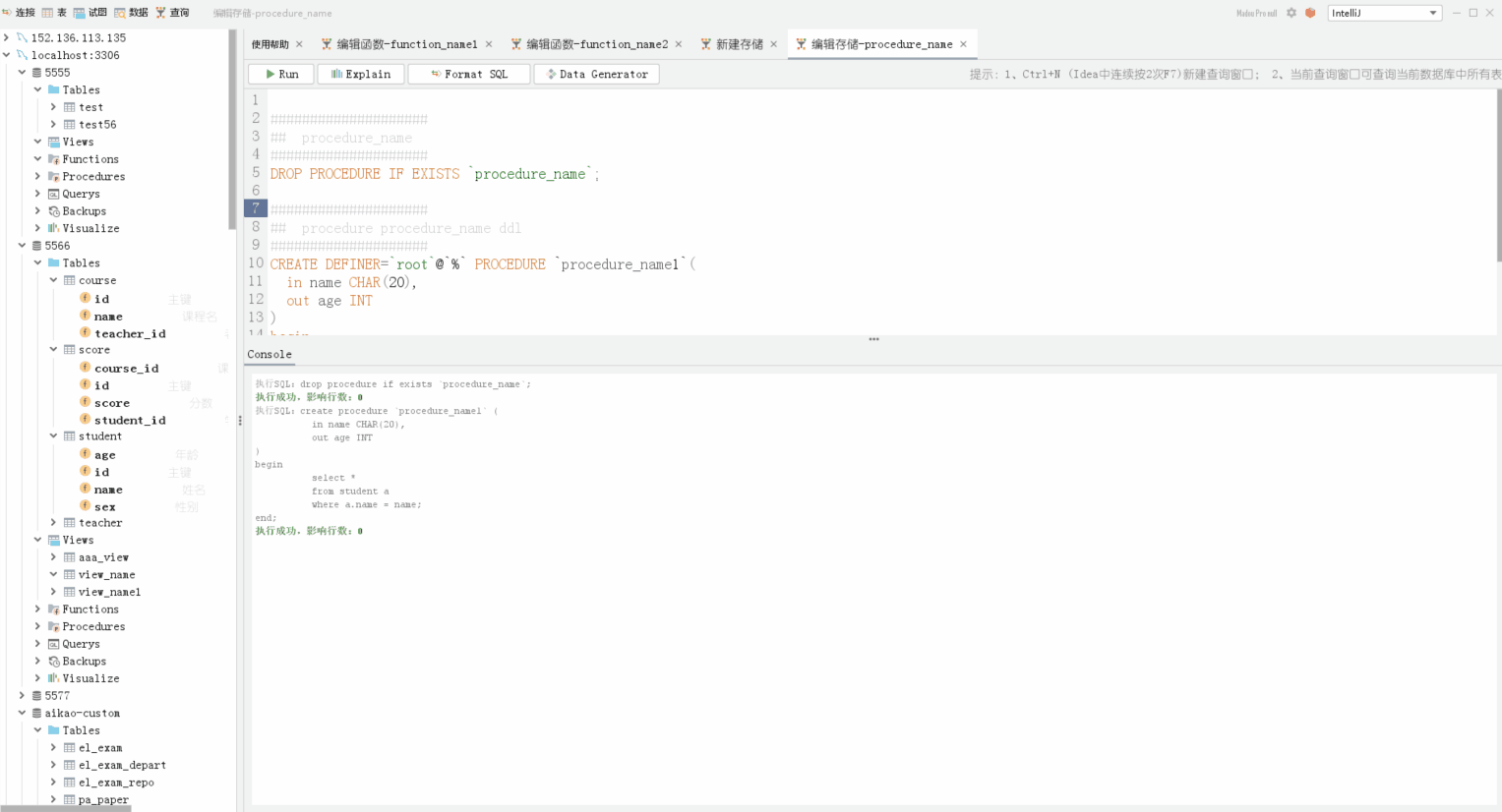
此功能值得说明一下的是:
双击树中的文件,可以直接快速打开编辑
在打开查询的编辑器,修改的SQL语句是自动持久化存储的,不需要手动保存
删除文件
删除文件功能可以提供用户快速删除某个SQL文件。
删除文件功能的具体步骤如下:
在文件上点击鼠标右键,并选择【删除文件】菜单
确认删除:在弹出的窗口中,点击【OK】按钮,即可删除文件
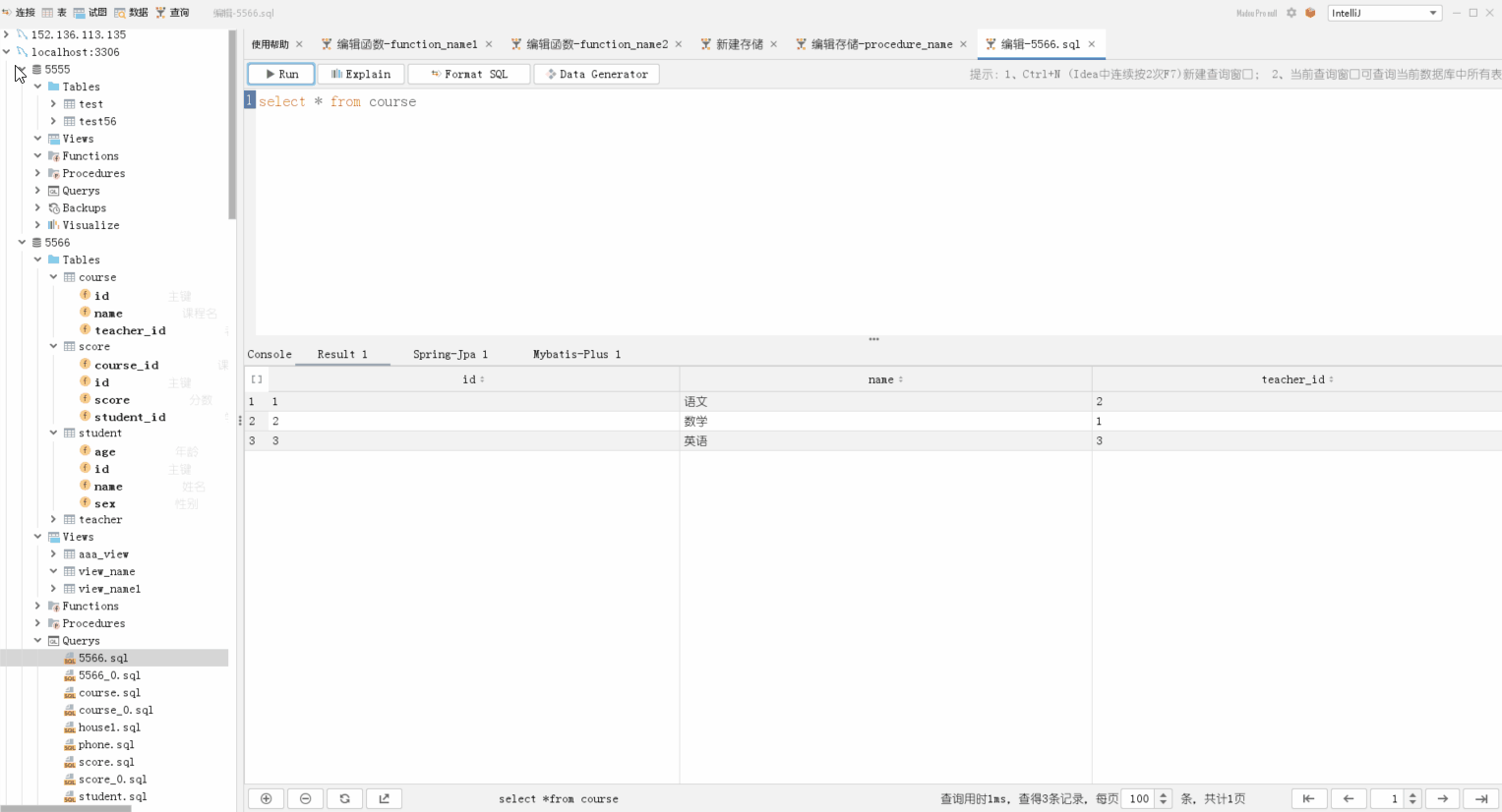
打开文件目录
打开文件目录功能可以提供用户快速打开存储这些SQL文件的文件夹。
打开文件目录文件功能的具体步骤如下:
在文件上点击鼠标右键,并选择【打开文件目录】菜单
查看文件夹:在弹出的窗口中即可查看相关的SQL脚本文件
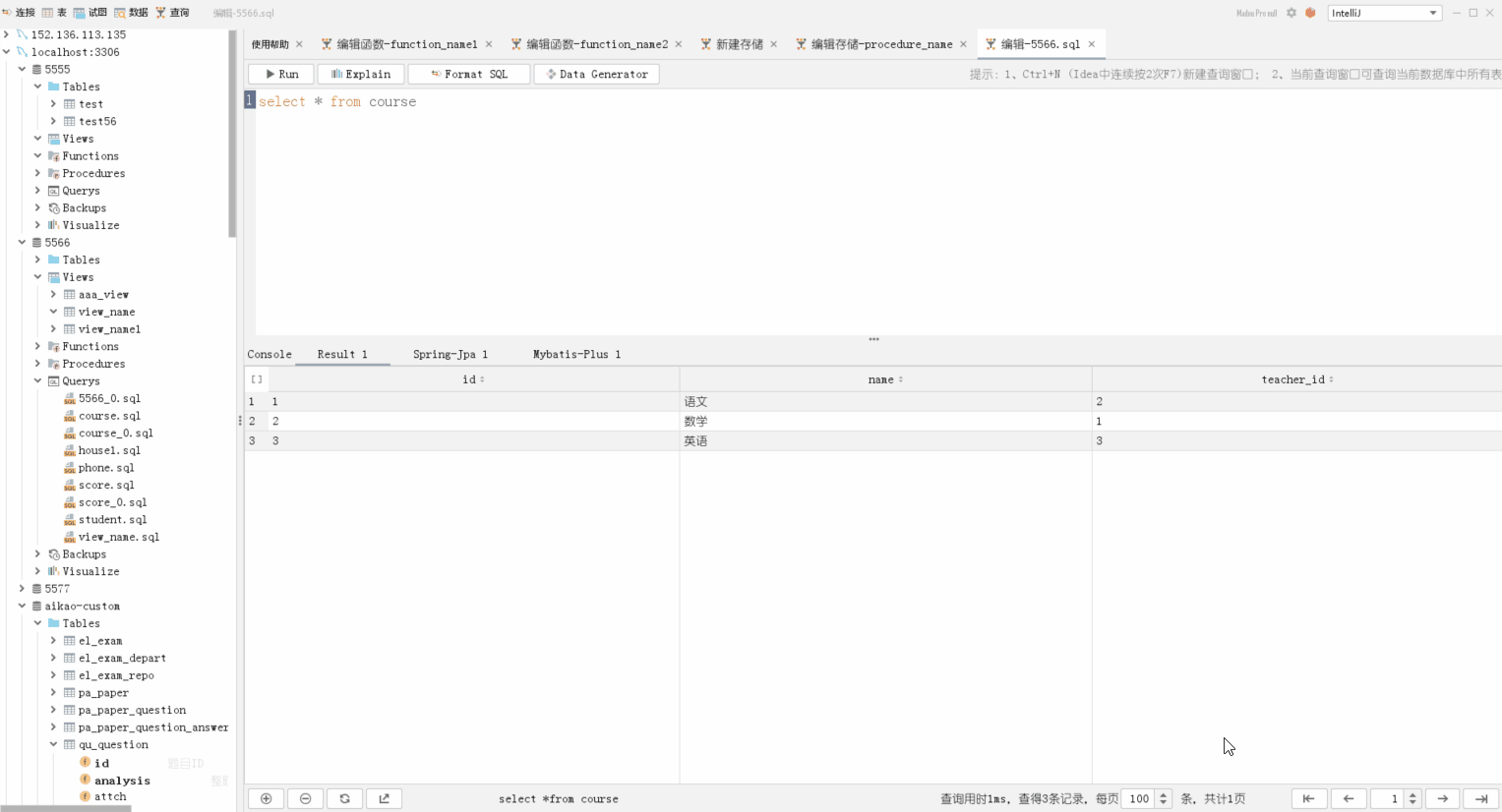
备份分组Backups
Backups是一个固定项,作用是把当前数据库的用户备份数据全部存储在此项下,这样做的好处在于规范化了数据区的线上区域,便于用户查找。
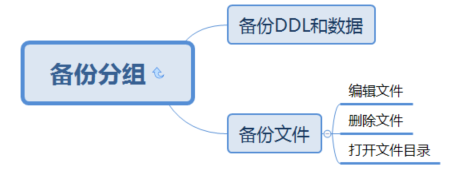
备份DDL和数据
此功能和4.8小结功能类似,参考相关小结即可。
编辑文件
此功能和4.13.1小结功能类似,参考相关小结即可。
删除文件
此功能和4.13.2小结功能类似,参考相关小结即可。
打开文件目录
此功能和4.13.3小结功能类似,参考相关小结即可。
可视化分组Visualizes
Visualizes是一个固定项,作用是把当前数据库的用户可视化数据全部存储在此项下,这样做的好处在于规范化了数据区的线上区域,便于用户查找。
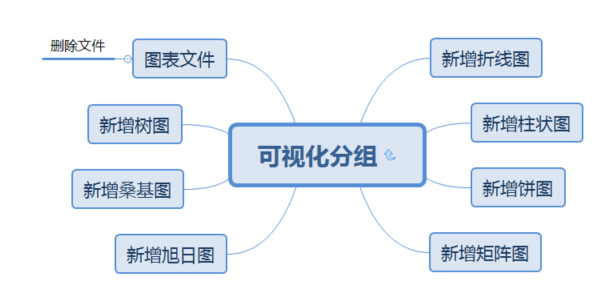
新增折线图
此功能和4.9.8.18.1小结功能类似,参考相关小结即可。
新增柱状图
此功能和4.9.8.18.2小结功能类似,参考相关小结即可。
新增饼图
此功能和4.9.8.18.3小结功能类似,参考相关小结即可。
新增矩阵图
此功能和4.9.8.18.4小结功能类似,参考相关小结即可。
新增旭日图
此功能和4.9.8.18.5小结功能类似,参考相关小结即可。
新增桑基图
此功能和4.9.8.18.6小结功能类似,参考相关小结即可。
新增树图
此功能和4.9.8.18.7小结功能类似,参考相关小结即可。
删除文件
删除文件是指删除对应的可视化配置文件。
删除文件功能的具体步骤如下:
在文件上点击鼠标右键,并选择【删除文件】菜单
确认删除:在弹出的窗口中,点击【OK】按钮,即可删除文件
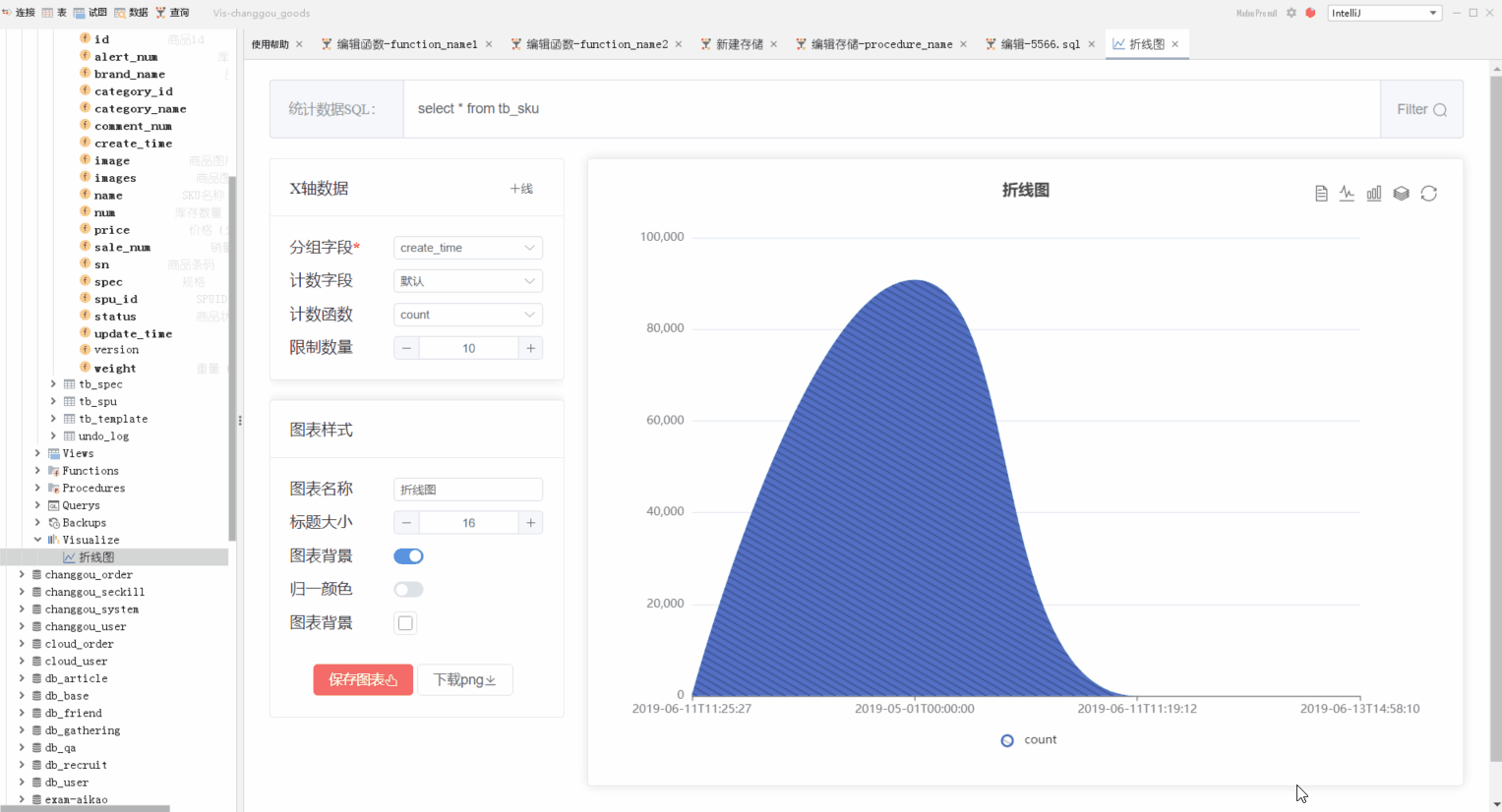
皮肤样式管理
Tinkle除了丰富的数据库管理功能之外,还提供了更佳炫酷的背景样式功能。一是可以快速切换皮肤色调,而是可以把图片、直播流、电视流、GIF等丰富的多媒体资源作为软件的背景,带给用户新鲜感。

字体设置
字体设置可以让用户安装自身的喜好,来设置软件的字体效果,支持字号、样式、字体的预览与设置。
字体设置功能的具体步骤如下:
打开字体设置窗口:点击软件右上角

设置字体:在弹出的窗口中,设置字体、字号、样式后点击【OK】按钮即可完成字体的设置
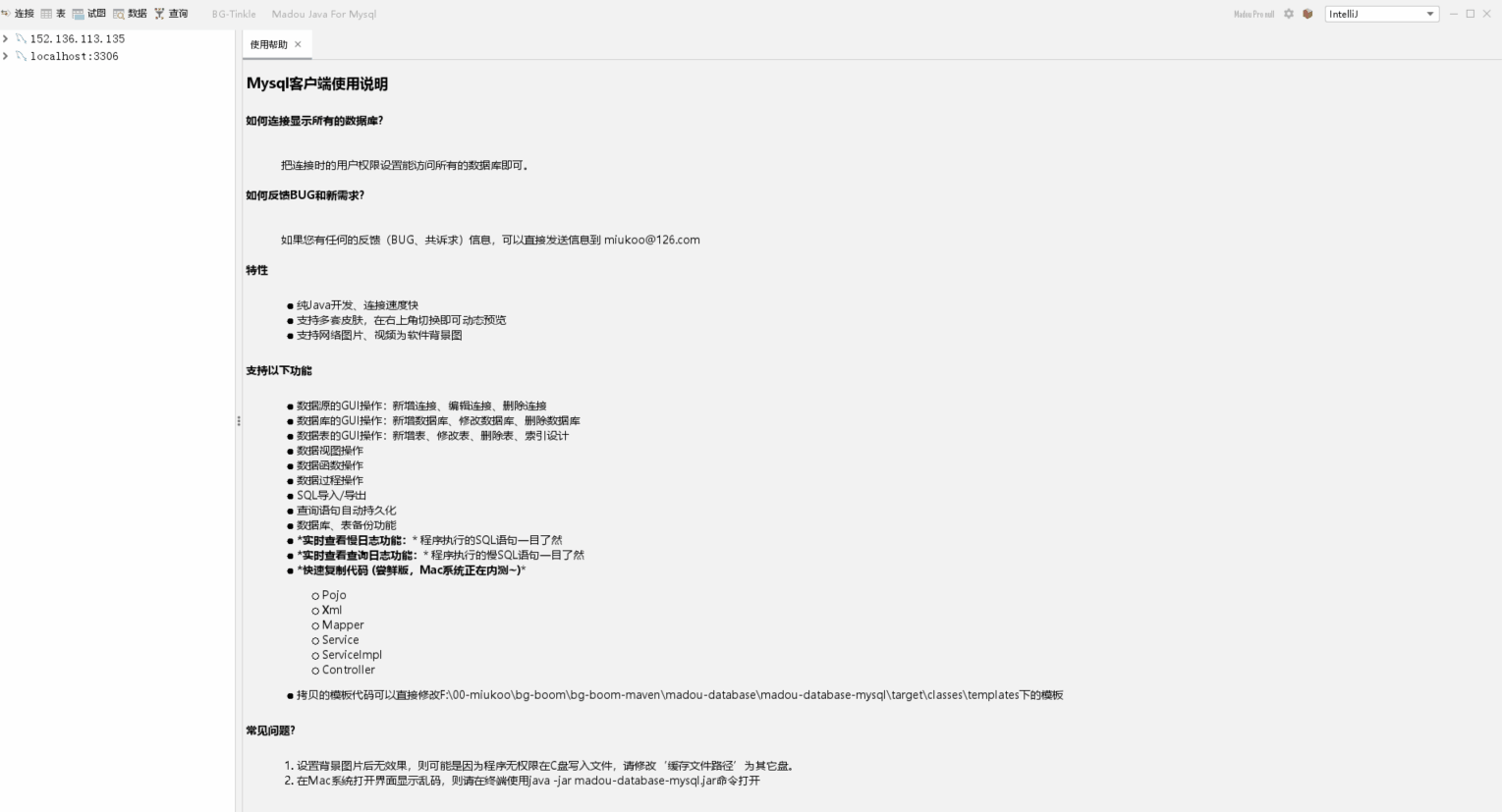
切换皮肤
软件内置7套皮肤,用户可以依据自身的喜好,动态切换。
切换皮肤功能的具体步骤如下:
在软件右上角的选择框中选择皮肤,即可切换皮肤
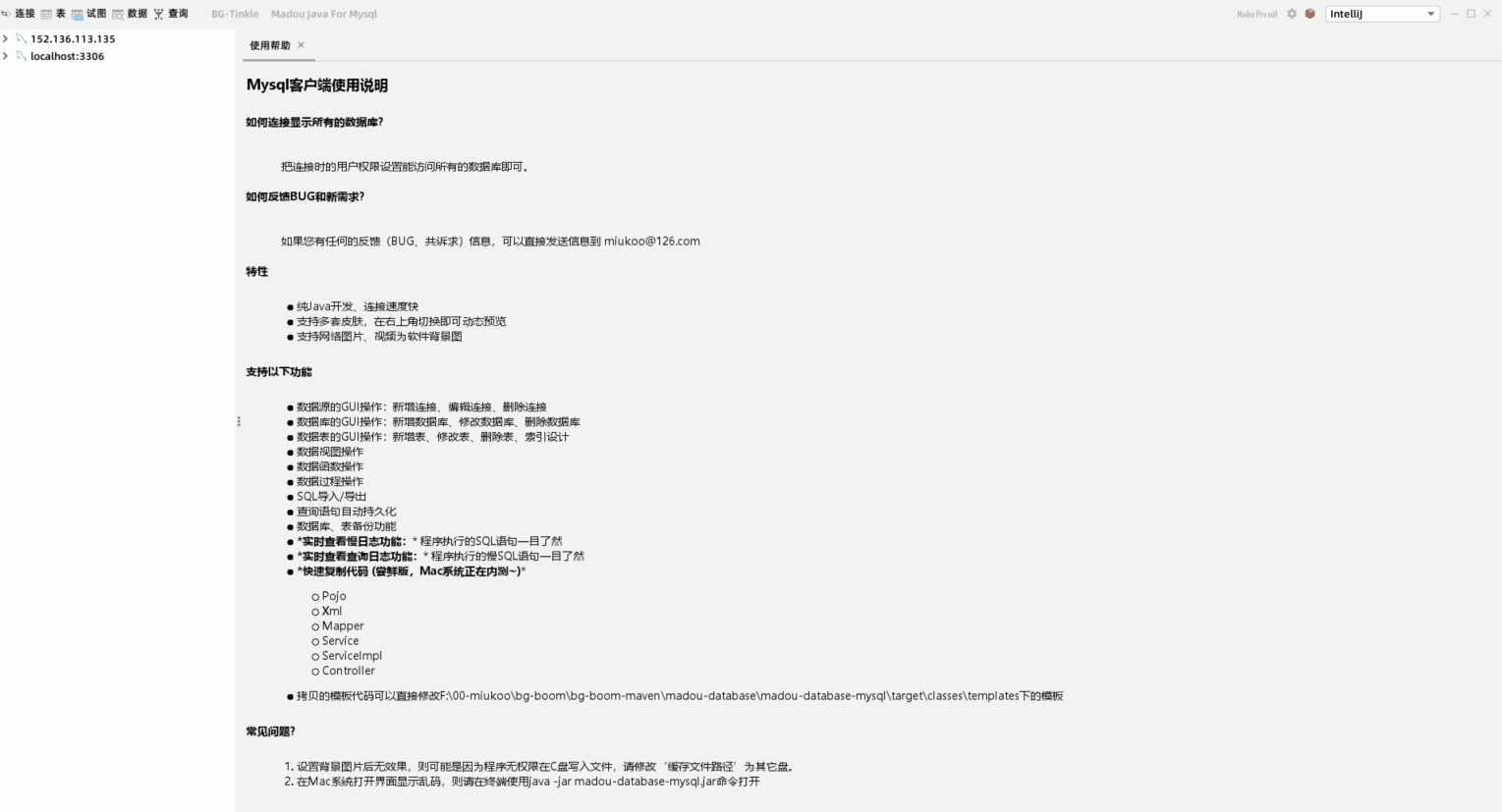
背景
软件为用户提供丰富的背景图功能,支持把图片、视频、直播流等多媒体设置成软件的背景。同时软件还自带系列资源,可直接下载使用。
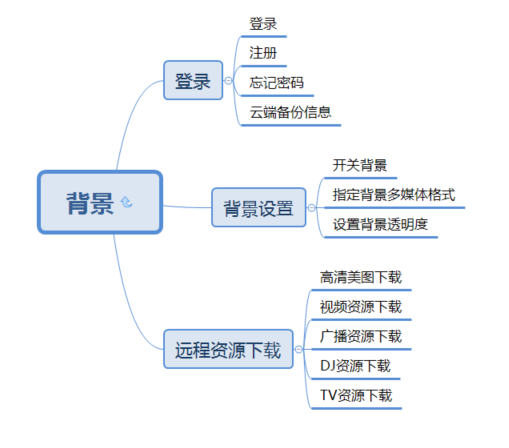
登录
软件允许用户登录,登录后一些信息可以存在云端。
注意的是:这里的数据源链接信息较为敏感,是不会存储到云端的。
登录功能的具体步骤如下:
在软件右上角的选择

在弹出的框中,选择【登录】按钮
在弹出的登录框架中,输入用户和密码
点击【登录】按钮,即可登录
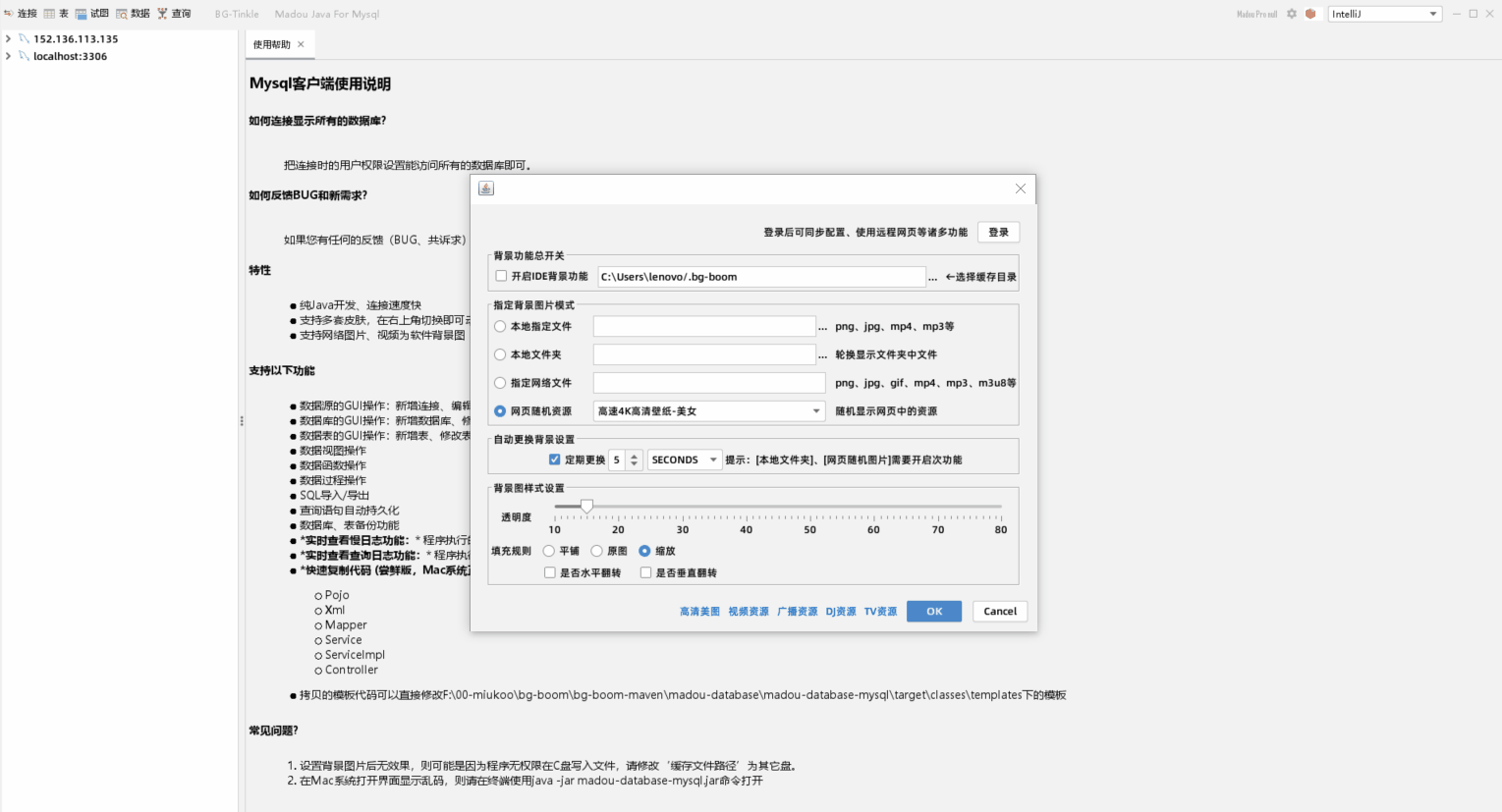
注册
软件允许用户注册,注册后一些信息可以存在云端。
注册功能的具体步骤如下:
在软件右上角的选择

在弹出的框中,选择【登录】按钮
在弹出的登录框架中,选择【注册账号】
在打开的网页中即可完成注册功能
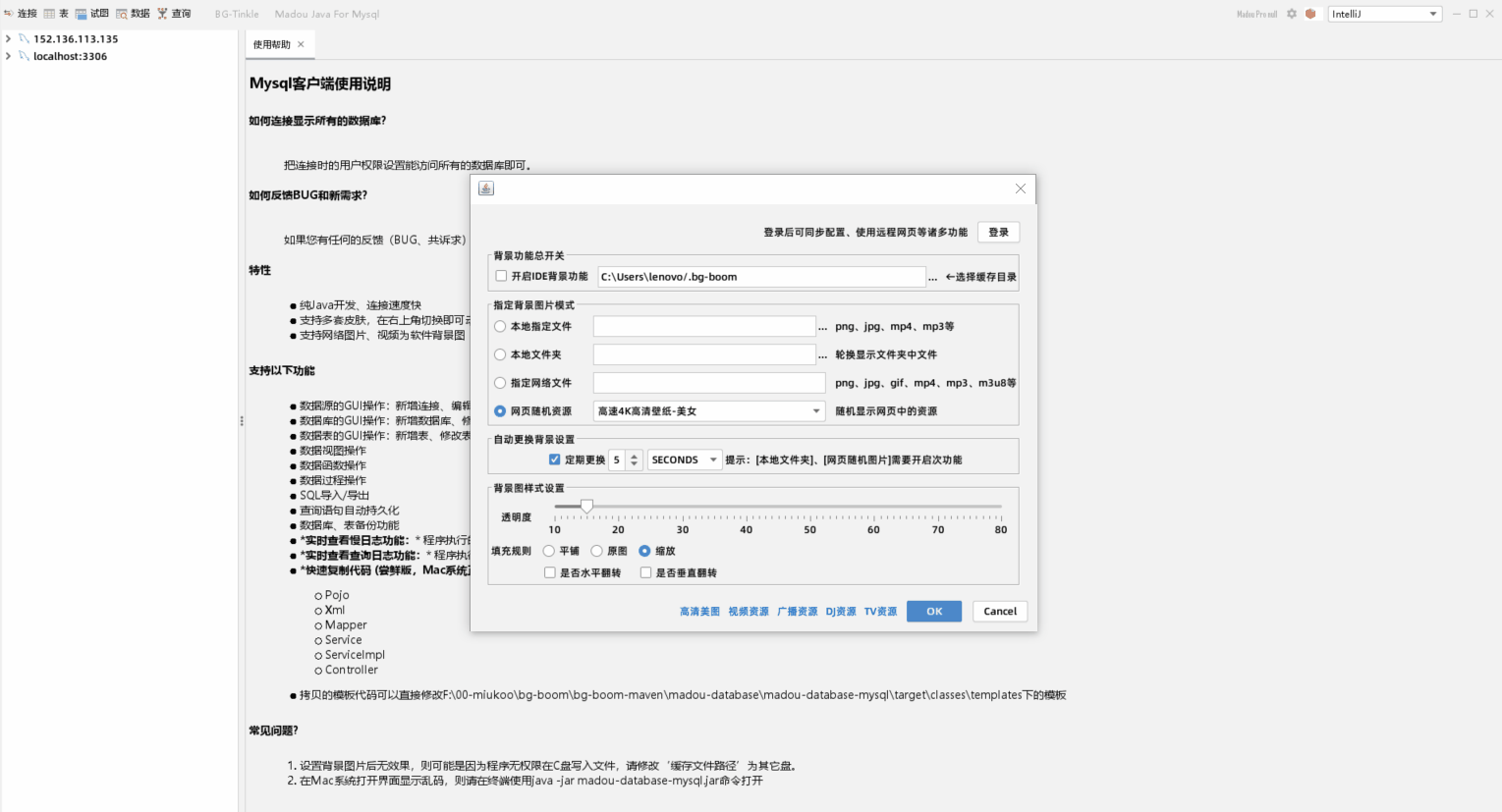
忘记密码
软件允许用户找回自己忘记的密码。
忘记密码功能的具体步骤如下:
在软件右上角的选择

图标,并点击
在弹出的框中,选择【登录】按钮
在弹出的登录框架中,选择【忘记密码】
在打开的网页中即可完成密码找回功能
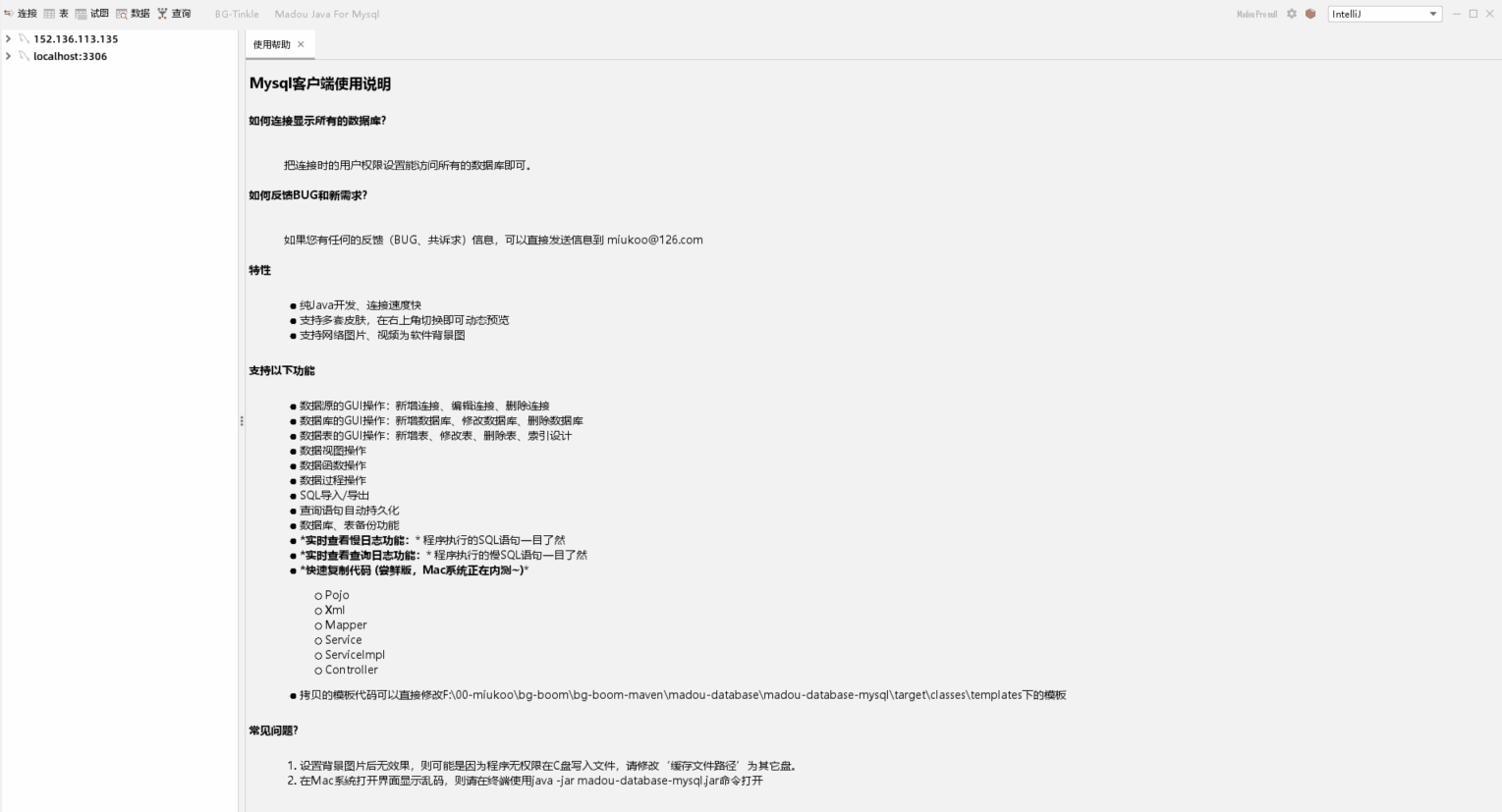
云端备份信息
软件运行用户存储一些信息到云端,目前支持的信息包括:
背景配置信息
SQL练习题信息
背景设置
软件允许用户把软件的背景改成图片等多媒体,并支持以下诸多功能或格式:
支持文件夹轮播
支持GIF格式
支持直播流
支持电影、小视屏
支持MP3、DJ、广播、TV流等
背景设置功能的具体步骤如下:
在软件右上角的选择

图标,并点击
在弹出的框中,勾选【卡其IDE背景功能】
在弹出的框中,选择【模式】,并填写模式对应的输入
在弹出的框中,设置自动更换设置
在弹出的框中,调整背景透明度
点击【OK】按钮,即可完成背景设置
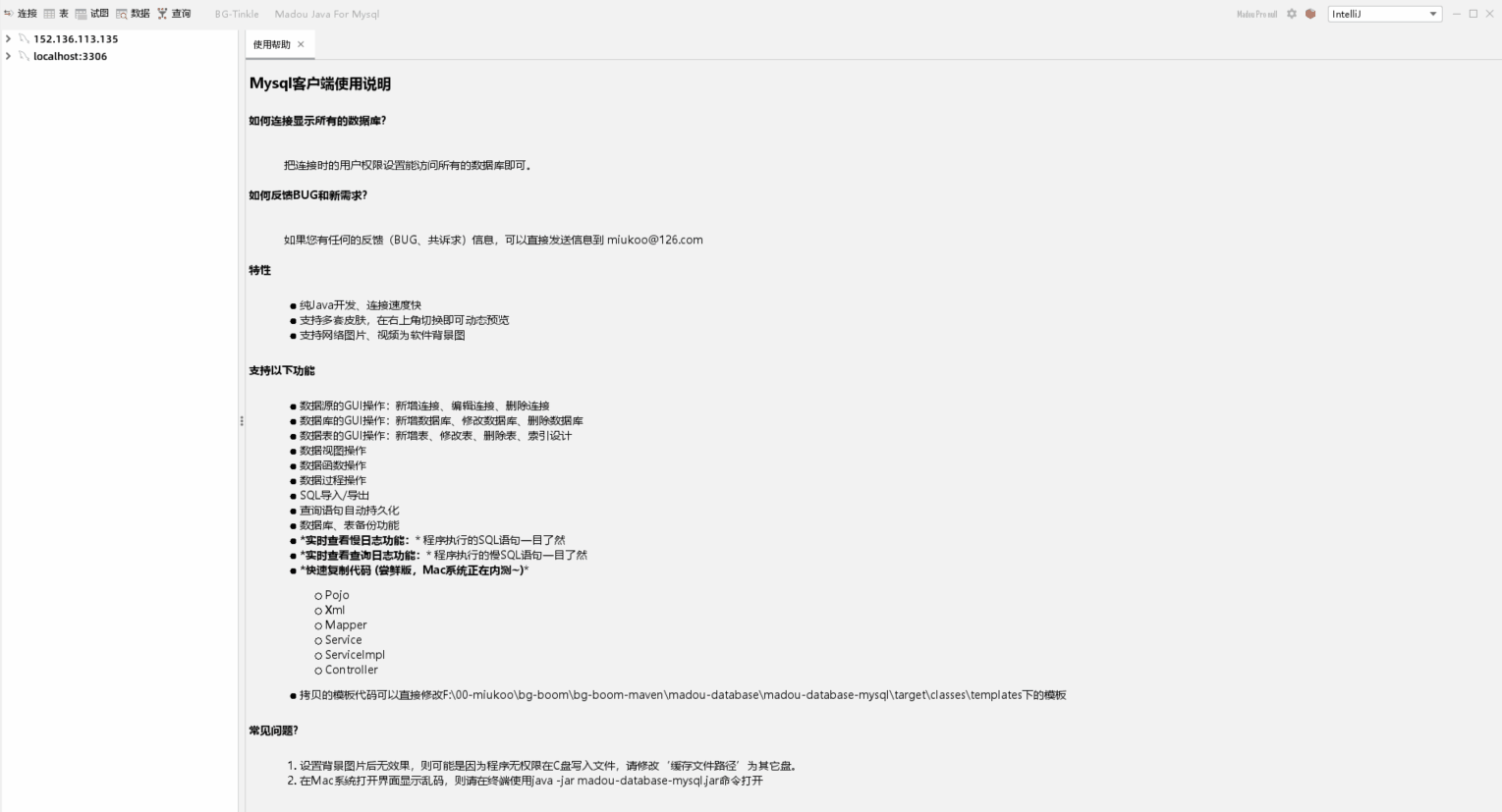
更多推荐
 已为社区贡献1条内容
已为社区贡献1条内容








所有评论(0)